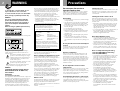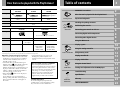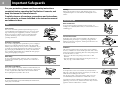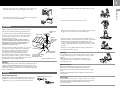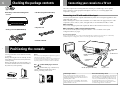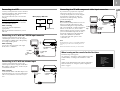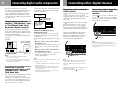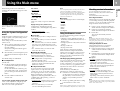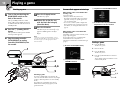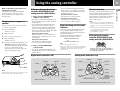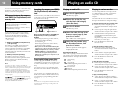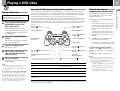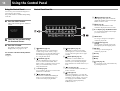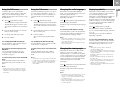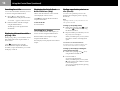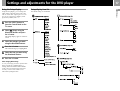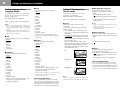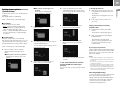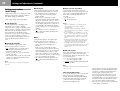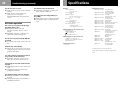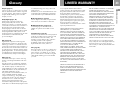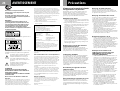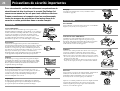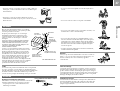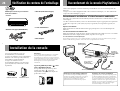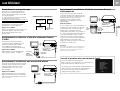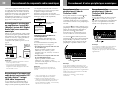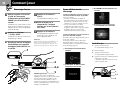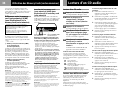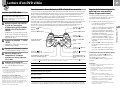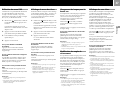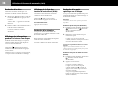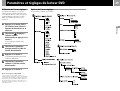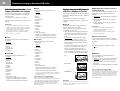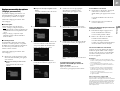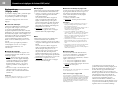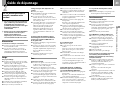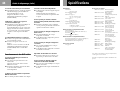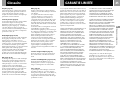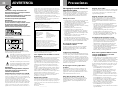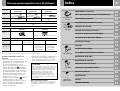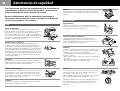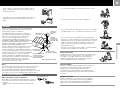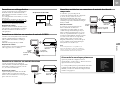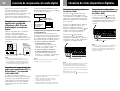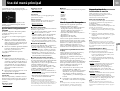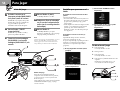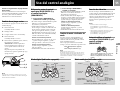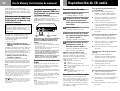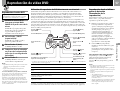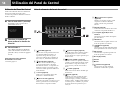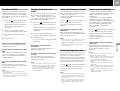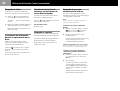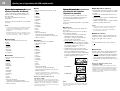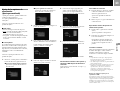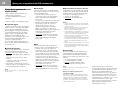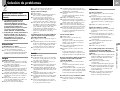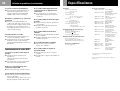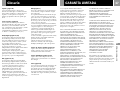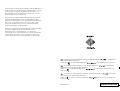Sony SCPH-97004 Manual de usuario
- Categoría
- Reproductores de DVD
- Tipo
- Manual de usuario
Este manual también es adecuado para

3-076-132-11(1)
© 2002 Sony Computer Entertainment Inc. All rights reserved.
SCPH-39001 / 97004
ES ➔ P.46FR ➔ P.24
US ➔ P.2
Instruction manual
Thank you for purchasing the PlayStation
®
2
computer entertainment system.
You can play PlayStation
®
2 format CD-ROM
and DVD-ROM discs, PlayStation
®
format CD-
ROM discs, audio CDs and DVD video discs
with NTSC 1 designation with this system.
Before using this product, carefully read this
manual and retain it for future reference.
Mode d’emploi
Nous vous remercions d’avoir fait l’acquisition
du système de loisir interactif PlayStation
®
2.
Avec ce système, vous pouvez lire des disques
CD-ROM et DVD-ROM au format
PlayStation
®
2, des CD-ROM au format
PlayStation
®
, des CD audio et des disques
DVD vidéo de type NTSC 1.
Avant d’utiliser ce produit, lisez attentivement
ce mode d’emploi et conservez-le pour pouvoir
vous y reporter ultérieurememt.
Manual de instrucciones
Gracias por adquirir el sistema de
entretenimiento computarizado PlayStation
®
2.
Con este sistema, puede reproducir DVD-ROM
y CD-ROM de formato PlayStation
®
2, y CD-
ROM de formato PlayStation
®
, y discos de
vídeo DVD, CD audio con la designación
NTSC 1.
Antes de utilizar este producto, lea
detenidamente este manual y consérvelo para
consultarlo en el futuro.
English Français
L2 button, R2 button,
L1 button, R1 button
Directional buttons
¢ , a , ✕ , s buttons
START button
ANALOG mode button
SELECT button
Left analog stick,
right analog stick,
L3 button, R3 button
MEMORY CARD slots
“
” product family
logo
1 (standby)/RESET
button and 1 indicator
A (open) button and
A indicator
Disc tray
Controller ports
Español
Touche L2, touche R2,
touche L1, touche R1
Touches directionnelles
Touches ¢ , a , ✕ , s
Touche START
(de mise en marche)
Touche de mode
ANALOG (analogique)
Touche SELECT
(de sélection)
Manche analogique
gauche, manche
analogique droit,
touche L3, touche R3
Fentes pour MEMORY
CARD (carte mémoire)
Logo de la gamme de
produits “
”
Bouton 1 (veille)/
RESET et indicateur 1
Bouton A
(ouvrir)
et
indicateur
A
Compartiment à
disque
Ports de manette
Botón L2, botón R2,
botón L1, botón R1
Botones de dirección
Botones ¢ , a , ✕ , s
Botón START (inicio)
Botón modo ANALOG
(analógico)
Botón SELECT
(selección)
Joystick analógico
izquierdo, Joystick
analógico derecho,
botón L3 ,botón R3
Ranuras para
MEMORY CARD
(tarjeta de memoria)
Logotipo de la familia
de productos “
”
Botón 1 /RESET
(espera/reinicio) e
indicador 1
Botón A
(abrir) e
indicador A
Bandeja del disco
Puertos de control
La página se está cargando...
La página se está cargando...
La página se está cargando...
La página se está cargando...
La página se está cargando...
La página se está cargando...
La página se está cargando...
La página se está cargando...
La página se está cargando...
La página se está cargando...
La página se está cargando...
La página se está cargando...
La página se está cargando...
La página se está cargando...
La página se está cargando...
La página se está cargando...
La página se está cargando...
La página se está cargando...
La página se está cargando...
La página se está cargando...
La página se está cargando...
La página se está cargando...
La página se está cargando...
La página se está cargando...
La página se está cargando...
La página se está cargando...
La página se está cargando...
La página se está cargando...
La página se está cargando...
La página se está cargando...
La página se está cargando...
La página se está cargando...
La página se está cargando...
La página se está cargando...
La página se está cargando...
La página se está cargando...
La página se está cargando...
La página se está cargando...
La página se está cargando...
La página se está cargando...
La página se está cargando...
La página se está cargando...
La página se está cargando...
La página se está cargando...

46
ADVERTENCIA
No exponga la consola al humo de
cigarrillo o al polvo
Cuando instale la consola PlayStation®2, evite lugares en
los que haya humo de cigarrillo o polvo excesivo. Los
residuos de humo de cigarrillo o la acumulación de polvo
en los componentes internos, como los lentes, pueden
ocasionar problemas de funcionamiento de la consola.
Manejo de los discos
• No deje los discos cerca de fuentes de calor, bajo la luz
solar directa ni en lugares con mucha humedad.
• Guarde los discos en sus cajas cuando no los utilice. Los
discos pueden deformarse si los apila o los coloca
inclinados sin haberlos guardado en sus cajas.
• No toque la superficie de los discos cuando los maneje;
agárrelos por el borde.
• No adhiera papel ni cinta sobre el disco.
• No escriba en el disco con un marcador, etc.
• La existencia de huellas dactilares o polvo en el disco
puede distorsionar la imagen o reducir la calidad de
sonido. Compruebe que los discos están limpios antes
de utilizarlos.
• Limpie los discos con un paño suave, frotando con
suavidad desde el centro hacia fuera.
•
No utilice disolventes como bencina, limpiadores
disponibles en el mercado que no hayan sido diseñados
para discos CD ni aerosoles antiestáticos diseñados para
discos de vinilo, ya que estos podrían dañar el disco.
No coloque la consola en un lugar
excesivamente caliente
No deje la consola en un automóvil con las ventanillas
cerradas (particularmente en verano), ya que puede
deformarse el exterior de la consola o causar fallas de
funcionamiento de la consola.
Condensación de humedad
Si traslada la consola o el disco directamente de un lugar
frío a uno cálido, puede condensarse humedad en la lente
del interior de la consola o en el disco. Si esto ocurre, es
posible que la consola no funcione correctamente. En este
caso, extraiga el disco y no lo introduzca hasta que se haya
evaporado la humedad. (Podrían transcurrir varias horas.)
Si la consola sigue sin funcionar correctamente, póngase
en contacto con nuestro servicio de asistencia técnica,
llamando al 1-800-345-7669.
No exponga la consola a golpes físicos
violentos
No arroje ni deje caer la consola ni sus accesorios, ni
golpee ésta ni sus accesorios contra otros objetos. Al
transportar la consola, no la exponga a ningún tipo de
golpe físico violento. Esto puede dañar el disco o causar
fallas de funcionamiento de la consola.
Evite dañar el exterior de la consola
No aplique disolventes volátiles, ni coloque ningún
material de goma o vinilo en la superficie de la consola
durante mucho tiempo. Si lo hace, puede dañarse la
superficie plástica o causar el desprendimiento de la
pintura.
Precauciones
Limpieza de las rejillas
Puede acumularse polvo en las rejillas de ventilación tanto
delantera como trasera de la consola. Revise las rejillas de
vez en cuando y extraiga el polvo acumulado con una
aspiradora de baja potencia.
Limpieza del exterior de la consola
Cuando limpie el exterior de la consola, asegúrese de
desactivar la alimentación con el interruptor principal
MAIN POWER de la parte trasera de la consola y
desconectar el enchufe de alimentación AC de la toma
eléctrica.
• Si el exterior de la consola se ensucia, humedezca un
paño suave en una solución detergente poco
concentrada con agua, exprima muy bien el paño para
eliminar el exceso de líquido, pase el paño por el área
afectada del exterior y utilice un paño seco para
finalizar la limpieza.
• No utilce diluyente de pintura, disolventes u otros
productos químicos para limpiar la consola
PlayStation
®2, ya que pueden dañarlo. Si utiliza un
paño que se encuentre disponible en el mercado, siga
las instrucciones suministradas con el paño.
Por ningún motivo desarme la consola
• Utilice el sistema de entretenimiento computarizado
PlayStation
®2 de acuerdo con las instrucciones de este
manual. En este documento no se otorga autorización
para el análisis ni la modificación del sistema de
entretenimiento computarizado PlayStation
®2, ni el
análisis y uso de la configuración de los circuitos.
• No hay componentes que el usuario pueda reparar en
el interior del sistema de entretenimiento
computarizado PlayStation
®2. Su desmontaje anula la
garantía. Además, existe el riesgo de exposición a
radiación (láser) y a descargas eléctricas.
Notas sobre seguridad al utilizar el control
analógico (DUALSHOCK
®2) y el control
analógico (DUALSHOCK
®)
•
Deje de utilizar esta consola inmediatamente si comienza
a sentirse cansado o si experimenta una sensación de
malestar o dolor en las manos y/o brazos mientras utiliza
el control. Si el estado persiste, consulte a un médico.
• Utilice el control únicamente con las manos. Evite que
el control entre en contacto directo con la cabeza o la cara.
Tampoco lo acerque a los huesos de cualquier otra parte
del cuerpo.
• La función de vibración del control analógico
(DUALSHOCK
®2) y el control analógico
(DUALSHOCK
®) pueden agravar las dolencias. No
utilice la función de vibración del control analógico
(DUALSHOCK
®2) y el control analógico
(DUALSHOCK
®) que soporte el software si sufre de
dolencias en los huesos o articulaciones de las manos o
brazos.
• No utilice la función de vibración del control analógico
(DUALSHOCK
®2) y el control analógico
(DUALSHOCK
®) que soporte el software si sufre de
dolencias en los huesos o músculos de los dedos,
manos, muñecas o brazos. Dichas dolencias pueden
empeorar debido a la vibración del control.
• Evite el uso prolongado del control analógico
(DUALSHOCK
®2) y el control analógico
(DUALSHOCK
®). Descanse a intervalos de 30 minutos
aproximadamente.
Para evitar el riesgo de incendio o de
descarga eléctrica, no exponga la unidad a
la lluvia ni a la humedad.
Para evitar descargas eléctricas, no desmonte
la unidad. Solicite asistencia técnica
únicamente al personal especializado.
Precaución
El uso de instrumentos ópticos con este
producto aumentará el riesgo de daños oculares.
No desmonte la máquina, ya que el haz láser
utilizado en ella es perjudicial para los ojos.
Solicite asistencia sólo al personal especializado.
Esta etiqueta está situada en la caja protectora de láser
dentro del aparato.
Este símbolo gráfico con marcas suplementarias está
ubicado en la parte derecha de la unidad (si esta última
está colocada en la posición vertical).
Este símbolo se utiliza para prevenir al usuario
de la existencia de un “voltaje peligroso” sin
aislante dentro del producto que podría ser de
la suficiente magnitud como que constituya un
riesgo de descarga eléctrica para las personas.
Este símbolo se utiliza para avisar al usuario
que dispone de importantes instrucciones de
operación y mantenimiento (servicio) en los
materiales impresos adjuntos al aparato.
Precaución
Para evitar descarga eléctrica, acerque la
clavija más ancha a la ranura ancha e
insértela completamente.
Información para los clientes en los EE.UU.
Este equipo ha sido sometido a pruebas y se ha determinado que
cumple con los límites requeridos por los aparatos digitales de
clase B, en cumplimiento con la Sección 15 de las regulaciones de
la FCC (Comisión Federal de comunicaciones). Estas
especificaciones han sido diseñadas para proporcionar una
protección razonable contra interferencias perjudiciales en una
instalación residencial. Este equipo genera, utiliza y puede emitir
energía de radiofrecuencia y, de no ser instalado y utilizado de
acuerdo con las instrucciones, podría ocasionar interferencias
perjudiciales en las comunicaciones de radio. No obstante, no se
garantiza que no ocurra ninguna interferencia en una instalación
particular. Si el presente equipo causa interferencia en la recepción
de radio o de televisión, la cual puede determinarse al apagar y
encender el equipo, se recomienda que el usuario intente corregir
la interferencia mediante una o más de las medidas siguientes:
– Cambie la orientación o ubicación de la antena de recepción.
– Aumente la separación entre el equipo y el receptor.
– Conecte el equipo en un tomacorriente de circuito distinto al
que está conectado el receptor.
–
Consulte con su distribuidor o con un técnico especializado en
radio/televisión para solicitar asistencia.
Si tiene alguna pregunta relacionada a este producto, póngase en
contacto con nuestro servicio de
asistencia técnica, llamando al
1-800-345-7669 ó escriba a:
Sony Computer Entertainment America
Consumer Services/Technical Support
PO Box 5888, San Mateo, CA 94402-0888 U.S.A.
Declaración de Conformidad
Nombre comercial: SONY
Número de modelo: SCPH-39001
Responsabilidad: Sony Electronics Inc.
Domicilio: 680 Kinderkamack Road
Oradell, NJ 07649 U.S.A.
Número de teléfono: 201-930-6972
Este dispositivo cumple con la Sección 15 de los
reglamentos de la FCC. El funcionamiento se encuentra
sujeto a las dos condiciones siguientes:
(1) Este dispositivo no podrá ocasionar interferencia
perjudicial y (2) este dispositivo debe aceptar cualquier tipo
de interferencia recibida, incluyendo interferencias que
puedan afectar al funcionamiento del dispositivo.
Se le previene de que cualquier cambio o modificación que no
haya sido aprobado expresamente en este manual podría
nulificar su autoridad de operar este equipo.
Lea lo siguiente antes de utilizar su consola
PlayStation
®2
Existe la posibilidad de que un pequeño porcentaje de personas
sufran ataques epilépticos al exponerse a ciertos patrones
luminosos o luces intermitentes. Estas personas podrían sufrir
un ataque epiléptico al exponerse a ciertos patrones o fondos en
la pantalla del televisor o en los vídeojuegos, incluyendo los
juegos vistos en la consola PlayStation®2. Algunas condiciones
podrían provocar síntomas de una epilepsia no detectada
previamente incluso en personas sin un historial de ataques o
epilepsia.
Si usted, o cualquier miembro de su familia, sufre de epilepsia,
consulte a su médico antes de utilizar un vídeojuego. Deje de
utilizar este último INMEDIATAMENTE y consulte a su
médico antes de volver a utilizarlo, si usted tiene alguno de los
siguientes síntomas al utilizar un vídeojuego: mareo,
alteraciones en la visión, contracciones musculares u oculares,
pérdida del conocimiento, desorientación, movimientos
involuntarios o convulsiones.
Registro del propietario
Los números de modelo y de serie se encuentran en la parte
trasera de la PlayStation®2. Registre el número correspondiente
en el espacio de abajo. Menciónelos siempre que se ponga en
contacto con nuestro servicio de asistencia técnica, llamando al
1-800-345-7669.
Modelo No. SCPH-39001
No. de Serie _________________

47
ES
Sistemas de vídeo DVD y restricciones
regionales
•
Esta consola cumple con el estándar de
emisión NTSC. No es posible reproducir discos
grabados para otros sistemas de emisión
(como PAL o SECAM) en esta consola.
•Algunos vídeos DVD están marcados con
números de región, como
1
. El número
incluido en el símbolo representa el número
de región de reproductores de DVD en los
que puede reproducirse el disco. Los vídeos
DVD que no contengan este símbolo, o los
que no muestren el número 1, no pueden
reproducirse en su consola.
•Los discos DVD con la etiqueta
ALL
también
pueden reproducirse en esta consola.
Si intenta reproducir cualquier otro tipo de
DVD, la pantalla mostrará el mensaje “El
disco no se puede reproducir debido a
restricciones regionales”.
Discos que pueden reproducirse con la PlayStation
®
2
Índice
•Algunos discos DVD que no contengan marca
de código de región también pueden estar
sujetos a restricciones de zona, y es posible
que no puedan reproducirse en la consola.
Nota sobre funciones de reproducción de
un vídeo DVD
Esta consola reproduce un vídeo DVD conforme al
diseño original de los productores de software. Es
posible que algunas funciones de reproducción de
esta consola no hayan sido incorporadas al diseño
del vídeo DVD. Consecuentemente, algunas
funciones de reproducción podrían no estar
disponibles con ciertos títulos de software. Para
obtener información detallada al respecto, por
favor consulte las instrucciones suministradas con
su vídeo DVD.
Discos con formas especiales
No utilice discos compactos con formas irregulares
(por ejemplo, con forma de corazón o estrella), ya que
pueden producir fallas de funcionamiento de la
consola.
Logotipo del
disco
Color del disco
Contenido
Tamaño del disco
DVD-ROM de formato
PlayStation
®2
Logotipo “ ”,
PlayStation®2 y
designación
Plateado
CD-ROM de formato
PlayStation
®
2
Logotipo “ ”,
PlayStation®2 y
designación
Azul
Audio y vídeo
12 cm
CD-ROM de formato
PlayStation
®
Logotipo PlayStation® y
designación
Negro
Logotipo del
disco
Contenido
Tamaño del
disco
Tiempo de
reproducción
CD audio
Audio
VÍDEO DVD
Audio y vídeo
12 cm
74 min
8 cm
*1
(CD sencillo)
20 min
12 cm
Aprox. 4 horas
(cara única)/
Aprox. 8 horas
(cara doble)
8 cm
*2
Aprox. 80 min
(cara única)/
Aprox. 160 min
(cara doble)
*1 Si coloca la consola en posición vertical y reproduce un CD audio de 8 cm, asegúrese de utilizar el adaptador opcional.
*2 Siempre que utilice un vídeo DVD de 8 cm, coloque la consola en posición horizontal.
El logotipo “DVD VIDEO” es una marca comercial.
ADVERTENCIA / Precauciones
46
Discos que pueden reproducirse con la PlayStation®2
47
Advertencias de seguridad
48
Comprobación del contenido del paquete
50
Colocación de la consola
50
Conexión de la consola a un televisor
50
Conexión de componentes de audio digital
52
Conexión de otros dispositivos digitales
52
Uso del menú principal
53
Para jugar
54
Uso del Control Analógico
55
Uso de Memory Card (tarjetas de memoria)
56
Reproducción de CD audio
56
Reproducción de vídeo DVD
57
Utilización del Panel de Control
58
Ajustes para el reproductor de DVD
61
Solución de problemas
65
Especificaciones
66
Glosario
67
GARANTÍA LIMITADA
67
Procedimientos
iniciales
Conexión
CD audio/juego
Vídeo DVD
Información
complementaria

48
Advertencias de seguridad
Limpieza
Sobre la descripción completa del método seguro para la limpieza
del exterior de la consola, consulte la sección de precauciones en la
página 46.
INSTALACIÓN
Agua y humedad
No use la consola que funciona a base de electricidad cerca de
fuentes de agua; por ejemplo, cerca de una bañera, lavabo de cocina,
un sótano húmedo o cerca de una piscina, etc.
Protección del cable de alimentación
Dirija el cable de alimentación de forma que haya menos
probabilidad de pisarlo o perforarlo con objetos apoyados en o
sobre aquél, dando especial atención a los enchufes, receptáculos y
el punto en el que el cable sale de la consola.
Ventilación
Las ranuras y aperturas del exterior de la consola se dotaron para
proveer la ventilación necesaria. Para asegurar un funcionamiento
confiable de la consola, y para protegerlo contra el
sobrecalentamiento, estas ranuras y aperturas nunca deben
bloquearse o cubrirse.
– Nunca cubra las ranuras y aperturas con un paño o cualquier otro
tipo de tela.
– Nunca bloquee las ranuras y aperturas colocando la consola en
una cama, sofá alfombra u otra superficie similar.
Accesorios
No coloque la consola en un carrito, soporte, repisa o mesa que sea
inestable. La consola podría caerse, causando lesiones graves a
niños o adultos, y daños graves a la consola.
Utilice solamente el soporte vertical o horizontal, u otros accesorios
que recomiende el fabricante para estabilizar la consola.
Debe tenerse cuidado al mover un aparato utilizando un carrito. Los
altos súbitos, fuerza excesiva y superficies irregulares podrían
ocasionar que se vuelque el aparato y el carrito que se está
utilizando.
Para su protección, por favor lea detenidamente estas instrucciones de
seguridad antes de operar la consola PlayStation®2 y mantenga este
manual disponible para realizar consultas en el futuro.
Observe cuidadosamente todas las advertencias, precauciones e
instrucciones sobre la consola o las que se describen en el Manual de
Instrucciones y apéguese a las anteriores.
USO
Fuentes de alimentación
Esta consola deberá operarse utilizando únicamente el tipo de
fuente de alimentación que se indica en la etiqueta con la señal para
dicho propósito. Si no está seguro(a) del tipo de alimentación
eléctrica que se suministra a su casa, consulte con su distribuidor o
su compañia de electricidad local. Para aquellas unidades diseñadas
para operarse con alimentación mediante baterías u otras fuentes,
consulte las instrucciones de operación.
Conexión a tierra o polarización
Esta consola está dotada de un enchufe de alimentación AC
(enchufe con una hoja más ancha que la otra). Este enchufe sólo
podrá insertarse en el tomacorriente de alimentación de una sola
forma. Este es un elemento de seguridad. Si no es posible insertar el
enchufe totalmente en el tomacorriente, intente invertir la posición
del enchufe. Si todavía no es posible insertarlo, póngase en contacto
con su electricista o haga que le instalen un tomacorriente adecuado.
No contravenga el propósito de seguridad del enchufe polarizado
forzándolo hacia adentro.
Sobrecarga
No sobrecargue los tomacorrientes de pared, cables de extensión o
salidas de conveniencia más allá de su capacidad, ya que lo anterior
podría resultar en un incendio o descarga eléctrica.
Entrada de objetos y líquido
Nunca empuje objetos de ninguna clase, más que los autorizados, en
las aperturas de la consola, ya que estos podrían tocar puntos de
voltaje peligrosos o causar un corto circuito en las piezas, lo que
podría resultar en un incendio o descarga eléctrica. Nunca derrame
líquidos de ninguna clase sobre la consola.
Conexiones
No utilice conexiones que no sean recomendadas por el fabricante,
puesto que éstas podrían ocasionar daños.

49
ES
Procedimientos iniciales
– Nunca coloque la consola en un espacio reducido, como un
librero o gabinete incorporado, a menos que se provea una
ventilación adecuada.
– No coloque la consola cerca de un radiador, sobre éste o una
rejilla de calefacción, o donde esté expuesto a la luz solar
directa.
ANTENAS
Conexión a tierra de antenas exteriores. Si se instala una
antena o un sistema de cable para exteriores, observe las
precauciones que se dan a continuación.
Los sistemas de antenas para exteriores no deberán
estar ubicados en lugares adyacentes a líneas eléctricas
aéreas u otros circuitos eléctricos, o donde puedan
entrar en contacto con dichas líneas y circuitos.
AL INSTALAR UN SISTEMA DE ANTENAS PARA
EXTERIORES, DEBERÁ TENER EXTREMO CUIDADO DE
EVITAR EL CONTACTO CON DICHAS LÍNEAS O
CIRCUITOS ELÉCTRICOS, YA QUE EL CONTACTO CON
ÉSTOS ES CASI INVARIABLEMENTE FATAL.
Cerciórese de que el sistema de antena tenga conexión a
tierra de forma que proporcione alguna protección
contra la sobretensión y cargas estáticas acumuladas. La
Sección 810 del Código Eléctrico Nacional proporciona
información respecto a la conexión a tierra adecuada del
mástil y estructura de apoyo, conexión a tierra del
conductor de entrada a la unidad de descarga de la
antena, tamaño de los conductores a tierra, ubicación de
la unidad de descarga de la antena, conexión a los
electrodos de conexión a tierra y los requerimientos
para el electrodo de conexión a tierra.
Rayos
Para obtener protección adicional para esta consola en una tormenta
de rayos, o cuando se deja sin atender o no se utiliza por largos
períodos de tiempo, desenchúfelo del tomacorriente de pared y
desconecte el sistema de antena o cable. Esto evitará daños a la consola
ocasionados por los rayos y la sobretensión de las líneas eléctricas.
SERVICIO DE REPARACIÓN
Daños que requieren servicio de reparación
Desenchufe la consola del tomacorriente de pared y contrate los
servicios de personal de servicio calificado bajo las condiciones
siguientes:
– Cuando el cable o enchufe de alimentación están dañados o
raídos.
– Si se ha derramado líquido o han caído objetos sobre la consola.
– Si la consola ha sido expuesta a la lluvia o humedad.
– Si la consola ha sido objeto de golpes físicos excesivos ocasionados
por haberla dejado caer, o si se ha dañado el exterior de la consola.
– Si la consola no funciona normalmente al seguir el Manual de
Instrucciones. Ajuste únicamente los controles que se especifican en
el Manual de Instrucciones. El ajuste inadecuado de otros controles
podría ocasionar daños, lo que frecuentemente requerirá arduo
trabajo de un técnico calificado para restaurar la consola a su
funcionamiento normal.
– Cuando la consola muestra un claro cambio en su funcionamiento,
ello indica la necesidad de servicio de reparación.
Servicio de reparación
No intente reparar la consola por su cuenta, ya que extracción del
exterior de la consola podría exponerlo a un voltaje peligroso u
otros peligros. Para recibir instrucciones sobre reparación y
reemplazo, delegue todo servicio de reparación al centro de
servicio autorizado llamando al 1-800-345-7669.
Piezas de reemplazo
Cuando se necesiten piezas de reemplazo, cerciórese de que el
técnico de servicio haya utilizado las piezas de reemplazo
especificadas por el fabricante que tengan las mismas
características de las piezas originales. Las substituciones sin
autorización podrían resultar en un incendio, descarga eléctrica u
otros daños.
Revisión de seguridad
Al final de cada revisión o reparación de la consola, pídale al
técnico de servicio que realice verificaciones de seguridad de
rutina (como lo especifica el fabricante) para determinar si el
equipo está en una condición de funcionamiento segura.
Equipo de
Servicio
Eléctrico
CEN- Código Eléctrico Nacional
Conductor de
entrada de la
antena
Abrazadera de
conexión a tierra
Sistema de electrodos de
conexión a tierra del
servicio eléctrico (Artículo
250, Parte H del CEN)
Conductores a tierra
(Sección 810-21 del CEN)
Unidad de
descarga de la
antena (Sección
810-20 del CEN)
Abrazadera de
conexión a tierra
Línea de AC raída o tiesa
Clavija agrietada

50
Compruebe que dispone de los siguientes
elementos:
• Consola
Es posible colocar la consola en posición
horizontal o vertical.
Para colocar la consola en posición vertical,
utilice el soporte vertical (para PlayStation
®
2),
modelo SCPH-10040 U (vendido por separado).
Si coloca la consola en posición horizontal,
puede utilizar el soporte horizontal (para
PlayStation
®
2) SCPH-10110 U (vendido por
separado).
Comprobación del contenido del paquete
Colocación de la consola
Notas
La consola puede dañarse si se instala en una posición que
no sea horizontal o vertical.
No cambie la posición de la consola (de horizontal a
vertical o viceversa) mientras la utiliza. Si lo hace, puede
dañar el disco o causar fallas de funcionamiento de la
consola.
Logotipo de la familia de productos “ ”
situado en la bandeja del disco
El logotipo de la familia de productos “ ” de
la bandeja del disco puede girarse para que
corresponda con la posición horizontal o
vertical de la consola.
• Control analógico (DUALSHOCK®2)
• Cable AV (audio/vídeo integrado)
• Cable de alimentación AC
• Manual de instrucciones
Conexión de la consola a un televisor
Posición verticalPosición horizontal
Nota sobre efecto de reflejo
Algunos televisores o monitores pueden experimentar
un efecto de reflejo en sus imágenes al utilizar la consola
PlayStation
®
2. No existe ningún problema con la consola
PlayStation
®2 ni con su fabricación. El problema se debe
técnicamente al televisor. Si se produce tal problema con
su televisor/monitor, póngase en contacto con nuestro
servicio de asistencia técnica, llamando al
1-800-345-7669.
En esta sección se explica el método de conexión para escuchar el sonido a través de los altavoces del
televisor.
Si conecta el equipo de audio con conectores digitales, consulte “Conexión de componentes de audio
digital” en la página 52.
Conexión a un televisor con entrada de audio/vídeo
Conecte su sistema de entretenimiento computarizado PlayStation
®
2 al televisor mediante el cable
AV suministrado (audio/vídeo integrado).
Al conectar los cables, asegúrese de hacer coincidir el cable codificado con colores con los enchufes
correspondientes de los componentes: amarillo (vídeo) con amarillo, rojo (derecho) con rojo y blanco
(izquierdo) con blanco.
Después de la conexión
Ajuste el televisor en el modo de entrada de vídeo apropiado. Consulte el manual de instrucciones del
televisor.
Al conectar a un televisor de pantalla panorámica (relación de aspecto de 16:9)
Establezca “Tamaño de la Pantalla” en el menú Configuración del Sistema en el valor “16:9”. Para
obtener información detallada sobre el menú Configuración del Sistema, consulte la página 53.
Si su televisor es monofónico
No conecte la clavija roja. Si desea escuchar el sonido de los canales izquierdo y derecho de un televisor monofónico,
utilice un cable de audio tipo bifónico a monofónico (estéreo a monofónico) disponible en el mercado (vendido por
separado).
Conector DIGITAL OUT
(OPTICAL)
Conector ~AC IN
Interruptor
principal MAIN
POWER
A conector AV
MULTI OUT
Cable AV (audio/vídeo integrado)
Cable de alimentación
AC
Precaución sobre las imágenes estáticas
Las imágenes estáticas sin movimiento, como los menús
de DVD, pantallas de configuración o las imágenes
paradas en pantalla con la función de pausa, podrían
dejar un efecto residual permanente en la pantalla del
televisor si se dejan durante mucho tiempo. Los
televisores de proyección son más susceptibles que otros
tipos de pantalla a presentar dicho efecto. No utilice la
consola de una manera que pueda producir este efecto.
EXPANSION BAY
(bahía de expansión)

51
ES
Conexión a un televisor con conector de entrada S VIDEO
Conexión a una videograbadora
Conecte su PlayStation
®
2 a la videograbadora
mediante el cable AV suministrado (audio/
vídeo integrado) haciendo coincidir los colores
de las clavijas.
Si la videograbadora es monofónica, no conecte
la clavija roja.
No obstante, al reproducir un vídeo DVD, no
conecte la consola a una videograbadora. Si lo
hace, se puede disminuir la calidad de la imagen.
Conecte la consola directamente al televisor.
Después de la conexión
Establezca el funcionamiento del televisor y la
videograbadora apropiadamente. Consulte los
manuales de instrucciones del televisor y la
videograbadora.
Conecte la consola PlayStation
®
2 al conector de
entrada S VIDEO del televisor mediante el
cable S VIDEO SCPH-10060 U (vendido por
separado).
Obtendrá una imagen de mejor calidad.
Después de la conexión
Ajuste el televisor en el modo de entrada de
vídeo apropiado (como “S VIDEO”).
Videograbadora
Conéctela
directamente
La consola
PlayStation
®
2
Televisor
Al reproducir un vídeo DVD
Conexión a un televisor con entrada de antena
Conecte su PlayStation
®
2 a la entrada de
antena del televisor mediante el adaptador RFU
SCPH-10071 (vendido por separado). En este
caso, el sonido será monofónico.
Después de la conexión
Ajuste el interruptor de cambio de canal del
adaptador RFU y el selector de canales del
televisor en el canal VHF CH 3 o CH 4, según el
que no esté activo en su zona.
C
A conector AV
MULTI OUT
A conector AV
MULTI OUT
A entrada
S VIDEO
A entrada de
antena
Conexión a un televisor con conectores de entrada de vídeo de
componente
Si su monitor o proyector dispone de
conectores de entrada de vídeo de componente
(Y, CB/PB, CR/PR), conecte su consola
PlayStation
®
2 mediante el cable AV en
componentes (para PlayStation
®
2) SCPH-10100
U
(vendido por separado). Obtendrá una imagen
de mejor calidad.
Antes de la conexión
Si conecta su consola Playstation
®
2 a un
televisor utilizando el cable AV en
componentes sin ajustar primero la opción
“Salida de Componentes de Imagen” bajo el
menú “Configuración del Sistema” en “Y Cb/
Pb Cr/Pr”, la pantalla del televisor podría no
visualizarse adecuadamente. Antes de conectar
su consola con el cable AV en componentes,
primero utilice el cable AV (audio/vídeo
integrado) suministrado y cerciórese de que la
opción “Salida de Componentes de Imagen”
esté ajustada en “Y Cb/Pb Cr/Pr”.
Nota
La consola PlayStation®2 no es compatible con un
televisor de alta definición, a menos que se utilicen el
software y los dispositivos adecuados. Para más detalles,
consulte el manual de instrucciones de su televisor.
A entrada
de audio
A conector AV
MULTI OUT
A conectores de entrada
de vídeo de componente
Al encender la consola por primera vez
Aparece la pantalla de configuración inicial.
Ajuste “Idioma”, “Zona horaria” y “Horario de verano”
según las instrucciones en pantalla.
Los valores pueden ajustarse posteriormente en el menú
Configuración del Sistema. Para obtener información
detallada, consulte “Uso del menú Configuración del
Sistema” en la página 53.
Conexión
A entrada de audio
(izquierda)
A entrada de
audio (derecha)

52
En esta sección se describe cómo conectar el
sistema de entretenimiento computarizado
PlayStation
®
2 a un equipo de audio con
conectores digitales (como la salida óptica Dolby
Digital (AC-3)). El uso de receptores y
amplificadores digitales permite disfrutar de
funciones como sonido multicanal y envolvente.
Conexión a un receptor o
amplificador, platina MD
(Minidisco) o DAT (Cinta de
Audio Digital) con conector
digital
Utilice un cable digital óptico (vendido por
separado) y ajuste “DIGITAL OUT
(OPTICAL)” del menú Configuración del
Sistema en “Activado” (ajuste de fábrica).
Para obtener información detallada sobre el menú
Configuración del Sistema, consulte la página 53.
Notas
• Consulte también el manual de instrucciones
suministrado con el componente que va a conectar.
• No es posible realizar directamente grabaciones de
audio digital de discos grabados en formato Dolby
Digital o DTS utilizando una platina MD o DAT.
Conexión a un componente de
audio con decodificador DTS* o
Dolby Digital** incorporado
(sólo vídeo DVD)
La conexión a un equipo de audio con
decodificador DTS o Dolby Digital incorporado
(vendido por separado) permite reproducir el
sonido grabado en el vídeo DVD en formato
Dolby Digital (AC-3) o DTS para obtener el
efecto de audición de una sala de cine o de
conciertos.
Conecte el componente mediante el conector
DIGITAL OUT (OPTICAL) con un cable digital
óptico (vendido por separado).
Configuraciones para el reproductor de DVD
en su PlayStation
®
2
En función de los componentes que vaya a
conectar, será necesario realizar algunos ajustes
de configuración para el reproductor de DVD.
Para obtener información detallada sobre el uso
de la pantalla de ajustes, consulte la página 61.
• Si conecta un componente de audio con
decodificador DTS incorporado
Ajuste “DIGITAL OUT (OPTICAL)” en
“Activada” y, a continuación, “DTS” en
“Activada” en la pantalla “Audio”.
• Si conecta un componente de audio con
decodificador Dolby Digital incorporado
Ajuste “DIGITAL OUT (OPTICAL)” en
“Activada” y, a continuación, “Dolby Digital”
en “Activada” en la pantalla “Audio”.
Nota
Consulte las instrucciones de operación y configuración
del equipo de audio que vaya a conectar.
Conexión de componentes de audio digital
Conexión de otros dispositivos digitales
MAIN POWER
AV MULTI OUT
DIGITAL OUT
(OPTICAL)
DIGITAL INPUT
OPTICAL
AC IN
~
Panel posterior
Receptor o
amplificador,
platina MD o DAT
* “DTS” y “DTS Digital Out” son marcas comerciales de
Digital Theater Systems, Inc.
** Fabricado bajo licencia de Dolby Laboratories.
“Dolby” y el símbolo de la doble D son marcas
comerciales de Dolby Laboratories.
Trabajos confidenciales no publicados. ©1992-1997
Dolby Laboratories. Todos los derechos reservados.
Componente de
audio con
decodificador DTS
o Dolby Digital
incorporado
La consola
PlayStation
®
2
Cable digital óptico
(vendido por separado)
Conexión de un dispositivo con
la interfaz i.LINK
El conector para S400 i.LINK de la parte
frontal de la consola puede utilizarse para
conectar dispositivos compatibles con i.LINK
(IEEE 1394). Consulte también el manual de
instrucciones suministrado con el dispositivo
que va a conectar.
El conector para S400 i.LINK no suministra
alimentación a dispositivos externos. Los
dispositivos externos que requieran
alimentación mediante el conector para S400
i.LINK no funcionarán correctamente al
conectarse a la consola PlayStation
®
2.
El conector para S400 i.LINK de la
PlayStation
®
2 soporta velocidades de
transferencia hasta 400 Mbps. No obstante, la
velocidad real variará según la del dispositivo
compatible con i.LINK que conecte.
Nota
No todos los productos i.LINK funcionan con el sistema
de entretenimiento computarizado PlayStation
®
2.
Consulte también el manual del usuario del producto
i.LINK correspondiente para obtener más información.
i.LINK es una versión con marca comercial del estándar
IEEE 1394-1995 y sus revisiones.
i.LINK y el logotipo i.LINK “
“ son marcas comerciales.
Conexión de un dispositivo
mediante la interfaz Universal
Serial Bus (USB)
Los dos conectores para USB de la parte
frontal de la consola pueden utilizarse para
conectar dispositivos compatibles con USB.
Consulte también el manual de instrucciones
suministrado con el dispositivo que va a
conectar.
Nota
No todos los productos compatibles con USB funcionan
con el sistema de entretenimiento computarizado
PlayStation
®
2. Consulte el manual del usuario del
producto compatible con USB correspondiente para
obtener más información.
Conector para S400 i.LINK
Conectores para USB
Altavoces

53
ES
Uso del menú principal
Al encender la consola sin haber insertado
primero un disco, el menú principal aparece en
la pantalla del televisor.
Puede acceder al menú Configuración del
Sistema o a la pantalla Navegador desde el
menú principal.
Uso del menú Configuración del
Sistema
El menú Configuración del Sistema permite
configurar el sistema para la consola
PlayStation®2.
Los ajustes no se cancelan aunque apague la
consola.
1...... Seleccione “Configuración del Sistema”
mediante los botones de dirección hacia
arriba y hacia abajo y pulse el botón ✕. El
menú Configuración del Sistema aparece
en la pantalla del televisor.
2...... Seleccione el elemento que desee mediante
los botones de dirección hacia arriba y
hacia abajo y pulse el botón ✕.
Los ajustes predeterminados aparecen
subrayados.
x Ajustar Reloj
Ajuste el reloj.
1...... Utilice los botones de dirección hacia
arriba y hacia abajo para ajustar el mes y, a
continuación, pulse el botón de dirección
hacia la derecha. Utilice el mismo método
para ajustar el día, año, hora, minutos y
segundos. Para volver al menú anterior,
pulse el botón de dirección hacia la
izquierda.
2...... Pulse el botón ✕ en sincronización con un
reloj cuya hora sea precisa.
Puede seleccionar los ajustes opcionales
para el reloj
Seleccione “Ajustar Reloj” mediante los botones
de dirección hacia arriba y hacia abajo y pulse el
botón ¢. Puede ajustar los siguientes elementos
opcionales.
Notación de la hora
•Reloj de 12 horas
•Reloj de 24 horas
Notación de la fecha
•MM/DD/AAAA
•DD/MM/AAAA
•AAAA/MM/DD
Zona horaria
Seleccione su país y/o área geográfica para
ajustar el huso horario.
Horario de verano
Ajuste este elemento en “Horario de verano”
cuando el horario de verano sea efectivo.
•Horario de invierno
•Horario de verano
x Tamaño de la Pantalla
Seleccione el modo de visualización en función
del televisor que conecte.
•4:3 : seleccione este elemento cuando conecte
un televisor estándar a la consola.
•Pantalla Completa : seleccione este elemento
cuando conecte un televisor normal a la
consola. Las bandas negras de las partes
superior e inferior de la pantalla se suprimen.
•
16:9 : seleccione este elemento cuando conecte
un televisor de pantalla panorámica a la consola.
x DIGITAL OUT (OPTICAL)
Seleccione si la salida de señal se realizará por
el conector DIGITAL OUT (OPTICAL).
•Activado :
seleccione esta opción cuando conecte
un cable digital óptico (vendido por separado).
Seleccione esta opción como su opción normal.
•Desactivado : si selecciona esta opci
ó
n, la
señal de sonido no será emitida a través del
conector DIGITAL OUT (OPTICAL).
x Salida de Componentes de Imagen
Ajuste este elemento si su televisor, monitor o
proyector dispone de conector de entrada RGB
o de conectores de entrada de vídeo de
componente (Y, CB/PB, CR/PR) que admitan las
señales de salida de la consola.
Si conecta la consola mediante el cable AV
suministrado (audio/vídeo integrado) o cable
S VIDEO (vendido por separado), no será
preciso ajustar este elemento.
•Y Cb/Pb Cr/Pr : seleccione este elemento si
conecta la consola a los conectores de entrada
de vídeo de componente.
•RGB: seleccione este elemento si conecta la
consola al conector de entrada RGB.
Nota
Se puede disfrutar los discos del formato PlayStation® y
PlayStation®2 en el formato RGB o Y Cb/Pb Cr/Pr.
Sin embargo, la consola PlayStation®2 ha sido diseñada para
anular el ajuste de la “Salida de Componentes de Imagen” en el
menú de la Configuración del Sistema y reproducir todos los
discos de vídeo DVD en el formato Y Cb/Pb Cr/Pr.
x Idioma
Seleccione el idioma de las indicaciones en pantalla.
•Inglés
•Francés
•Español
•Alemán
•Italiano
•Holandés
•Portugués
Uso de la pantalla Navegador
Puede realizar las siguientes operaciones
mediante la pantalla Navegador:
•Comprobación/copia/eliminación de datos
de juego de la
memory card (tarjeta de
memoria) (8MB) (para PlayStation
®
2) o la
memory card (tarjeta de memoria).
•Inicio del software de formato PlayStation® o
PlayStation®2
•Reproducción de CD audio
•Reproducción de vídeo DVD
Seleccione “Navegador” mediante los botones
de dirección hacia arriba y hacia abajo y pulse
el botón ✕. El navegador aparece en la pantalla
del televisor. La
memory card (tarjeta de
memoria) (8MB) (para PlayStation
®
2) , la
memory card (tarjeta de memoria)
o los discos
insertados en la consola aparecen como iconos.
Comprobación/copia/eliminación de datos
de juego
Puede copiar datos de juego de una memory
card (tarjeta de memoria) (8MB) (para
PlayStation
®
2) o memory card (tarjeta de
memoria) a otra o eliminar los datos que no
desee conservar.
No obstante, no es posible copiar datos de juego
del software de formato PlayStation
®
2 a la
memory card (tarjeta de memoria) SCPH-1020
U
.
Inserte previamente la memory card (tarjeta de
memoria) (8MB) (para PlayStation
®
2) o la
memory card (tarjeta de memoria).
1...... Seleccione el icono de
la memory card
(tarjeta de memoria) (8MB) (para
PlayStation®2) o de
la memory card
(tarjeta
de memoria) en la que se encuentren los
datos de juego que desee comprobar/
copiar/eliminar y, a continuación, pulse el
botón ✕.
2......
Compruebe/copie/elimine datos de juego
de acuerdo con las instrucciones en pantalla.
Nota
No extraiga la memory card (tarjeta de memoria) (8MB)
(para PlayStation
®2) o la memory card (tarjeta de
memoria) mientras copia o elimina datos de juego.
Comprobación de la
información de versión
Puede comprobar la versión de la consola,
Navegador, Reproductor de CD, PlayStation®
Driver y Reproductor de DVD.
Pulse el botón ¢ en el menú principal.
Función de autodiagnóstico
La consola PlayStation®2 regula automáticamente
los ajustes para obtener la mejor reproducción
posible del disco.
Sin embargo, también es posible recurrir
manualmente a la función de autodiagnóstico cada
vez que esto sea necesario.
1 ..... Seleccione “Consola” mediante los botones
de dirección hacia arriba y hacia abajo y pulse
el botón ¢.
2 ..... Seleccione “Activada” mediante los botones
de dirección hacia arriba y hacia abajo y pulse
el botón ✕.
3 ..... Inserte un disco. La consola inicia el
diagnóstico de forma automática.
Nota
El ajuste de diagnóstico recupera el valor “Desactivada”
automáticamente (ajuste predeterminado) al pulsar el botón
1/RESET (espera/reinicio) o iniciar la reproducción de un
disco de formato PlayStation
®
, PlayStation
®
2 o un disco de
vídeo DVD.
Ajuste del PlayStation® Driver
El “PlayStation
®
Driver” es un programa de carga
del software de formato PlayStation
®
.
1 ..... Seleccione “PlayStation® Driver” mediante
los botones de dirección hacia arriba y hacia
abajo y pulse el botón ¢.
2 .....
Seleccione el elemento deseado mediante los
botones de dirección hacia arriba y hacia abajo
y pulse el botón ✕.
Velocidad del Disco
• Normal : normalmente seleccione esta posición.
• Rápida : el tiempo de carga del software de
formato PlayStation® puede reducirse.
Dependiendo del software, es posible que no se
obtenga ningún efecto o que el software falle
inesperadamente. En este caso, seleccione “Normal”.
Diseño de Texturas
• Estándar : normalmente seleccione esta posición.
• Suave : la pantalla se muestra con mayor
suavidad al reproducir ciertos software de
formato PlayStation®. Dependiendo del software,
es posible que no se obtenga ningún efecto. En
este caso, seleccione “Estándar”.
Nota
El ajuste de “PlayStation® Driver” recupera el valor
“Normal/Estándar” (ajuste de fábrica) automáticamente
al pulsar el botón 1/RESET (espera/reinicio) o apagar la
consola.
Conexión

54
3 Está insertado CD-ROM de formato
PlayStation
®
.
4 Está insertado un disco que no puede
reproducirse con la consola
PlayStation
®
2.
Finalización del juego
1...... Pulse el botón A.
La bandeja del disco se abre.
2...... Extraiga el disco.
3...... Pulse el botón A.
La bandeja del disco se cierra.
4...... Pulse el botón 1/RESET durante unos dos
segundos.
El indicador 1 se ilumina en rojo y la
consola entra en el modo de espera.
4,6
2
5
1
3
Inicio del juego
Para jugar
1
2
3
Encienda la consola con el
interruptor principal MAIN POWER
de la parte trasera de la misma.
El indicador 1 (espera) de la parte
frontal de la consola se ilumina en
rojo para indicar que ésta se
encuentra en el modo de espera.
Pulse el botón 1/RESET
(espera/reinicio).
El indicador 1 cambia a verde y
aparece la pantalla de inicio.
Conecte el control analógico
(DUALSHOCK
®) o el control
analógico (DUALSHOCK
®2) a la
consola.
Pulse el botón A (abrir).
La bandeja del disco se abre.
Coloque un disco en la bandeja
con la cara de la etiqueta hacia
arriba (con la cara de grabación
hacia abajo).
Pulse el botón A.
La bandeja del disco se cierra.
Aparece la pantalla 2 o 3 y el juego
está preparado para iniciarse.
Nota
Ajuste el control analógico (DUALSHOCK®2) o el control
analógico (DUALSHOCK
®) en el modo apropiado al
software (página 55). Consulte el manual del software
correspondiente para obtener información detallada.
4
5
Pantallas que aparecen en el
inicio
Si enciende la consola sin insertar un disco
primero
Aparecerá la pantalla 1.
•Si inserta un disco de formato PlayStation
®
2 o
PlayStation
®
después de aparecer la pantalla
1, aparecerá la pantalla 2 o 3 y podrá
iniciar el juego.
•Puede desplazarse al menú Configuración del
Sistema o a la pantalla Navegador desde la
pantalla 1. (Para obtener información
detallada, consulte “Uso del menú principal”
en la página 53.)
Al encender la consola con un disco ya
insertado
Dependiendo del tipo de disco insertado,
aparecerá la pantalla 2, 3 o 4.
Si aparece la pantalla 4, es posible que el disco
insertado no sea de formato PlayStation
®
o
PlayStation
®
2. Compruebe el tipo de disco
(página 47).
1 No hay ningún disco insertado (menú
principal).
2 Está insertado DVD-ROM / CD-ROM de
formato PlayStation
®
2.
6
Reinicio del juego
Pulse el botón 1/RESET brevemente.
(Asegúrese de no mantener el botón pulsado,
ya que si lo hace la consola se ajustará en el
modo de espera.)
Tenga cuidado de no pulsar el botón 1/RESET
accidentalmente mientras juega, o el juego
volverá a iniciarse.
1,3
4
2

55
ES
Cuando no tenga intención de jugar durante
mucho tiempo
Desactive la alimentación con el interruptor
principal MAIN POWER de la parte trasera de
la consola, y desconecte el enchufe de
alimentación AC de la toma eléctrica.
Cambio de un juego a otro
No es necesario apagar la consola cuando desee
cambiar de juego.
1...... Pulse el botón A.
La bandeja del disco se abre.
2...... Extraiga el disco.
3...... Coloque un disco nuevo en la bandeja.
4...... Pulse el botón A.
La bandeja del disco se cierra.
5...... Pulse el botón 1/RESET (espera/reinicio)
brevemente para restaurar.
(Advertencia: si mantiene pulsado el
botón 1/RESET (espera/reinicio), la
consola puede entrar en el modo de
espera.)
Después de aparecer las pantallas de
inicialización, aparece la pantalla 2 o 3 y
el juego se inicia.
Nota
Con juegos de varios discos, realice los pasos 1 a 4 para
cambiar los discos. Consulte el manual del software para
obtener información detallada.
1,4
5
2,3
Diferencias entre el control
analógico (DUALSHOCK®2) y
el control analógico
(DUALSHOCK®)
1 Control analógico (DUALSHOCK®2)
(suministrado / vendido por separado)
•El control analógico (DUALSHOCK®2) puede
utilizarse con el software de formato
PlayStation
®
2 y PlayStation
®
.
•Puede cambiar entre el modo digital y el
modo analógico. Cuando el control está en el
modo analógico, pueden operar en el modo
analógico los siguientes botones y joysticks,
dependiendo de las funciones que soporta el
título de software. Para obtener más detalles,
consulte el manual del software.
Software de formato PlayStation
®
2
Botones de dirección / botones ¢ , a , ✕ , s
/ joystick analógico izquierdo / joystick
analógico derecho / botones L1, R1, L2, R2
Software de formato PlayStation
®
Joystick analógico izquierdo / joystick
analógico derecho
•Puede disfrutar de la función de vibración.
2 Control analógico (DUALSHOCK®)
(vendido por separado)
•El control analógico (DUALSHOCK®) puede
utilizarse con el software de formato
PlayStation
®
2 y PlayStation
®
.
•Puede cambiar entre el modo digital y el
analógico. Cuando cambie al modo analógico,
podrá realizar la operación analógica de los
joysticks analógicos izquierdo y derecho.
Software de formato PlayStation
®
2
Joystick analógico izquierdo / joystick
analógico derecho
Software de formato PlayStation
®
Joystick analógico izquierdo / joystick
analógico derecho
•Puede disfrutar de la función de vibración.
Cambio de modo e indicador de
modo
El control analógico (DUALSHOCK
®
2) y el
control analógico (DUALSHOCK
®
) pueden
cambiarse entre dos modos pulsando el botón
modo ANALOG (analógico).
Cada vez que pulse el botón modo ANALOG
(analógico), el modo cambiará de la siguiente forma:
Modo digital (indicador: apagado)
Xx
Modo analógico (indicador: rojo)
Nota
Cambie al modo adecuado al uso.
No obstante, tenga en cuenta que ciertos tipos de software
realizan este ajuste de forma automática. En tales casos, el
software ignora el botón modo ANALOG (analógico). Para
obtener información detallada, consulte el manual del
software.
Uso del control analógico
Función de vibración
El control analógico (DDUALSHOCK
®
2)
y el
control analógico (
DUALSHOCK
®) disponen de
una función de vibración cuando el título de
software soporta dicha función. La función de
vibración puede ajustarse en Activada o
Desactivada en la pantalla de opciones de
software.
Notas
• Cuando no utilice el control analógico
(DUALSHOCK
®2) y el control analógico
(DUALSHOCK
®), apague la consola o desconecte el
control.
• Antes de utilizar la función de vibración, lea “Notas
sobre seguridad al utilizar el control analógico
(DUALSHOCK
®2) y el control analógico
(DUALSHOCK
®)” en la página 46.
Antes de utilizar el control
analógico (DUALSHOCK®2) y el
control analógico
(DUALSHOCK®)
Gire los joysticks analógicos una vez con los dedos
pulgares como si dibujara un círculo, como se
muestra en el diagrama de arriba. No retuerza los
joysticks.
Modo analógico (indicador: rojo)Modo digital (indicador: apagado)
* Los botones R3 y L3 funcionan al pulsar el joystick.
CD audio/ juego
Indicador de modo :
apagado
Botón L1
Botón L2 Botón R2
Botón ¢
Botón ✕
Botones de
dirección
Botón
START
(inicio)
Botón
SELECT
(selección)
Botón s
Botón a
Botón R1
Botón modo ANALOG
(analógico)
Botón ¢
Botón ✕
Botón s
Botón a
Botón R1
Indicador de modo : rojo
Joystick analógico
izquierdo / Botón L3 *
Joystick analógico
derecho / Botón R3 *
Botón modo
ANALOG (analógico)
Botón L1
Botón L2 Botón R2
Botones de
dirección
Botón
START
(inicio)
Botón
SELECT
(selección)

56
Uso de Memory Card (tarjetas de memoria)
Puede guardar y cargar datos de juego
utilizando la memory card (tarjeta de memoria)
(8MB) (para PlayStation
®
2) o la memory card
(tarjeta de memoria) (cada una de ellas vendida
por separado).
Diferencias entre la memory card
(tarjeta de memoria) (8MB) (para
PlayStation
®
2) y la memory card
(tarjeta de memoria)
Cuando reproduzca software de formato
PlayStation
®
2, utilice la memory card (tarjeta
de memoria) (8MB*) (para PlayStation
®
2) (1).
Cuando reproduzca software de formato
PlayStation
®
, utilice la memory card (tarjeta de
memoria) (2).
Para la consola de juegos de vídeo
PlayStation
®
, las unidades de datos de juego se
describen como “bloques de memoria”. No
obstante, para el sistema de entretenimiento
computarizado PlayStation
®
2, se describen
como “KB” (kilobytes).
* 8MB = 8.000 KB
1 Memory card (tarjeta de memoria)
(8MB) (para PlayStation
®
2) (vendida por
separado)
La memory card (tarjeta de memoria) (8MB) (para
PlayStation®2) puede guardar y cargar datos de
juego de software de formato PlayStation®2. Cada
tarjeta puede guardar unos 8MB de datos de
juego, aunque algunos de éstos pueden utilizarse
como información de control de archivos.
2 Memory card (tarjeta de memoria)
(vendida por separado)
La memory card (tarjeta de memoria) puede
guardar y cargar datos de juego de software de
formato PlayStation
®
. Cada tarjeta puede guardar
120 KB (15 bloques de memoria) de datos de juego.
Nota
No es posible copiar datos a una memory card (tarjeta de
memoria) (8MB) (para PlayStation
®2) o memory card
(tarjeta de memoria) que no disponga de suficiente
memoria disponible. Antes de la reproducción, compruebe
la cantidad de espacio necesario para guardar el juego y el
espacio disponible en la memory card (tarjeta de memoria)
(8MB) (para PlayStation®2) o memory card (tarjeta de
memoria). Consulte el manual del software correspondiente
para determinar la cantidad de espacio necesario para
guardar los datos de un determinado juego.
es una tecnología registrada de protección
de los derechos de autor creada por la Corporación Sony.
Dicha marca no implica necesariamente la compatibilidad
con otros productos que lleven la marca comercial
“MAGICGATE”.
Inserción de la memory card
(tarjeta de memoria) (8MB) (para
PlayStation
®
2) y la memory card
(tarjeta de memoria)
Inserte la memory card (tarjeta de memoria)
(8MB) (para PlayStation
®
2) o la memory card
(tarjeta de memoria) en la ranura para
MEMORY CARD, con el lado de la flecha hacia
arriba.
Notas sobre el uso de la memory card (tarjeta
de memoria) (8MB) (para PlayStation
®
2) o
memory card (tarjeta de memoria) con un
multitap
•Cuando utilice software de formato
PlayStation
®
2, emplee el multitap SCPH-10090 U
(para PlayStation
®
2).
Cuando utilice software de formato
PlayStation
®
,
emplee el multitap SCPH-1070 U.
•Si inserta el multitap SCPH-1070 U en el puerto de
control 1, no inserte la memory card (tarjeta de
memoria) (8MB) (para PlayStation®2) o la memory
card (tarjeta de memoria) en la ranura para
MEMORY CARD 1 de la consola PlayStation®2. Esto
también es aplicable a la ranura para MEMORY
CARD 2. Si lo hace, los datos pueden perderse.
Copia/eliminación de datos de
juego
Puede copiar datos de juego de una memory card
(tarjeta de memoria) (8MB) (para PlayStation®2) o
memory card (tarjeta de memoria) a otra o eliminar
los datos que no desee conservar.
No obstante, no es posible copiar datos de juego del
software de formato PlayStation®2 a la memory card
(tarjeta de memoria).
Puede comprobar, copiar y eliminar datos de juego
de la pantalla Navegador. Para obtener información
detallada sobre el navegador, consulte
“Comprobación/copia/eliminación de datos de
juego” en la página 53.
Nota
No es posible guardar ni cargar datos de juego en la
pantalla
Navegador
. Para obtener información detallada
sobre el almacenamiento o la carga de datos de juego,
consulte el manual del software.
Ranura para MEMORY
CARD 2
Ranura para MEMORY
CARD 1
Reproducción de CD audio
Reproducción de CD audio
Pulse el botón A (abrir).
La bandeja del disco se abre.
Coloque un disco en la bandeja
con la cara de etiqueta hacia
arriba (con la cara de grabación
hacia abajo).
Pulse el botón A.
La bandeja del disco se cierra.
Seleccione el icono de CD audio
en la pantalla Navegador (página
53), y pulse el botón ✕.
Aparece la pantalla “CD Audio”.
Seleccione el número de icono
mediante los botones de
dirección y pulse el botón ✕.
Aparece la pantalla de operación de
CD y se inicia la reproducción.
Utilización de la reproducción de CD
Mientras se reproduce un disco, seleccione el
botón de la pantalla de operación de CD
mediante los botones de dirección hacia la
derecha y hacia la izquierda. A continuación,
pulse el botón ✕.
N Inicio de la reproducción.
X Pausa.
x Detención de la reproducción.
. Localización del principio de la canción
actual o anterior.
M Avance rápido.
m Retroceder.
> Localización del principio de la
siguiente canción.
Reproducción en distintos modos
Puede cambiar los modos de reproducción.
Como ajuste de fábrica, la opción “Normal” está
seleccionada para el “Modo de Reproducción”,
y “Desactivado” para el “Modo de Repetición”
.
Seleccione el icono de CD audio en la pantalla
Navegador y, a continuación, pulse el botón f
para cambiar los ajustes.
1
2
3
4
5
Para reproducir las pistas deseadas en un
orden especificado
1 ... Seleccione “Modo de Reproducción”
mediante los botones de dirección hacia
arriba y hacia abajo y pulse el botón ✕.
2...... Seleccione “Programada” con los botones
de dirección hacia la derecha y hacia la
izquierda y pulse el botón
✕
.
3......
Seleccione el número de la pista específica
con los botones de dirección y pulse el botón
✕. Repita este paso hasta seleccionar todas
las pistas que desee reproducir.
4...... Pulse el botón a para volver a la pantalla
Navegador.
Para reproducir las pistas en orden aleatorio
1...... Seleccione “Modo de Reproducción”
mediante los botones de dirección hacia
arriba y hacia abajo y pulse el botón ✕.
2...... Seleccione “Aleatoria” con los botones de
dirección hacia la derecha y hacia la
izquierda y pulse el botón ✕.
3...... Pulse el botón a para volver a la pantalla
Navegador.
Para reproducir todas las pistas de forma
repetida
1...... Seleccione “Modo de Repetición”
mediante los botones de dirección hacia
arriba y hacia abajo y pulse el botón ✕.
2
......
Seleccione “Todas” con los botones de
dirección hacia la derecha y hacia la
izquierda y pulse el botón ✕.
3...... Pulse el botón a para volver a la pantalla
Navegador.
Para reproducir una pista de forma repetida
1...... Seleccione “Modo de Repetición”
mediante los botones de dirección hacia
arriba y hacia abajo y pulse el botón ✕.
2...... Seleccione “1” con los botones de dirección
hacia la derecha y hacia la izquierda y
pulse el botón ✕.
3...... Pulse el botón a para volver a la pantalla
Navegador.

57
ES
Reproducción de vídeo DVD
Reproducción de vídeo DVD
Algunas operaciones pueden ser distintas o
estar limitadas en función del DVD. Consulte
las instrucciones suministradas con el disco.
Encienda la consola con el
interruptor principal MAIN
POWER de la parte trasera de la
misma.
El indicador 1 (espera) de la parte
frontal de la consola se ilumina en
rojo para indicar que ésta se
encuentra en el modo de espera.
Pulse el botón 1/RESET
(espera/reinicio).
El indicador 1 cambia a verde y
aparece la pantalla de inicio.
Pulse el botón A (abrir).
La bandeja del disco se abre.
Coloque un disco en la bandeja
con la cara de la etiqueta hacia
arriba (con la cara de grabación
hacia abajo).
Pulse el botón A.
La bandeja del disco se cierra y la
consola inicia la reproducción.
Notas
• Dependiendo del DVD, puede aparecer un menú DVD
o de títulos en la pantalla del televisor (consulte la
página 59).
• Si pulsa el botón A después de la reproducción,
aparecerá la pantalla Navegador.
Si encuentra dificultades para reproducir un vídeo DVD:
En raros casos, ciertos vídeos DVD podrían no funcionar
adecuadamente con PlayStation
®2. Ello se debe
principalmente a las variaciones en el proceso de
manufactura o de la codificación del software del vídeo
DVD. Si encuentra dificultades, intente reinicializar su
vídeo DVD. Si las dificultades persisten, sírvase llamar al
editor del vídeo DVD para obtener más información sobre
este último o póngase en contacto con el departamento de
servicio al cliente de SCEA.
Botón R2: (Buscar)
(Página 60)
Botón R1: > (Siguiente)
Botón ¢:
(Menú DVD)
(Página 59)
Botón a: Cancelar/ x
(Parar)
Botón ✕: Aceptar
Botón s:
(Menú de
títulos) (Página 59)
Botón R3* :
(Opciones de
audio) (Página 59)
Botón START (inicio): N
(Play (Reproducir)) / X
(Pausa)
1
2
3
4
5
Reproducción desde el último
punto de detención
(Reanudación de la
reproducción)
El reproductor recuerda el punto en el que se
detuvo el disco, y es posible reanudar la
reproducción a partir de ese punto.
1...... Mientras se reproduce un disco, pulse el
botón a para detener la reproducción.
Aparece “Pulse [Play (Reproducir)] para
reanudar la reproducción. Para comenzar
desde el principio pulse [Parar] y, a
continuación, [Play (Reproducir)].” y, a
continuación, la pantalla del televisor
muestra el Panel de control (página 58).
Si aparece el mensaje “La función
Reanudar programa no se puede usar
aquí. La reproducción comenzará desde el
principio.”, la reanudación de
reproducción no estará disponible.
2...... Seleccione N(Play (Reproducir))
mediante los botones de dirección y pulse
el botón ✕.
El reproductor inicia la reproducción a
partir del punto en el que detuvo el disco
en el paso 1.
Para reproducir el disco desde el principio
Después del paso 1, seleccione x (Parar) y
pulse el botón ✕. El punto en el que haya
detenido la reproducción se borra.
Seleccione N (Play (Reproducir)) y pulse el
botón ✕.
Notas
• Es posible que la reanudación de reproducción no esté
disponible en algunos discos DVD.
• Dependiendo de dónde detenga el disco, es posible que
la consola reanude la reproducción a partir de un punto
diferente.
• El punto en el que haya detenido la reproducción se
borrará si:
– abre la bandeja del disco
– se cambia al modo de espera manteniendo pulsado
el botón 1/RESET (espera/reinicio) en la parte
frontal de la consola
– desactiva la alimentación con el interruptor principal
MAIN POWER de la parte trasera de la consola
– inicia la reproducción después de seleccionar un
título o capítulo
Para
Parar
Pausa
Reanudar la reproducción después de la pausa
Acceder al capítulo siguiente en el modo de
reproducción continua
Retroceder al capítulo anterior en el modo de
reproducción continua
Asimismo, es posible realizar distintas funciones utilizando el menú en la pantalla (Panel de Control).
Para obtener información detallada, consulte la sección “Utilización del Panel de Control” (página 58).
* Si utiliza el control sin el botón L3 o R3, seleccione la función (Opción de subtítulos) o (Opciones de audio) mediante
el panel de control (consulte la página 58).
Operación
Pulse el botón a.
Pulse el botón START (inicio).
Pulse el botón START (inicio).
Pulse el botón R1.
Pulse el botón L1 dos veces.
CD audio/ juego / Vídeo DVD
Utilización del reproductor de DVD directamente con el control
Puede utilizar el reproductor de DVD directamente con los botones del control mientras no se
muestre el panel de control (página 58). Asimismo, es posible utilizar el reproductor de DVD
mediante el control remoto de DVD (para PlayStation®2) (vendido por separado). Para obtener
información detallada, consulte el manual de instrucciones suministrado con el control remoto de
DVD (para PlayStation®2) con unidad de receptor infrarrojo (SCPH-10171).
Esta consola lleva incorporado un software para reproductor de DVD, el cual es compatible con el
control remoto de DVD (para PlayStation®2). Usted puede utilizar el control remoto de DVD (para
PlayStation®2), simplemente insertando la unidad de receptor infrarrojo (suministrada con el control
remoto de DVD) en un puerto de control de la consola. Al momento de utilizar el control remoto de
DVD (para PlayStation®2) con esta consola, no es necesario emplear ninguna memory card (tarjeta de
memoria) (8MB) (para PlayStation®2).
DUALSHOCK
2
Botón L1: . (Anterior)
Botones de dirección:
Cursor
Botón L2:
(Buscar)
(Página 60)
Botón SELECT
(selección)
: Visualización
del panel de control (Página 58)
Botón L3*: (Opción de
subtítulos) (Página 59)

58
Utilización del Panel de Control
Utilización del Panel de Control
Puede realizar distintas funciones utilizando el
menú en la pantalla (Panel de control).
Las funciones pueden ser diferentes en función
del disco utilizado.
Pulse el botón SELECT (selección).
El panel de control aparece en la
pantalla del televisor.
Seleccione el elemento que
desee mediante los botones de
dirección.
Pulse el botón ✕.
Para obtener información detallada
sobre cada elemento mostrado en el
panel de control, consulte las páginas
59 a 64.
Puede seleccionar ciertos elementos
directamente con el control
Consulte la página 57.
1
2
3
Lista de elementos del menú de control
1 Menú DVD (página 59)
Algunos discos DVD permiten seleccionar
su contenido mediante un menú. Al
reproducir este tipo de DVD, podrá
seleccionar el idioma de los subtítulos, el
del sonido, etc., mediante el menú DVD.
2 Menú de títulos (página 59)
Los discos DVD se dividen en largas
secciones de una imagen o de música
denominadas “títulos”. Al reproducir un
DVD que contenga varios títulos, podrá
seleccionar el título que desee mediante el
menú de títulos.
3 O Volver (página 59)
Puede volver a la pantalla anterior del
menú DVD o del menú de títulos.
4 Opciones de audio (página 59)
Si el DVD está grabado con pistas en varios
idiomas, podrá seleccionar el idioma que
desee mientras se reproduce el DVD.
5 Opciones de ángulo (página 59)
Es posible elegir entre los distintos ángulos
disponibles para las escenas si el DVD
dispone de diversos ángulos grabados para
dichas escenas.
6 Opción de subtítulos (página 59)
Con discos DVD en los que haya subtítulos
grabados, puede cambiar el idioma cuando
desee mientras se reproduce el DVD, así
como activarlo y desactivarlo cuando lo
desee.
7 Ir al título (página 60)
Puede seleccionar el número del título que
desee buscar.
8 Ajustar (página 61)
Mediante el uso de la pantalla de ajustes,
puede realizar la configuración inicial,
ajustar la imagen y el sonido, y definir las
distintas salidas. También puede establecer
un idioma para los subtítulos y la pantalla
de ajustes, limitar la reproducción para
niños, etc.
9 Presentación de los capítulos
(página 60)
Mientras se reproduce un disco, puede
comprobar los números del título y
capítulo actuales en la pantalla del
televisor.
0 Ayuda (página 60)
La lista de los botones directos del control
se muestra en la pantalla del televisor.
qa Ir al capítulo (página 60) / Botones
numéricos
Puede seleccionar el número del capítulo
que desee buscar.
qs . Anterior
Puede retroceder al capítulo anterior en el
modo de reproducción continua.
qd / Buscar (página 60)
Puede localizar un punto determinado del
DVD rápidamente controlando la imagen.
qf > Siguiente
Puede acceder al capítulo siguiente en el
modo de reproducción continua.
qg N Play (Reproducir)
qh X Pausa
qj x Parar
qk Cámara lenta (página 60)
Puede localizar un punto del DVD
lentamente visualizando la pantalla.

59
ES
Cambio del idioma para el audio
Si el DVD está grabado con pistas en varios
idiomas, podrá seleccionar el idioma que desee
mientras se reproduce el DVD.
Los idiomas que pueden seleccionarse varían
en función del DVD.
Seleccione (Opciones de audio) mediante los
botones de dirección y pulse el botón ✕.
Cada vez que pulse el botón ✕, el idioma
cambiará.
Puede seleccionar “Opciones de audio”
directamente
Pulse el botón R3 del control mientras no se
muestra el panel de control. El idioma cambiará
cada vez que pulse el botón.
Notas
• Debido a la información programada en ciertos discos
DVD, es posible que no pueda cambiar el idioma
aunque haya pistas grabadas en varios idiomas en los
mismos.
• Si cambia el título mientras se reproduce el DVD, el
sonido puede cambiar.
Cambio del ángulo de visión
Es posible cambiar los ángulos de las escenas si el
DVD dispone de diversos ángulos grabados para
dichas escenas. Por ejemplo, mientras se
reproduce una escena de un tren en movimiento,
puede visualizarla desde la parte frontal del tren o
desde la ventanilla izquierda o derecha del mismo
sin que se interrumpa el movimiento del tren.
Seleccione (Opciones de ángulo) mediante
los botones de dirección y pulse el botón ✕.
Cada vez que pulse el botón ✕, el ángulo
cambiará.
Notas
• El número de ángulos varía según el disco o la escena.
El número de ángulos que pueden cambiarse en una
escena es equivalente al número de ángulos grabados
para esa escena.
• Debido a la información programada en ciertos discos
DVD, es posible que no pueda cambiar los ángulos
aunque haya distintos ángulos grabados en dichos
discos.
Visualización de subtítulos
Con discos DVD en los que haya subtítulos
grabados, es posible activar y desactivar dichos
subtítulos cuando lo desee durante la
reproducción.
Con discos DVD en los que haya subtítulos
multilingües grabados, puede cambiar el
idioma de los subtítulos cuando desee mientras
se reproduce el DVD. Por ejemplo, puede
seleccionar el idioma que desee practicar y
activar los subtítulos para una mejor
comprensión.
Seleccione (Opción de subtítulos) mediante
los botones de dirección y pulse el botón ✕.
Puede seleccionar el idioma de los subtítulos, y
activarlo o desactivarlo.
Los idiomas que pueden seleccionarse varían
en función del DVD.
Puede seleccionar “Opción de subtítulos”
directamente
Pulse el botón L3 del control mientras no se
muestra el panel de control. Puede seleccionar
el idioma de los subtítulos, y activarlo o
desactivarlo.
Notas
• Si reproduce un DVD en el que no haya subtítulos
grabados, no aparecerán subtítulos.
• Debido a la información programada en ciertos discos
DVD, es posible que no pueda activar los subtítulos
aunque estén grabados en los mismos.
• Algunos discos DVD no permiten desactivar los
subtítulos.
• El tipo y número de idiomas para subtítulos varían
según el disco.
• Debido a la información programada en ciertos discos
DVD, es posible que no pueda cambiar los subtítulos
aunque haya subtítulos multilingües grabados en los
mismos.
• Si cambia el título mientras se reproduce el DVD, el
subtítulo puede cambiar.
Uso del menú DVD
Algunos discos DVD permiten seleccionar su
contenido mediante un menú. Al reproducir
este tipo de DVD, podrá seleccionar el idioma
de los subtítulos, el del sonido, etc., mediante el
menú DVD.
1...... Seleccione (Menú DVD) mediante los
botones de dirección y pulse el botón ✕.
El menú DVD aparece en la pantalla del
televisor. El contenido del menú varía
según el disco.
2...... Pulse los botones de dirección para
seleccionar el elemento que desee cambiar.
3...... Para cambiar otros elementos, repita el
paso 2.
4...... Pulse el botón ✕.
Puede mostrar el menú DVD directamente
Pulse el botón ¢ del control mientras no se
muestra el panel de control.
Si desea seleccionar el idioma para el menú
DVD
Puede cambiar el valor mediante “Menú DVD”
en “Selección de idioma” en la pantalla de
ajustes. Para obtener información detallada,
consulte la página 62.
Para volver a la pantalla anterior del menú
DVD
Seleccione O (Volver) y pulse el botón ✕.
Es posible que esta función no esté disponible
en algunos discos DVD.
Notas
• Es posible que el menú DVD no esté disponible en
algunos discos DVD.
• En algunos discos DVD, es posible que el “Menú DVD”
se denomine simplemente “menú” en las instrucciones
suministradas con los mismos.
Visualización del menú de
títulos
Los discos DVD se dividen en largas secciones
de una imagen o de música denominadas
“títulos”. Al reproducir un DVD que contenga
varios títulos, podrá seleccionar el título que
desee mediante el menú de títulos.
1...... Seleccione (Menú de títulos) mediante
los botones de dirección y pulse el botón
✕.
El menú de títulos aparece en la pantalla
del televisor. El contenido del menú varía
según el disco.
2...... Pulse los botones de dirección para
seleccionar el título que desee reproducir.
3...... Pulse el botón ✕.
La consola comienza a reproducir el título
seleccionado.
Puede mostrar el menú de títulos
directamente
Pulse el botón s del control mientras no se
muestra el panel de control.
Para volver a la pantalla anterior del menú
de títulos
Seleccione O (Volver) y pulse el botón ✕.
Es posible que esta función no esté disponible
en algunos discos DVD.
Notas
• Algunos discos DVD no permiten seleccionar el título.
• En algunos discos DVD, es posible que un “Menú de
títulos” se denomine simplemente “menú” o “título” en
las instrucciones suministradas con los mismos.
También es posible que “Pulse ENTER.” se exprese
como “Pulse SELECT.”.
Vídeo DVD

60
Búsqueda de títulos
Puede seleccionar el número del título que
desee buscar utilizando los botones numéricos.
1...... Seleccione (Ir al título) mediante los
botones de dirección y pulse el botón ✕.
“Ir al título - -” aparece en la pantalla del
televisor.
2...... Introduzca el número del título mediante 2
dígitos utilizando los botones numéricos.
El reproductor inicia la reproducción en el
título seleccionado.
Visualización de información
durante la reproducción de un
disco
Mientras se reproduce un disco, puede
comprobar los números del título y capítulo
actuales en la pantalla del televisor.
Seleccione (Presentación de los capítulos)
mediante los botones de dirección y pulse el
botón ✕.
Cada vez que pulse el botón ✕, podrá activar y
desactivar la presentación.
Visualización de la lista de
funciones con los botones de
acceso directo (Ayuda)
La lista de los botones directos del control se
muestra en la pantalla del televisor.
Seleccione (Ayuda) mediante los botones de
dirección y pulse el botón ✕.
Para desactivar la lista
Pulse el botón ✕.
Búsqueda de capítulos
Puede seleccionar el número del capítulo que
desee buscar utilizando los botones numéricos.
Introduzca el número del capítulo mediante 2
dígitos utilizando los botones numéricos.
El reproductor inicia la reproducción en el
capítulo seleccionado.
Búsqueda de un punto
determinado de un disco
Es posible localizar rápidamente un punto
determinado de un disco observando la imagen
o reproduciendo a cámara lenta.
Nota
En función del DVD, es posible que no pueda realizar
algunas de las operaciones descritas.
Localización de un punto rápidamente
(Buscar)
1...... Mientras se reproduce el disco, seleccione
(Buscar avance) o (Buscar atrás)
mediante los botones de dirección.
2...... Mantenga pulsado el botón ✕ para
localizar un punto.
Cuando encuentre el punto que desee, deje
de pulsar el botón para volver a la
velocidad normal de reproducción.
También puede utilizar los botones directos
Pulse los botones R2 (Buscar avance) o L2 (Buscar atrás)
del control mientras no se visualiza el panel de control.
Localización de un punto lentamente
observando la pantalla (reproducción a
cámara lenta)
1...... Mientras se reproduce el disco, seleccione
(Cámara lenta) con los botones de
dirección.
2...... Pulse el botón ✕.
Se inicia la reproducción a cámara lenta.
Cuando encuentre el punto que desee,
seleccione N (Play (Reproducir)) y pulse
el botón ✕ para recuperar la velocidad
normal.
También puede reanudar la reproducción
pulsando el botón START (inicio).
Utilización del Panel de Control (continuación)

61
ES
Uso de la pantalla de ajustes
Mediante el uso de la pantalla de ajustes, puede
realizar la configuración inicial, ajustar la
imagen y el sonido, y definir las distintas
salidas. También puede establecer un idioma
para los subtítulos, limitar la reproducción para
niños, etc.
Pulse el botón SELECT
(selección) para que aparezca el
panel de control en la pantalla
del televisor.
Seleccione (Ajustar)
mediante los botones de
dirección y pulse el botón ✕.
La pantalla de ajustes aparece en la
pantalla del televisor.
Seleccione el elemento principal
que desee mediante los botones
de dirección.
Pulse el botón ✕.
El elemento principal seleccionado
aparece resaltado.
Seleccione el elemento que
desee mediante los botones de
dirección.
Pulse el botón ✕.
Después de cambiar los ajustes para el
reproductor de DVD
Para guardar sus cambios, cerciórese de extraer el disco
DVD antes de pulsar el botón 1/RESET (espera/reinicio)
o apagar la unidad con el interruptor principal MAIN
POWER. Por favor tenga en mente que no se guardarán
los cambios si reinicializa o apaga la consola sin la previa
extracción del disco DVD.
1
2
3
4
5
6
Lista de los elementos de la pantalla de ajustes
Los ajustes predeterminados aparecen subrayados.
Ajustes para el reproductor de DVD
Vídeo DVD

62
Ajustes para el reproductor de DVD (continuación)
Ajuste de las opciones de
idioma (Selección de idioma)
“Selección de idioma” permite definir varios
idiomas para las indicaciones en pantalla o la
pista de sonido.
Los ajustes predeterminados aparecen
subrayados.
Seleccione “Selección de idioma” en la pantalla
de ajustes.
Notas
• Si selecciona un idioma que no esté grabado en el DVD,
se seleccionará automáticamente uno de los idiomas
grabados para los ajustes “Menú DVD”, “Audio” y
“Subtítulos”.
• Dependiendo del disco DVD, es posible que la consola
no inicie la reproducción con el idioma seleccionado en
las opciones “Menú DVD”, “Audio” y “Subtítulos”.
x Menú Pantalla
Seleccione el idioma de las indicaciones en la
pantalla.
• Inglés
• Francés
• Alemán
• Italiano
• Español
• Holandés
• Portugués
x Menú DVD
Seleccione el idioma del menú DVD.
• Inglés
• Francés
• Alemán
• Italiano
• Español
• Holandés
• Danés
• Sueco
•Finlandés
• Noruego
• Portugués
• Ruso
• Chino
• Japonés
• Opciones de idioma
Si selecciona “Opciones de idioma”,
aparecerá la lista de idiomas. Seleccione el
idioma en la lista.
x Audio
Seleccione el idioma de la pista de sonido.
• Inglés
• Francés
• Alemán
• Italiano
• Español
• Holandés
• Danés
• Sueco
• Finlandés
• Noruego
• Portugués
• Ruso
• Chino
• Japonés
• Opciones de idioma
Si selecciona “Opciones de idioma”,
aparecerá la lista de idiomas. Seleccione el
idioma en la lista.
x Subtítulos
Seleccione el idioma de los subtítulos.
• Seguimiento Audio*
• Inglés
• Francés
• Alemán
• Italiano
• Español
• Holandés
• Danés
• Sueco
• Finlandés
• Noruego
• Portugués
• Ruso
• Chino
• Japonés
• Opciones de idioma
Si selecciona “Opciones de idioma”,
aparecerá la lista de idiomas. Seleccione el
idioma en la lista.
* Si selecciona “Seguimiento Audio”, el idioma de los
subtítulos cambiará de acuerdo con el idioma del ajuste
seleccionado para la pista de sonido.
Después de cambiar los ajustes para el
reproductor de DVD
Para guardar sus cambios, cerciórese de extraer el disco
DVD antes de pulsar el botón 1/RESET (espera/reinicio)
o apagar la unidad con el interruptor principal MAIN
POWER. Por favor tenga en mente que no se guardarán
los cambios si reinicializa o apaga la consola sin la previa
extracción del disco DVD.
Ajuste del modo de
visualización del televisor
(Ajuste de la pantalla)
“Ajuste de la pantalla” permite ajustar varias
opciones para la visualización en el televisor.
Los ajustes predeterminados aparecen
subrayados.
Seleccione “Ajuste de la pantalla” en la pantalla
de ajustes.
x Formato TV
Seleccione la relación de aspecto del televisor
que conecte.
Es posible realizar este ajuste sólo cuando el
disco DVD esté detenido.
• 16:9 : Seleccione esta opción cuando esté
utilizando un televisor de pantalla
panorámica o un televisor estándar que
proyecte en modo panorámico.
• 4:3 Tipo buzón : Seleccione esta opción
cuando esté utilizando un televisor estándar.
Este ajuste mostrará una imagen panorámica
con márgenes en las partes superior e
inferior de la pantalla.
• 4:3 EXPLO PAN : Seleccione esta opción
cuando esté utilizando un televisor estándar.
Mostrará automáticamente una imagen
panorámica ajustada a la altura de la pantalla
y cortará automáticamente las secciones a la
izquierda y derecha que no encajen.
16:9
4:3 Tipo buzón
4:3 EXPLO PAN
Nota
Con algunos discos DVD, es posible que “4:3 Tipo buzón”
se seleccione automáticamente en lugar de “4:3 EXPLO
PAN” y viceversa.
x DNR (Digital Noise Reduction)
Si la imagen de reproducción aparece con ruido
o interferencia, ajuste este elemento en “DNR1”
o “DNR2”.
• Desactivada : Normalmente seleccione esta
posición.
• DNR1 : la imagen aparece con nitidez gracias
a la reducción del ruido.
• DNR2 : la imagen aparece con mayor nitidez
gracias a la reducción del ruido.
Notas
• Al seleccionar “DNR2”, puede aparecer una imagen
residual. En este caso, seleccione “Desactivada”.
• Con algunos discos DVD, la función DNR puede
producir resultados limitados.
x Nitidez de contornos
Permite mostrar el contorno de la imagen de
forma más o menos aguda. Cuanto mayor sea
el valor, más agudo será el contorno.
•+2
•+1
• 0 : Normalmente seleccione esta posición.
•–1
•–2
x Presentación
Muestra o desactiva la información del estado
de reproducción en la pantalla del televisor.
• Activada: Al utilizar el reproductor de DVD,
el estado de reproducción aparece durante
unos segundos en la pantalla del televisor.
• Desactivada: El estado de reproducción no se
muestra.
Después de cambiar los ajustes para el
reproductor de DVD
Para guardar sus cambios, cerciórese de extraer el disco
DVD antes de pulsar el botón 1/RESET (espera/reinicio)
o apagar la unidad con el interruptor principal MAIN
POWER. Por favor tenga en mente que no se guardarán
los cambios si reinicializa o apaga la consola sin la previa
extracción del disco DVD.

63
ES
x Si ya ha registrado una contraseña
Aparecerá la pantalla de confirmación
de la contraseña. Omita el paso 2.
2...... Introduzca una contraseña de 4 dígitos con
los botones numéricos.
3...... Para confirmar la contraseña, introdúzcala
de nuevo mediante los botones numéricos.
Puede establecer el nivel de Control
paterno y cambiar la contraseña.
4...... Seleccione “Región” mediante los botones
de dirección y pulse el botón ✕.
Ajuste de las opciones de
visualización
(Ajuste personalizado)
“Ajuste personalizado” permite establecer las
condiciones de reproducción.
Los ajustes predeterminados aparecen
subrayados.
Seleccione “Ajuste personalizado” en la
pantalla de ajustes.
x Modo Pausa
Seleccione la imagen en el modo de pausa.
•
Auto : Se emite una imagen estable incluyendo
motivos con movimiento dinámico.
Normalmente seleccione esta posición.
• Fotograma : Se emite una imagen incluyendo
motivos sin movimiento dinámico con alta
resolución.
x Control paterno
Es posible restringir la reproducción de ciertos
discos DVD. La función de Control paterno le
permite establecer el nivel de restricción de la
reproducción, el cual mediante una contraseña,
impide que los niños vean determinado
contenido.
Seleccione “Ajuste personalizado” en la
pantalla de ajustes.
1...... Seleccione “Control paterno” mediante los
botones de dirección y pulse el botón ✕.
x Si no ha introducido ninguna contraseña
Aparecerá la pantalla de introducción
de contraseñas.
5...... Seleccione una región geográfica para
ajustar el nivel estándar de Control
paterno para esa región mediante los
botones de dirección, y pulse el botón ✕.
6...... Seleccione “Nivel” mediante los botones
de dirección y pulse el botón ✕.
7...... Seleccione el nivel deseado mediante los
botones de dirección y pulse el botón ✕.
Cuanto menor sea el valor, más estricta
será la limitación.
Para desactivar la función Control paterno y
reproducir el DVD después de introducir la
contraseña
Ajuste “Nivel” en “Desactivada” en el paso 7, y
pulse el botón ✕.
Para cambiar la contraseña
1...... Después del paso 3, seleccione “Cambiar
contraseña” mediante los botones de
dirección y pulse el botón ✕.
Aparecerá la pantalla de cambio de
contraseñas.
2...... Realice los pasos 2 y 3 para introducir una
contraseña nueva.
Reproducción de discos bloqueados con
nivel de Control paterno
1...... Inserte el disco y pulse el botón START
(inicio).
Aparece la pantalla Control paterno.
2...... Introduzca la contraseña de 4 dígitos con
los botones numéricos.
El reproductor inicia la reproducción.
Al detener la reproducción del DVD, se
recupera el nivel original de Control
paterno.
Si olvida la contraseña
Pulse el botón SELECT (selección) e introduzca
el número de 4 dígitos “7444” cuando la
pantalla Control paterno le solicite la
contraseña. La contraseña antigua se elimina.
Notas
• Si reproduce discos DVD que no dispongan de la
función Control paterno, no será posible limitar la
reproducción en este reproductor.
• Si no define ninguna contraseña, no podrá cambiar los
ajustes de Control paterno.
• Con algunos discos DVD, es posible que se le solicite
cambiar el nivel de Control paterno mientras se
reproduce el disco. En este caso, introduzca la
contraseña y, a continuación, cambie el nivel.
Al detener la reproducción del DVD, se recupera el
nivel original de Control paterno.
Después de cambiar los ajustes para el
reproductor de DVD
Para guardar sus cambios, cerciórese de extraer el disco
DVD antes de pulsar el botón 1/RESET (espera/reinicio)
o apagar la unidad con el interruptor principal MAIN
POWER. Por favor tenga en mente que no se guardarán
los cambios si reinicializa o apaga la consola sin la previa
extracción del disco DVD.
Vídeo DVD

64
Ajuste de las opciones de
sonido (Audio)
“Audio” permite adaptar el sonido a las
condiciones de reproducción.
Los ajustes predeterminados aparecen
subrayados.
Seleccione “Audio” en la pantalla de ajustes.
x Salida Audio Digital
Conmuta los métodos de envío de señales de
audio al conectar, 1. un componente digital,
como un receptor (amplificador), con un
conector digital, 2. un componente de audio
con un decodificador incorporado (Dolby
Digital o DTS), 3. una platina DAT o MD
mediante el conector DIGITAL OUT
(OPTICAL) con un cable digital óptico. Para
obtener información detallada sobre la
conexión, consulte la página 52.
No será posible ajustar “Dolby Digital” ni
“DTS” si ajusta “DIGITAL OUT (OPTICAL)”
en “Desactivada”.
x DIGITAL OUT (OPTICAL)
Selecciona si la salida de señal se realizará por
el conector DIGITAL OUT (OPTICAL).
• Activada : seleccione esta opción cuando
conecte un cable digital óptico (vendido por
separado).
Seleccione esta opción como su opción
normal.
Si selecciona “Activada”, podrá ajustar
“Dolby Digital” y “DTS”.
• Desactivada : si selecciona esta opción, la
señal de sonido no será emitida a través del
conector DIGITAL OUT (OPTICAL).
Nota
Si selecciona “Desactivada”, no podrá ajustar “Dolby
Digital” ni “DTS”.
x Dolby Digital
Selecciona el modo de la señal Dolby Digital
que se emite cuando haya conectado la consola
con un cable digital óptico.
• Activada : Seleccione esta opción si ha
conectado la consola a un componente de
audio con decodificador Dolby Digital
incorporado.
Si la consola está conectada a un componente
de audio sin decodificador Dolby Digital
incorporado, no active esta opción. Si
selecciona esta opción por error, al
reproducir una pista de sonido Dolby
Digital, es posible que los altavoces no
emitan ningún sonido o que éstos emitan un
ruido intenso que afectaría sus oídos o
causaría daños a los altavoces.
• Desactivada : Seleccione esta opción si ha
conectado la consola a un componente de
audio sin decodificador Dolby Digital
incorporado.
x DTS
Selecciona la señal DTS que saldrá cuando
conecte la consola con un cable digital óptico.
• Activada : seleccione esta opción si ha
conectado la consola a un componente de
audio con decodificador DTS incorporado.
Si ha conectado la consola a un componente
de audio sin decodificador DTS incorporado,
no active esta opción. Si selecciona esta
opción por error, al reproducir una pista de
audio DTS, es posible que los altavoces no
emitan ningún sonido o que éstos emitan un
ruido intenso que afectaría sus oídos o
causaría daños a los altavoces.
• Desactivada : Seleccione esta opción si ha
conectado la consola a un componente de
audio sin decodificador DTS incorporado.
x Modo Automático de Selección de Pistas
Da prioridad a la pista de sonido que contenga
el número más alto de canales al reproducir un
DVD en el que haya varios formatos de audio
(PCM, DTS o Dolby Digital) grabados.
• Activada : Se da prioridad.
• Desactivada : No se da prioridad.
Notas
• Si ajusta este elemento en “Activada”, el idioma puede
cambiar en función de los ajustes de “Audio” dentro de
“Selección de idioma”.
El ajuste de “Modo Automático de Selección de Pistas”
tiene mayor prioridad que los ajustes de “Audio”
dentro de “Selección de idioma” (página 62).
• Si ajusta “DIGITAL OUT (OPTICAL)” en “Activada” y
“DTS” en “Desactivada” dentro de “Audio”, la pista de
sonido DTS no se reproducirá aunque ajuste este
elemento en “Activada” y el canal de audio de número
más alto esté grabado en formato DTS.
• Si las pistas de sonido PCM, DTS y Dolby Digital tienen
el mismo número de canales, la consola seleccionará las
pistas de sonido PCM, Dolby Digital y DTS por este
orden.
• En algunos discos DVD, el canal de audio con prioridad
puede estar predeterminado. En este caso, no podrá
dar prioridad al formato DTS o Dolby Digital mediante
la selección de “Activada”.
x Volumen DVD
Si el nivel de salida de audio del DVD es bajo,
puede aumentar el volumen de dicho DVD.
(Nota: DIGITAL OUT (OPTICAL) debe estar
fijado en “Desactivado” para tener acceso a esta
función.)
• +2 : Puede aumentar el volumen.
• +1 : Puede aumentar el volumen.
• Normal : Volumen original de audio.
Normalmente seleccione esta posición.
Nota
Con algunos discos DVD, el sonido puede distorsionarse
si selecciona “+1” o “+2”.
Después de cambiar los ajustes para el
reproductor de DVD
Para guardar sus cambios, cerciórese de extraer el disco
DVD antes de pulsar el botón 1/RESET (espera/reinicio)
o apagar la unidad con el interruptor principal MAIN
POWER. Por favor tenga en mente que no se guardarán
los cambios si reinicializa o apaga la consola sin la previa
extracción del disco DVD.
Ajustes para el reproductor de DVD (continuación)
Este producto incorpora tecnología de
protección de los derechos de autor amparada
por demandas de patentes de EE.UU. y otros
derechos de propiedad intelectual de
Macrovision Corporation y otros propietarios.
El uso de dicha tecnología debe contar con la
autorización de Macrovision Corporation y es
únicamente para uso doméstico y otros usos de
visualización limitados, a menos que
Macrovision Corporation autorice lo contrario.
Está prohibida la ingeniería inversa o
desmontaje de la consola.

65
ES
Revise esta sección si tiene
problemas en hacer funcionar la
consola.
1 Si experimenta cualquiera de las
dificultades siguientes, trate de
solucionarla utilizando esta guía de
solución de problemas antes de solicitar
la reparación de la unidad. Si el
problema persiste, póngase en contacto
con nuestro servicio de asistencia
técnica, llamando al 1-800-345-7669.
2 Compruebe que el cable de alimentación
AC está conectado a la consola y a la
toma de corriente, y que el televisor (o
videograbadora) o los accesorios
suministrados están conectados a la
consola correctamente.
Alimentación
La alimentación no se activa.
, Compruebe que el cable de alimentación
AC está correctamente conectado.
, La consola no se enciende. Encienda la
consola con el interruptor principal MAIN
POWER de la parte trasera de la misma.
Imagen
La imagen no aparece.
, Compruebe que la consola está conectada
al televisor (o videograbadora) con el cable
AV (audio/vídeo integrado).
, Compruebe que enciende la consola y el
televisor (o videograbadora).
, Asegúrese de que selecciona la entrada de
vídeo en el televisor (o videograbadora).
, Compruebe que el cable AV (audio/vídeo
integrado) está firmemente conectado.
, Asegúrese de que el disco insertado puede
reproducirse con esta consola (consulte la
página 47).
, Cerciórese de que el disco está colocado
con la cara de la etiqueta hacia arriba (con
la cara de grabación hacia abajo).
, El disco no se inserta correctamente.
, La consola está en el modo de pausa.
, Pruebe otro conjunto de cable AV.
Aparece ruido en la imagen.
, Limpie el disco.
, Se ha condensado humedad en el interior
de la consola (consulte la página 46).
, La consola está colocada sobre una
superficie inestable. Coloque la consola
sobre una superficie estable y plana. No
agite la consola ni la someta a vibraciones.
, Si la señal de vídeo de la consola tiene que
transmitirse a través de la videograbadora
para llegar al televisor, la protección contra
copias aplicada a algunos vídeos DVD
podría afectar a la calidad de imagen. Si
reproduce el vídeo DVD, conecte la consola
al televisor directamente (consulte la
página 51).
La relación de aspecto no podrá modificarse
según el televisor al reproducir la imagen
panorámica del vídeo DVD.
, En algunos discos, la relación de aspecto es
fija.
, Compruebe que la consola está conectada
al televisor directamente. (Es posible que el
selector o receptor (amplificador) no esté
conectado entre la consola y el televisor.)
, Con algunos televisores, la relación de
aspecto es fija.
Sonido
El sonido no se oye.
, Compruebe que la consola está conectada
al televisor (o videograbadora) con el cable
AV (audio/vídeo integrado).
, Compruebe que enciende la consola y el
televisor (o videograbadora).
, Asegúrese de que selecciona la entrada de
vídeo en el televisor (o videograbadora).
, Compruebe que el volumen del televisor
está ajustado adecuadamente o que “mute”
(silenciamiento) no está seleccionado en el
televisor.
, Compruebe que el cable AV (audio/vídeo
integrado) está firmemente conectado.
, Asegúrese de que el disco insertado puede
reproducirse con esta consola (consulte la
página 47).
, Cerciórese de que el disco está colocado
con la cara de la etiqueta hacia arriba (con
la cara de grabación hacia abajo).
, Compruebe que conecta la consola a los
conectores de entrada de audio del receptor
(amplificador) correctamente.
, Compruebe el ajuste y conexiones de los
altavoces.
Consulte el manual de instrucciones del
receptor (amplificador).
, Pruebe otro conjunto de cable AV.
, Asegúrese de que selecciona la entrada
apropiada en el receptor (amplificador) con
el fin de poder oír el sonido de la consola.
, La consola está en el modo de pausa.
, La consola está en el modo de búsqueda/
cámara lenta (al reproducir un vídeo DVD).
, El ajuste de sistema no es correcto con la
consola conectada al equipo de audio con
los conectores DIGITAL OUT (OPTICAL)
(consulte la página 51).
Sonido de mala calidad.
, Limpie el disco.
, La consola está colocada sobre una
superficie inestable.
Coloque la consola sobre una superficie
estable y plana. No agite la consola ni la
someta a vibraciones.
, Se ha condensado humedad en el disco
(consulte la página 46).
, Reproduce un CD con pistas de sonido
DTS.
Podrá reproducir un CD con pistas de
sonido DTS solamente si conecta la consola
al equipo de audio con decodificador DTS.
El efecto envolvente es difícil de apreciar al
reproducir un vídeo DVD con pista de
sonido Dolby Digital.
, Compruebe el ajuste y conexiones de los
altavoces.
Consulte el manual de instrucciones del
receptor (amplificador).
, Con algunos discos DVD, es posible que la
señal de salida no sea de 5,1 canales. Puede
ser monofónica o estéreo aunque la pista de
sonido esté grabada en Dolby Digital.
El sonido sólo se oye por el altavoz central.
, Con algunos discos, es posible que el
sonido sólo se emita a través del altavoz
central.
Utilización
El control no funciona.
, Compruebe que el control está conectado a
la consola.
, Asegúrese de que el control analógico
(DUALSHOCK®2) o el control analógico
(DUALSHOCK®) está ajustado en el modo
apropiado al software (consulte la página
55).
, Pruebe otro conjunto de controles.
El título de software no se inicia.
, Asegúrese de que el disco insertado puede
reproducirse con esta consola (consulte la
página 47).
, Cerciórese de que el disco está colocado
con la cara de la etiqueta hacia arriba (con
la cara de grabación hacia abajo).
, Compruebe que ha insertado el disco
correctamente.
, Se ha condensado humedad en el disco
(consulte la página 46).
, Limpie el disco.
, Pruebe otra copia del disco.
No es posible guardar datos en la memory
card (tarjeta de memoria) (8MB) (para
PlayStation
®2) o la memory card (tarjeta de
memoria)
, Compruebe que la memory card (tarjeta de
memoria) (8MB) (para PlayStation®2) o la
memory card (tarjeta de memoria) está
firmemente insertada.
, Asegúrese de que emplea el juego
correctamente.
Consulte el manual del software apropido.
, Asegúrese de que hay bloques vacíos en la
memory card (tarjeta de memoria) (8MB)
(para PlayStation®2) o la memory card
(tarjeta de memoria).
, Pruebe con otra memory card (tarjeta de
memoria)(8MB)(para PlayStation®2) o
memory card (tarjeta de memoria).
Solución de problemas
Vídeo DVD / Información complementaria

66
La consola no funciona adecuadamente.
, Es posible que la electricidad estática, etc.,
afecte al funcionamiento de la consola.
Apague el interruptor principal MAIN
POWER y luego vuelva a encenderlo.
El indicador 1 parpadea en rojo y la consola
no funciona.
, Una luz roja parpadeante indica una
condición de “falla” de la consola y ésta no
funcionará. Retire cualquier obstrucción de
las rejillas para que se enfríe la consola.
Reanude la reproducción cuando la consola
vuelva al modo de espera.
La bandeja del disco no se abre.
, Compruebe que el cable de alimentación
AC está correctamente conectado.
, Compruebe que la consola está encendida.
Encienda la consola con el interruptor
principal MAIN POWER de la parte trasera
de la misma.
Funcionamiento de vídeo DVD
La consola no reproduce el disco desde el
principio.
, Ha seleccionado la reanudación de
reproducción.
Pulse el botón Parar antes de iniciar la
reproducción.
, Con algunos discos, aparece un menú de
títulos o de DVD automáticamente.
El disco no se reproduce aunque está
seleccionado el título DVD.
, El control paterno está ajustado en el disco.
La reproducción se para automáticamente.
, Es posible que el disco contenga una señal
de pausa automática.
Al reproducir este tipo de discos, la consola
deja de reproducir cuando recibe la señal.
No es posible realizar algunas funciones,
como Parar, Buscar o la Reproducción a
cámara lenta.
, Con algunos discos, es posible que no
pueda realizar algunas de las anteriores
operaciones.
No es posible cambiar el idioma de la pista
de sonido.
, El DVD no dispone de pistas grabadas en
varios idiomas.
, El cambio del idioma de las pistas está
prohibido en el DVD.
No es posible cambiar el idioma de los
subtítulos.
, El DVD no dispone de subtítulos grabados
en varios idiomas.
, El cambio del idioma de los subtítulos está
prohibido en el DVD.
No es posible desactivar los subtítulos.
, Algunos discos DVD no permiten
desactivar los subtítulos.
No es posible cambiar los ángulos al
reproducir un DVD.
, El DVD no dispone de varios ángulos
grabados.
, El cambio de los ángulos está prohibido en
el DVD.
Especificaciones
Solución de problemas (continuación)
Generales
Requisitos de alimentación
120 V AC, 60 Hz
Consumo de energía
79 W
Dimensiones (aprox.)
301 × 78 × 182 mm (an/al/prf)
(12 × 3
1
/
8
× 7
1
/
4
pulgadas)
Peso (aprox.)
2.2 kg (4 lb 14 oz.)
Temperatura de funcionamiento
5°C a 35°C (41°F a 95°F)
Propiedades del diodo láser
• Material: GaAlAs
• Longitud de onda: l=650/780 nm
Entradas/salidas de la parte frontal
Puerto de control (2)
Ranura para MEMORY CARD (2)
Conector para
USB (2)
Conector para
S400 i.LINK (1)
Entradas/salidas de la parte posterior
Conector AV MULTI OUT (1)
Conector DIGITAL OUT (OPTICAL) (1)
EXPANSION BAY (bahía de expansión) (1)
Accesorios suministrados
Consulte la página 50.
Accesorios opcionales
SCPH-10010 U/97026 Control Analógico
(DUALSHOCK
®
2)
SCPH-10020 U/97027 Memory Card
(Tarjeta de memoria) (8MB)
(para PlayStation
®
2)
SCPH-10030 U/97028 Cable AV
(audio/vídeo integrado)
SCPH-10040 U/97029 Soporte vertical
(para PlayStation
®
2)
SCPH-10060 U/97030 Cable S VIDEO
SCPH-10071/94043 Adaptador RFU
SCPH-10090 U/97031 Multitap
(para PlayStation
®
2)
SCPH-10100 U/97032 Cable AV en componentes
(para PlayStation
®
2)
SCPH-10110 U/97033 Soporte horizontal
(para PlayStation
®
2)
SCPH-10130 U/97034 Adaptador AV
(con conector S VIDEO OUT)
SCPH-10171 Control Remoto de DVD
(para PlayStation
®
2)
con Unidad de Receptor
Infrarrojo
SCPH-1020 U Memory Card
(Tarjeta de memoria)
SCPH-1070 U Multitap
SCPH-1100 U/94050 Cable S VIDEO
SCPH-1121/94053 Adaptador RFU
SCPH-1140 U/94055 Cable AV
(audio/vídeo integrado)
SCPH-110 U Control Analógico
(DUALSHOCK
®
)
Con respecto a componentes adicionales, llame al
1-800-345-7669.
Diseño y especificaciones están sujetos a cambios sin
previo aviso.

67
ES
Glosario
Capítulo (página 60)
Secciones de una imagen o de una pieza
musical de un DVD que son de menor tamaño
que los títulos. Un título se compone de varios
capítulos. A cada capítulo se le asigna un
número que permite localizar el capítulo que
desee.
Control paterno (página 63)
Función del DVD utilizada para limitar la
reproducción del disco de acuerdo con la edad
del usuario y el nivel de limitación de cada
país. La limitación varía según el disco; cuando
está activada, la reproducción estará
completamente prohibida (las escenas violentas
se omiten o se sustituyen por otras, etc.).
Dolby Digital (páginas 52, 64)
Tecnología de compresión de audio digital
desarrollada por Dolby Laboratories. Esta
tecnología admite el sonido envolvente de 5.1
canales. El canal posterior es estéreo y existe
un canal de potenciación de graves
independiente en este formato. Dolby Digital
proporciona los mismos 5.1 canales
independientes de audio digital de alta calidad
presentes en los sistemas de audio
cinematográfico Dolby Digital. La óptima
separación entre canales se obtiene gracias a
que todos los datos de los canales se registran
por separado y se procesan digitalmente.
DTS (páginas 52, 64)
Tecnología de compresión de audio digital
desarrollada por Digital Theater Systems, Inc.
Esta tecnología admite el sonido envolvente de
5.1 canales. El canal posterior es estéreo y
existe un canal de potenciación de graves
independiente en este formato. DTS
proporciona los mismos 5.1 canales
independientes de sonido digital de alta
calidad. La óptima separación entre canales se
obtiene gracias a que todos los datos de los
canales se registran por separado y se procesan
digitalmente.
DVD (página 57)
Disco que contiene hasta 8 horas de imágenes
en movimiento, aunque su diámetro es igual
que el de un CD.
La capacidad de datos de un DVD de una capa
y una cara es de 4.7 GB, que es 7 veces mayor
que la de un CD. La capacidad de datos de un
DVD de dos capas y una cara es de 8.5 GB, uno
de una capa y dos caras de 9.4 GB, y uno de dos
capas y dos caras de 17 GB.
Los datos de imagen utilizan el formato MPEG 2,
uno de los estándares mundiales de tecnología de
compresión digital. Los datos de imagen se
comprimen en 1/40 aproximadamente de su
tamaño original. El DVD también emplea una
tecnología de codificación de velocidad variable
que cambia los datos para asignarlos según el
estado de la imagen.
Los datos de audio se graban en formato Dolby
Digital y PCM, lo cual permite obtener una
presencia de audio más real.
Además, el DVD proporciona diversas
funciones avanzadas, como la de ángulos
múltiples, multilingües y de control paterno.
Función de ángulos múltiples (página 59)
Algunos discos DVD disponen de diversos
ángulos grabados para la escena (puntos de
visualización de la cámara de vídeo).
Función multilingüe (páginas 59, 62)
Algunos discos DVD disponen de varios
idiomas para la pista de audio o los subtítulos
de la imagen.
Título (página 60)
Las secciones más extensas de una imagen o de
una pieza musical de un DVD; por ejemplo,
una película para una pieza de imagen dentro
del software de vídeo, o un álbum para una
pieza musical dentro del software de audio. A
cada título se le asigna un número para facilitar
su localización.
Información complementaria
GARANTÍA LIMITADA
Sony Computer Entertainment America
(SCEA) garantiza al comprador original que
este producto (el equipo y los accesorios)
deberán estar libres de defectos en los
materiales y en la fabricación por un periodo de
noventa (90) días a partir de la fecha de compra
(el “Periodo de la Garantía”). Si se determina
que este producto está defectuoso durante el
Periodo de la Garantía, SCEA acepta ya sea
reparar o reemplazar el producto SCEA. Usted
debe llamar al 1-800-345-7669 para recibir
instrucciones sobre cómo obtener los servicios
de reparación o reemplazo.
ESTA GARANTÍA NO DEBE APLICARSE SI
EL APARATO (a) ES UTILIZADO CON UN
PRODUCTO QUE NO SEA VENDIDO O NO
TENGA EL PERMISO DE SCEA
(INCLUYENDO, PERO NO LIMITADO A,
DISPOSITIVOS SIN LICENCIA QUE SIRVAN
PARA REALZAR LOS JUEGOS, CONTROLES,
ADAPTADORES Y DISPOSITIVOS DE
SUMINISTRO DE ENERGÍA) O CON UN
PRODUCTO QUE DE ALGUNA MANERA
NO SEA COMPATIBLE CON ESTE
PRODUCTO; (b) SEA USADO PARA
PROPÓSITOS COMERCIALES
(INCLUYENDO RENTARLO) O SEA
MODIFICADO O ALTERADO; (c) SEA
DAÑADO POR EVENTOS NATURALES, SEA
SUJETO A UN MAL USO, ABUSO,
NEGLIGENCIA, ACCIDENTE, DESGASTE Y
DESTRUCCIÓN, USO IRRAZONABLE, O POR
ALGUNA OTRA CAUSA QUE NO ESTÉ
RELACIONADA A MATERIALES O
FABRICACIÓN DEFECTUOSOS; (d) EL
NÚMERO DE SERIE HAYA SIDO
ALTERADO, BORRADO O RETIRADO; O, (e)
LA ETIQUETA DE GARANTÍA HA SIDO
RETIRADO DE LA CONSOLA.
ESTA GARANTÍA NO CUBRE PRODUCTOS
ADQUIRIDOS CON DEFECTOS BAJO EL
CONOCIMIENTO DEL COMPRADOR,
TAMPOCO CUBRE LOS ARTÍCULOS DE
CONSUMO QUE SE UTILICEN CON EL
PRODUCTO (TALES COMO PILAS).
LA PRUEBA DE COMPRA COMO UN
RECIBO O FACTURA ES LA EVIDENCIA DE
QUE LA UNIDAD SE ENCUENTRA
CUBIERTA BAJO EL PERIODO DE
GARANTÍA, ÉSTA DEBE PRESENTARSE
PARA OBTENER LOS SERVICIOS DE
GARANTÍA.
LA REPARACIÓN O REEMPLAZO COMO SE
OFRECE EN ESTA GARANTÍA, ES EL
RECURSO EXCLUSIVO DEL CONSUMIDOR.
CUALQUIER GARANTÍA IMPLÍCITA QUE
SE APLIQUE, INCLUYENDO GARANTÍAS
COMERCIALES Y AJUSTES PARA UN
PROPÓSITO EN PARTICULAR, ESTÁN
LIMITADAS A LA DURACIÓN DE ESTA
GARANTÍA. EN NINGÚN CASO SCEA SERÁ
RESPONSABLE POR DAÑOS EMERGENTES
O INCIDENTALES AL ROMPER CUALQUIER
GARANTÍA EXPRESA O IMPLÍCITA SOBRE
ESTE PRODUCTO. ALGUNOS ESTADOS O
PROVINCIAS NO PERMITEN
LIMITACIONES SOBRE LA DURACIÓN DE
UNA GARANTÍA IMPLÍCITA Y ALGUNOS
ESTADOS NO PERMITEN LA EXCLUSIÓN O
LIMITACIÓN DE DAÑOS EMERGENTES O
INCIDENTALES, DE MANERA QUE LAS
LIMITACIONES O EXCLUSIONES
ANTERIORES PUEDEN NO SER
APLICABLES A USTED.
Esta garantía le da a usted derechos legales
específicos, usted puede también tener otros
derechos que pueden variar de estado a estado
y de provincia a provincia. Esta garantía es
válida únicamente en los Estados Unidos y en
Canadá.
La página se está cargando...
Transcripción de documentos
3-076-132-11(1) US English ➔ P.2 Mode d’emploi Nous vous remercions d’avoir fait l’acquisition du système de loisir interactif PlayStation®2. Avec ce système, vous pouvez lire des disques CD-ROM et DVD-ROM au format PlayStation®2, des CD-ROM au format PlayStation®, des CD audio et des disques DVD vidéo de type NTSC 1. Avant d’utiliser ce produit, lisez attentivement ce mode d’emploi et conservez-le pour pouvoir vous y reporter ultérieurememt. Français ➔ P.24 ES Español ➔ P.46 MEMORY CARD slots Fentes pour MEMORY CARD (carte mémoire) Ranuras para MEMORY CARD (tarjeta de memoria) ” product family “ logo Logo de la gamme de ” produits “ Logotipo de la familia ” de productos “ 1 (standby)/RESET button and 1 indicator Bouton 1 (veille)/ RESET et indicateur 1 Botón 1 /RESET (espera/reinicio) e indicador 1 A (open) button and A indicator Bouton A (ouvrir) et indicateur A Botón A (abrir) e indicador A Disc tray Compartiment à disque Bandeja del disco Controller ports Ports de manette Puertos de control L2 button, R2 button, L1 button, R1 button Touche L2, touche R2, touche L1, touche R1 Botón L2, botón R2, botón L1, botón R1 Directional buttons Touches directionnelles Botones de dirección ¢ , a , ✕ , s buttons Touches ¢ , a , ✕ , s Botones ¢ , a , ✕ , s START button Touche START (de mise en marche) Botón START (inicio) ANALOG mode button Touche de mode ANALOG (analogique) Botón modo ANALOG (analógico) SELECT button Touche SELECT (de sélection) Botón SELECT (selección) Left analog stick, right analog stick, L3 button, R3 button Manche analogique gauche, manche analogique droit, touche L3, touche R3 Joystick analógico izquierdo, Joystick analógico derecho, botón L3 ,botón R3 Instruction manual Thank you for purchasing the PlayStation®2 computer entertainment system. You can play PlayStation®2 format CD-ROM and DVD-ROM discs, PlayStation® format CDROM discs, audio CDs and DVD video discs with NTSC 1 designation with this system. Before using this product, carefully read this manual and retain it for future reference. FR Manual de instrucciones Gracias por adquirir el sistema de entretenimiento computarizado PlayStation®2. Con este sistema, puede reproducir DVD-ROM y CD-ROM de formato PlayStation®2, y CDROM de formato PlayStation®, y discos de vídeo DVD, CD audio con la designación NTSC 1. Antes de utilizar este producto, lea detenidamente este manual y consérvelo para consultarlo en el futuro. SCPH-39001 / 97004 © 2002 Sony Computer Entertainment Inc. All rights reserved. 46 ADVERTENCIA Para evitar el riesgo de incendio o de descarga eléctrica, no exponga la unidad a la lluvia ni a la humedad. Para evitar descargas eléctricas, no desmonte la unidad. Solicite asistencia técnica únicamente al personal especializado. Precaución El uso de instrumentos ópticos con este producto aumentará el riesgo de daños oculares. No desmonte la máquina, ya que el haz láser utilizado en ella es perjudicial para los ojos. Solicite asistencia sólo al personal especializado. Precauciones garantiza que no ocurra ninguna interferencia en una instalación particular. Si el presente equipo causa interferencia en la recepción de radio o de televisión, la cual puede determinarse al apagar y encender el equipo, se recomienda que el usuario intente corregir la interferencia mediante una o más de las medidas siguientes: – Cambie la orientación o ubicación de la antena de recepción. – Aumente la separación entre el equipo y el receptor. – Conecte el equipo en un tomacorriente de circuito distinto al que está conectado el receptor. – Consulte con su distribuidor o con un técnico especializado en radio/televisión para solicitar asistencia. Si tiene alguna pregunta relacionada a este producto, póngase en contacto con nuestro servicio de asistencia técnica, llamando al 1-800-345-7669 ó escriba a: Sony Computer Entertainment America Consumer Services/Technical Support PO Box 5888, San Mateo, CA 94402-0888 U.S.A. Declaración de Conformidad Esta etiqueta está situada en la caja protectora de láser dentro del aparato. Nombre comercial: Número de modelo: Responsabilidad: Domicilio: Número de teléfono: SONY SCPH-39001 Sony Electronics Inc. 680 Kinderkamack Road Oradell, NJ 07649 U.S.A. 201-930-6972 Este dispositivo cumple con la Sección 15 de los reglamentos de la FCC. El funcionamiento se encuentra sujeto a las dos condiciones siguientes: (1) Este dispositivo no podrá ocasionar interferencia perjudicial y (2) este dispositivo debe aceptar cualquier tipo de interferencia recibida, incluyendo interferencias que puedan afectar al funcionamiento del dispositivo. Este símbolo gráfico con marcas suplementarias está ubicado en la parte derecha de la unidad (si esta última está colocada en la posición vertical). Este símbolo se utiliza para prevenir al usuario de la existencia de un “voltaje peligroso” sin aislante dentro del producto que podría ser de la suficiente magnitud como que constituya un riesgo de descarga eléctrica para las personas. Este símbolo se utiliza para avisar al usuario que dispone de importantes instrucciones de operación y mantenimiento (servicio) en los materiales impresos adjuntos al aparato. Precaución Para evitar descarga eléctrica, acerque la clavija más ancha a la ranura ancha e insértela completamente. Información para los clientes en los EE.UU. Este equipo ha sido sometido a pruebas y se ha determinado que cumple con los límites requeridos por los aparatos digitales de clase B, en cumplimiento con la Sección 15 de las regulaciones de la FCC (Comisión Federal de comunicaciones). Estas especificaciones han sido diseñadas para proporcionar una protección razonable contra interferencias perjudiciales en una instalación residencial. Este equipo genera, utiliza y puede emitir energía de radiofrecuencia y, de no ser instalado y utilizado de acuerdo con las instrucciones, podría ocasionar interferencias perjudiciales en las comunicaciones de radio. No obstante, no se Se le previene de que cualquier cambio o modificación que no haya sido aprobado expresamente en este manual podría nulificar su autoridad de operar este equipo. Lea lo siguiente antes de utilizar su consola PlayStation®2 Existe la posibilidad de que un pequeño porcentaje de personas sufran ataques epilépticos al exponerse a ciertos patrones luminosos o luces intermitentes. Estas personas podrían sufrir un ataque epiléptico al exponerse a ciertos patrones o fondos en la pantalla del televisor o en los vídeojuegos, incluyendo los juegos vistos en la consola PlayStation®2. Algunas condiciones podrían provocar síntomas de una epilepsia no detectada previamente incluso en personas sin un historial de ataques o epilepsia. Si usted, o cualquier miembro de su familia, sufre de epilepsia, consulte a su médico antes de utilizar un vídeojuego. Deje de utilizar este último INMEDIATAMENTE y consulte a su médico antes de volver a utilizarlo, si usted tiene alguno de los siguientes síntomas al utilizar un vídeojuego: mareo, alteraciones en la visión, contracciones musculares u oculares, pérdida del conocimiento, desorientación, movimientos involuntarios o convulsiones. Registro del propietario Los números de modelo y de serie se encuentran en la parte trasera de la PlayStation®2. Registre el número correspondiente en el espacio de abajo. Menciónelos siempre que se ponga en contacto con nuestro servicio de asistencia técnica, llamando al 1-800-345-7669. Modelo No. SCPH-39001 No. de Serie _________________ No exponga la consola al humo de cigarrillo o al polvo Cuando instale la consola PlayStation®2, evite lugares en los que haya humo de cigarrillo o polvo excesivo. Los residuos de humo de cigarrillo o la acumulación de polvo en los componentes internos, como los lentes, pueden ocasionar problemas de funcionamiento de la consola. Manejo de los discos • No deje los discos cerca de fuentes de calor, bajo la luz solar directa ni en lugares con mucha humedad. • Guarde los discos en sus cajas cuando no los utilice. Los discos pueden deformarse si los apila o los coloca inclinados sin haberlos guardado en sus cajas. • No toque la superficie de los discos cuando los maneje; agárrelos por el borde. • No adhiera papel ni cinta sobre el disco. • No escriba en el disco con un marcador, etc. • La existencia de huellas dactilares o polvo en el disco puede distorsionar la imagen o reducir la calidad de sonido. Compruebe que los discos están limpios antes de utilizarlos. • Limpie los discos con un paño suave, frotando con suavidad desde el centro hacia fuera. • No utilice disolventes como bencina, limpiadores disponibles en el mercado que no hayan sido diseñados para discos CD ni aerosoles antiestáticos diseñados para discos de vinilo, ya que estos podrían dañar el disco. No coloque la consola en un lugar excesivamente caliente No deje la consola en un automóvil con las ventanillas cerradas (particularmente en verano), ya que puede deformarse el exterior de la consola o causar fallas de funcionamiento de la consola. Condensación de humedad Si traslada la consola o el disco directamente de un lugar frío a uno cálido, puede condensarse humedad en la lente del interior de la consola o en el disco. Si esto ocurre, es posible que la consola no funcione correctamente. En este caso, extraiga el disco y no lo introduzca hasta que se haya evaporado la humedad. (Podrían transcurrir varias horas.) Si la consola sigue sin funcionar correctamente, póngase en contacto con nuestro servicio de asistencia técnica, llamando al 1-800-345-7669. No exponga la consola a golpes físicos violentos No arroje ni deje caer la consola ni sus accesorios, ni golpee ésta ni sus accesorios contra otros objetos. Al transportar la consola, no la exponga a ningún tipo de golpe físico violento. Esto puede dañar el disco o causar fallas de funcionamiento de la consola. Evite dañar el exterior de la consola No aplique disolventes volátiles, ni coloque ningún material de goma o vinilo en la superficie de la consola durante mucho tiempo. Si lo hace, puede dañarse la superficie plástica o causar el desprendimiento de la pintura. Limpieza de las rejillas Puede acumularse polvo en las rejillas de ventilación tanto delantera como trasera de la consola. Revise las rejillas de vez en cuando y extraiga el polvo acumulado con una aspiradora de baja potencia. Limpieza del exterior de la consola Cuando limpie el exterior de la consola, asegúrese de desactivar la alimentación con el interruptor principal MAIN POWER de la parte trasera de la consola y desconectar el enchufe de alimentación AC de la toma eléctrica. • Si el exterior de la consola se ensucia, humedezca un paño suave en una solución detergente poco concentrada con agua, exprima muy bien el paño para eliminar el exceso de líquido, pase el paño por el área afectada del exterior y utilice un paño seco para finalizar la limpieza. • No utilce diluyente de pintura, disolventes u otros productos químicos para limpiar la consola PlayStation®2, ya que pueden dañarlo. Si utiliza un paño que se encuentre disponible en el mercado, siga las instrucciones suministradas con el paño. Por ningún motivo desarme la consola • Utilice el sistema de entretenimiento computarizado PlayStation®2 de acuerdo con las instrucciones de este manual. En este documento no se otorga autorización para el análisis ni la modificación del sistema de entretenimiento computarizado PlayStation®2, ni el análisis y uso de la configuración de los circuitos. • No hay componentes que el usuario pueda reparar en el interior del sistema de entretenimiento computarizado PlayStation®2. Su desmontaje anula la garantía. Además, existe el riesgo de exposición a radiación (láser) y a descargas eléctricas. Notas sobre seguridad al utilizar el control analógico (DUALSHOCK®2) y el control analógico (DUALSHOCK®) • Deje de utilizar esta consola inmediatamente si comienza a sentirse cansado o si experimenta una sensación de malestar o dolor en las manos y/o brazos mientras utiliza el control. Si el estado persiste, consulte a un médico. • Utilice el control únicamente con las manos. Evite que el control entre en contacto directo con la cabeza o la cara. Tampoco lo acerque a los huesos de cualquier otra parte del cuerpo. • La función de vibración del control analógico (DUALSHOCK®2) y el control analógico (DUALSHOCK®) pueden agravar las dolencias. No utilice la función de vibración del control analógico (DUALSHOCK®2) y el control analógico (DUALSHOCK®) que soporte el software si sufre de dolencias en los huesos o articulaciones de las manos o brazos. • No utilice la función de vibración del control analógico (DUALSHOCK®2) y el control analógico (DUALSHOCK®) que soporte el software si sufre de dolencias en los huesos o músculos de los dedos, manos, muñecas o brazos. Dichas dolencias pueden empeorar debido a la vibración del control. • Evite el uso prolongado del control analógico (DUALSHOCK®2) y el control analógico (DUALSHOCK®). Descanse a intervalos de 30 minutos aproximadamente. Discos que pueden reproducirse con la PlayStation®2 DVD-ROM de formato PlayStation®2 Logotipo del disco Color del disco Logotipo “ ”, PlayStation®2 y designación CD-ROM de formato PlayStation® CD-ROM de formato PlayStation®2 Logotipo “ ”, PlayStation®2 y designación Plateado Contenido ADVERTENCIA / Precauciones Logotipo PlayStation® y designación Azul Negro Discos que pueden reproducirse con la PlayStation®2 Procedimientos iniciales Audio y vídeo Tamaño del disco 47 Índice Advertencias de seguridad Comprobación del contenido del paquete 12 cm Colocación de la consola CD audio VÍDEO DVD Conexión Logotipo del disco Conexión de la consola a un televisor Conexión de componentes de audio digital El logotipo “DVD VIDEO” es una marca comercial. Contenido Audio Conexión de otros dispositivos digitales Audio y vídeo Tamaño del disco 12 cm 8 cm*1 (CD sencillo) 12 cm 8 cm*2 Tiempo de reproducción 74 min 20 min Aprox. 4 horas (cara única)/ Aprox. 8 horas (cara doble) Aprox. 80 min (cara única)/ Aprox. 160 min (cara doble) *1 Si coloca la consola en posición vertical y reproduce un CD audio de 8 cm, asegúrese de utilizar el adaptador opcional. *2 Siempre que utilice un vídeo DVD de 8 cm, coloque la consola en posición horizontal. Sistemas de vídeo DVD y restricciones regionales •Esta consola cumple con el estándar de emisión NTSC. No es posible reproducir discos grabados para otros sistemas de emisión (como PAL o SECAM) en esta consola. •Algunos vídeos DVD están marcados con números de región, como 1 . El número incluido en el símbolo representa el número de región de reproductores de DVD en los que puede reproducirse el disco. Los vídeos DVD que no contengan este símbolo, o los que no muestren el número 1, no pueden reproducirse en su consola. •Los discos DVD con la etiqueta ALL también pueden reproducirse en esta consola. Si intenta reproducir cualquier otro tipo de DVD, la pantalla mostrará el mensaje “El disco no se puede reproducir debido a restricciones regionales”. Uso del menú principal Para jugar Uso del Control Analógico CD audio/juego Reproducción de CD audio •Algunos discos DVD que no contengan marca de código de región también pueden estar sujetos a restricciones de zona, y es posible que no puedan reproducirse en la consola. Reproducción de vídeo DVD Nota sobre funciones de reproducción de un vídeo DVD Esta consola reproduce un vídeo DVD conforme al diseño original de los productores de software. Es posible que algunas funciones de reproducción de esta consola no hayan sido incorporadas al diseño del vídeo DVD. Consecuentemente, algunas funciones de reproducción podrían no estar disponibles con ciertos títulos de software. Para obtener información detallada al respecto, por favor consulte las instrucciones suministradas con su vídeo DVD. Discos con formas especiales No utilice discos compactos con formas irregulares (por ejemplo, con forma de corazón o estrella), ya que pueden producir fallas de funcionamiento de la consola. Uso de Memory Card (tarjetas de memoria) Utilización del Panel de Control Vídeo DVD Ajustes para el reproductor de DVD Solución de problemas Especificaciones Información complementaria Glosario GARANTÍA LIMITADA 46 47 48 50 50 50 52 52 53 ES 54 55 56 56 57 58 61 65 66 67 67 48 Advertencias de seguridad Para su protección, por favor lea detenidamente estas instrucciones de seguridad antes de operar la consola PlayStation®2 y mantenga este manual disponible para realizar consultas en el futuro. Observe cuidadosamente todas las advertencias, precauciones e instrucciones sobre la consola o las que se describen en el Manual de Instrucciones y apéguese a las anteriores. USO Fuentes de alimentación Esta consola deberá operarse utilizando únicamente el tipo de fuente de alimentación que se indica en la etiqueta con la señal para dicho propósito. Si no está seguro(a) del tipo de alimentación eléctrica que se suministra a su casa, consulte con su distribuidor o su compañia de electricidad local. Para aquellas unidades diseñadas para operarse con alimentación mediante baterías u otras fuentes, consulte las instrucciones de operación. Conexión a tierra o polarización Esta consola está dotada de un enchufe de alimentación AC (enchufe con una hoja más ancha que la otra). Este enchufe sólo podrá insertarse en el tomacorriente de alimentación de una sola forma. Este es un elemento de seguridad. Si no es posible insertar el enchufe totalmente en el tomacorriente, intente invertir la posición del enchufe. Si todavía no es posible insertarlo, póngase en contacto con su electricista o haga que le instalen un tomacorriente adecuado. No contravenga el propósito de seguridad del enchufe polarizado forzándolo hacia adentro. Sobrecarga No sobrecargue los tomacorrientes de pared, cables de extensión o salidas de conveniencia más allá de su capacidad, ya que lo anterior podría resultar en un incendio o descarga eléctrica. Limpieza Sobre la descripción completa del método seguro para la limpieza del exterior de la consola, consulte la sección de precauciones en la página 46. INSTALACIÓN Agua y humedad No use la consola que funciona a base de electricidad cerca de fuentes de agua; por ejemplo, cerca de una bañera, lavabo de cocina, un sótano húmedo o cerca de una piscina, etc. Protección del cable de alimentación Dirija el cable de alimentación de forma que haya menos probabilidad de pisarlo o perforarlo con objetos apoyados en o sobre aquél, dando especial atención a los enchufes, receptáculos y el punto en el que el cable sale de la consola. Ventilación Las ranuras y aperturas del exterior de la consola se dotaron para proveer la ventilación necesaria. Para asegurar un funcionamiento confiable de la consola, y para protegerlo contra el sobrecalentamiento, estas ranuras y aperturas nunca deben bloquearse o cubrirse. – Nunca cubra las ranuras y aperturas con un paño o cualquier otro tipo de tela. – Nunca bloquee las ranuras y aperturas colocando la consola en una cama, sofá alfombra u otra superficie similar. Entrada de objetos y líquido Accesorios Nunca empuje objetos de ninguna clase, más que los autorizados, en las aperturas de la consola, ya que estos podrían tocar puntos de voltaje peligrosos o causar un corto circuito en las piezas, lo que podría resultar en un incendio o descarga eléctrica. Nunca derrame líquidos de ninguna clase sobre la consola. No coloque la consola en un carrito, soporte, repisa o mesa que sea inestable. La consola podría caerse, causando lesiones graves a niños o adultos, y daños graves a la consola. Utilice solamente el soporte vertical o horizontal, u otros accesorios que recomiende el fabricante para estabilizar la consola. Conexiones Debe tenerse cuidado al mover un aparato utilizando un carrito. Los altos súbitos, fuerza excesiva y superficies irregulares podrían ocasionar que se vuelque el aparato y el carrito que se está utilizando. No utilice conexiones que no sean recomendadas por el fabricante, puesto que éstas podrían ocasionar daños. 49 – Nunca coloque la consola en un espacio reducido, como un librero o gabinete incorporado, a menos que se provea una ventilación adecuada. – Si se ha derramado líquido o han caído objetos sobre la consola. – No coloque la consola cerca de un radiador, sobre éste o una rejilla de calefacción, o donde esté expuesto a la luz solar directa. – Si la consola ha sido expuesta a la lluvia o humedad. ANTENAS Conexión a tierra de antenas exteriores. Si se instala una antena o un sistema de cable para exteriores, observe las precauciones que se dan a continuación. Los sistemas de antenas para exteriores no deberán estar ubicados en lugares adyacentes a líneas eléctricas aéreas u otros circuitos eléctricos, o donde puedan entrar en contacto con dichas líneas y circuitos. AL INSTALAR UN SISTEMA DE ANTENAS PARA EXTERIORES, DEBERÁ TENER EXTREMO CUIDADO DE EVITAR EL CONTACTO CON DICHAS LÍNEAS O CIRCUITOS ELÉCTRICOS, YA QUE EL CONTACTO CON ÉSTOS ES CASI INVARIABLEMENTE FATAL. Abrazadera de conexión a tierra Unidad de descarga de la antena (Sección 810-20 del CEN) Equipo de Servicio Eléctrico – Si la consola ha sido objeto de golpes físicos excesivos ocasionados por haberla dejado caer, o si se ha dañado el exterior de la consola. – Si la consola no funciona normalmente al seguir el Manual de Instrucciones. Ajuste únicamente los controles que se especifican en el Manual de Instrucciones. El ajuste inadecuado de otros controles podría ocasionar daños, lo que frecuentemente requerirá arduo trabajo de un técnico calificado para restaurar la consola a su funcionamiento normal. – Cuando la consola muestra un claro cambio en su funcionamiento, ello indica la necesidad de servicio de reparación. Abrazadera de conexión a tierra Conductores a tierra (Sección 810-21 del CEN) Sistema de electrodos de conexión a tierra del servicio eléctrico (Artículo 250, Parte H del CEN) CEN- Código Eléctrico Nacional Servicio de reparación No intente reparar la consola por su cuenta, ya que extracción del exterior de la consola podría exponerlo a un voltaje peligroso u otros peligros. Para recibir instrucciones sobre reparación y reemplazo, delegue todo servicio de reparación al centro de servicio autorizado llamando al 1-800-345-7669. Rayos Piezas de reemplazo Para obtener protección adicional para esta consola en una tormenta de rayos, o cuando se deja sin atender o no se utiliza por largos períodos de tiempo, desenchúfelo del tomacorriente de pared y desconecte el sistema de antena o cable. Esto evitará daños a la consola ocasionados por los rayos y la sobretensión de las líneas eléctricas. Cuando se necesiten piezas de reemplazo, cerciórese de que el técnico de servicio haya utilizado las piezas de reemplazo especificadas por el fabricante que tengan las mismas características de las piezas originales. Las substituciones sin autorización podrían resultar en un incendio, descarga eléctrica u otros daños. SERVICIO DE REPARACIÓN Daños que requieren servicio de reparación Desenchufe la consola del tomacorriente de pared y contrate los servicios de personal de servicio calificado bajo las condiciones siguientes: – Cuando el cable o enchufe de alimentación están dañados o raídos. Línea de AC raída o tiesa Clavija agrietada Revisión de seguridad Al final de cada revisión o reparación de la consola, pídale al técnico de servicio que realice verificaciones de seguridad de rutina (como lo especifica el fabricante) para determinar si el equipo está en una condición de funcionamiento segura. ES Procedimientos iniciales Cerciórese de que el sistema de antena tenga conexión a tierra de forma que proporcione alguna protección contra la sobretensión y cargas estáticas acumuladas. La Sección 810 del Código Eléctrico Nacional proporciona información respecto a la conexión a tierra adecuada del mástil y estructura de apoyo, conexión a tierra del conductor de entrada a la unidad de descarga de la antena, tamaño de los conductores a tierra, ubicación de la unidad de descarga de la antena, conexión a los electrodos de conexión a tierra y los requerimientos para el electrodo de conexión a tierra. Conductor de entrada de la antena 50 Comprobación del contenido del paquete Compruebe que dispone de los siguientes elementos: Conexión de la consola a un televisor En esta sección se explica el método de conexión para escuchar el sonido a través de los altavoces del televisor. Si conecta el equipo de audio con conectores digitales, consulte “Conexión de componentes de audio digital” en la página 52. • Cable AV (audio/vídeo integrado) • Consola Conexión a un televisor con entrada de audio/vídeo Conecte su sistema de entretenimiento computarizado PlayStation®2 al televisor mediante el cable AV suministrado (audio/vídeo integrado). Al conectar los cables, asegúrese de hacer coincidir el cable codificado con colores con los enchufes correspondientes de los componentes: amarillo (vídeo) con amarillo, rojo (derecho) con rojo y blanco (izquierdo) con blanco. Después de la conexión • Cable de alimentación AC Ajuste el televisor en el modo de entrada de vídeo apropiado. Consulte el manual de instrucciones del televisor. • Control analógico (DUALSHOCK®2) Al conectar a un televisor de pantalla panorámica (relación de aspecto de 16:9) Establezca “Tamaño de la Pantalla” en el menú Configuración del Sistema en el valor “16:9”. Para obtener información detallada sobre el menú Configuración del Sistema, consulte la página 53. Si su televisor es monofónico • Manual de instrucciones No conecte la clavija roja. Si desea escuchar el sonido de los canales izquierdo y derecho de un televisor monofónico, utilice un cable de audio tipo bifónico a monofónico (estéreo a monofónico) disponible en el mercado (vendido por separado). EXPANSION BAY (bahía de expansión) Colocación de la consola Es posible colocar la consola en posición horizontal o vertical. Para colocar la consola en posición vertical, utilice el soporte vertical (para PlayStation®2), modelo SCPH-10040 U (vendido por separado). Si coloca la consola en posición horizontal, puede utilizar el soporte horizontal (para PlayStation®2) SCPH-10110 U (vendido por separado). Notas Logotipo de la familia de productos “ situado en la bandeja del disco Posición vertical Conector ~AC IN Conector DIGITAL OUT (OPTICAL) A conector AV MULTI OUT ” El logotipo de la familia de productos “ ” de la bandeja del disco puede girarse para que corresponda con la posición horizontal o vertical de la consola. Posición horizontal Interruptor principal MAIN POWER La consola puede dañarse si se instala en una posición que no sea horizontal o vertical. No cambie la posición de la consola (de horizontal a vertical o viceversa) mientras la utiliza. Si lo hace, puede dañar el disco o causar fallas de funcionamiento de la consola. Cable AV (audio/vídeo integrado) Cable de alimentación AC Precaución sobre las imágenes estáticas Nota sobre efecto de reflejo Las imágenes estáticas sin movimiento, como los menús de DVD, pantallas de configuración o las imágenes paradas en pantalla con la función de pausa, podrían dejar un efecto residual permanente en la pantalla del televisor si se dejan durante mucho tiempo. Los televisores de proyección son más susceptibles que otros tipos de pantalla a presentar dicho efecto. No utilice la consola de una manera que pueda producir este efecto. Algunos televisores o monitores pueden experimentar un efecto de reflejo en sus imágenes al utilizar la consola PlayStation®2. No existe ningún problema con la consola PlayStation®2 ni con su fabricación. El problema se debe técnicamente al televisor. Si se produce tal problema con su televisor/monitor, póngase en contacto con nuestro servicio de asistencia técnica, llamando al 1-800-345-7669. 51 Conexión a una videograbadora Conecte su PlayStation®2 a la videograbadora mediante el cable AV suministrado (audio/ vídeo integrado) haciendo coincidir los colores de las clavijas. Si la videograbadora es monofónica, no conecte la clavija roja. No obstante, al reproducir un vídeo DVD, no conecte la consola a una videograbadora. Si lo hace, se puede disminuir la calidad de la imagen. Conecte la consola directamente al televisor. Conexión a un televisor con conectores de entrada de vídeo de componente Al reproducir un vídeo DVD Videograbadora La consola PlayStation®2 Después de la conexión Si su monitor o proyector dispone de conectores de entrada de vídeo de componente (Y, CB/PB, CR/PR), conecte su consola PlayStation®2 mediante el cable AV en componentes (para PlayStation®2) SCPH-10100 U (vendido por separado). Obtendrá una imagen de mejor calidad. Televisor Antes de la conexión Conéctela directamente A entrada de audio Si conecta su consola Playstation®2 a un televisor utilizando el cable AV en componentes sin ajustar primero la opción “Salida de Componentes de Imagen” bajo el menú “Configuración del Sistema” en “Y Cb/ Pb Cr/Pr”, la pantalla del televisor podría no visualizarse adecuadamente. Antes de conectar su consola con el cable AV en componentes, primero utilice el cable AV (audio/vídeo integrado) suministrado y cerciórese de que la opción “Salida de Componentes de Imagen” esté ajustada en “Y Cb/Pb Cr/Pr”. Establezca el funcionamiento del televisor y la videograbadora apropiadamente. Consulte los manuales de instrucciones del televisor y la videograbadora. Conexión a un televisor con conector de entrada S VIDEO Conecte la consola PlayStation®2 al conector de entrada S VIDEO del televisor mediante el cable S VIDEO SCPH-10060 U (vendido por separado). Obtendrá una imagen de mejor calidad. Nota Ajuste el televisor en el modo de entrada de vídeo apropiado (como “S VIDEO”). A conector AV MULTI OUT A entrada S VIDEO A entrada de audio (izquierda) La consola PlayStation®2 no es compatible con un televisor de alta definición, a menos que se utilicen el software y los dispositivos adecuados. Para más detalles, consulte el manual de instrucciones de su televisor. A entrada de audio (derecha) Al encender la consola por primera vez Aparece la pantalla de configuración inicial. Ajuste “Idioma”, “Zona horaria” y “Horario de verano” según las instrucciones en pantalla. Conexión a un televisor con entrada de antena Conecte su PlayStation®2 a la entrada de antena del televisor mediante el adaptador RFU SCPH-10071 (vendido por separado). En este caso, el sonido será monofónico. Los valores pueden ajustarse posteriormente en el menú Configuración del Sistema. Para obtener información detallada, consulte “Uso del menú Configuración del Sistema” en la página 53. Después de la conexión A entrada de antena A conector AV MULTI OUT C Ajuste el interruptor de cambio de canal del adaptador RFU y el selector de canales del televisor en el canal VHF CH 3 o CH 4, según el que no esté activo en su zona. A conectores de entrada de vídeo de componente ES Conexión Después de la conexión A conector AV MULTI OUT 52 En esta sección se describe cómo conectar el sistema de entretenimiento computarizado PlayStation®2 a un equipo de audio con conectores digitales (como la salida óptica Dolby Digital (AC-3)). El uso de receptores y amplificadores digitales permite disfrutar de funciones como sonido multicanal y envolvente. Conexión a un receptor o amplificador, platina MD (Minidisco) o DAT (Cinta de Audio Digital) con conector digital Utilice un cable digital óptico (vendido por separado) y ajuste “DIGITAL OUT (OPTICAL)” del menú Configuración del Sistema en “Activado” (ajuste de fábrica). Para obtener información detallada sobre el menú Configuración del Sistema, consulte la página 53. Panel posterior MAIN POWER ~ Receptor o amplificador, platina MD o DAT DIGITAL INPUT AC IN DIGITAL OUT (OPTICAL) Conexión de otros dispositivos digitales Conexión de componentes de audio digital AV MULTI OUT OPTICAL Conecte el componente mediante el conector DIGITAL OUT (OPTICAL) con un cable digital óptico (vendido por separado). La consola PlayStation®2 Cable digital óptico (vendido por separado) Componente de audio con decodificador DTS o Dolby Digital incorporado Altavoces Configuraciones para el reproductor de DVD en su PlayStation®2 En función de los componentes que vaya a conectar, será necesario realizar algunos ajustes de configuración para el reproductor de DVD. Para obtener información detallada sobre el uso de la pantalla de ajustes, consulte la página 61. • Si conecta un componente de audio con decodificador DTS incorporado Ajuste “DIGITAL OUT (OPTICAL)” en “Activada” y, a continuación, “DTS” en “Activada” en la pantalla “Audio”. Conexión de un dispositivo con la interfaz i.LINK El conector para S400 i.LINK de la parte frontal de la consola puede utilizarse para conectar dispositivos compatibles con i.LINK (IEEE 1394). Consulte también el manual de instrucciones suministrado con el dispositivo que va a conectar. El conector para S400 i.LINK no suministra alimentación a dispositivos externos. Los dispositivos externos que requieran alimentación mediante el conector para S400 i.LINK no funcionarán correctamente al conectarse a la consola PlayStation®2. La conexión a un equipo de audio con decodificador DTS o Dolby Digital incorporado (vendido por separado) permite reproducir el sonido grabado en el vídeo DVD en formato Dolby Digital (AC-3) o DTS para obtener el efecto de audición de una sala de cine o de conciertos. Conector para S400 i.LINK Nota No todos los productos i.LINK funcionan con el sistema de entretenimiento computarizado PlayStation®2. Consulte también el manual del usuario del producto i.LINK correspondiente para obtener más información. i.LINK es una versión con marca comercial del estándar IEEE 1394-1995 y sus revisiones. i.LINK y el logotipo i.LINK “ “ son marcas comerciales. * “DTS” y “DTS Digital Out” son marcas comerciales de Digital Theater Systems, Inc. ** Fabricado bajo licencia de Dolby Laboratories. “Dolby” y el símbolo de la doble D son marcas comerciales de Dolby Laboratories. Trabajos confidenciales no publicados. ©1992-1997 Dolby Laboratories. Todos los derechos reservados. USB No todos los productos compatibles con USB funcionan con el sistema de entretenimiento computarizado PlayStation®2. Consulte el manual del usuario del producto compatible con USB correspondiente para obtener más información. Nota Conexión a un componente de audio con decodificador DTS* o Dolby Digital** incorporado (sólo vídeo DVD) Conectores para Nota • Si conecta un componente de audio con decodificador Dolby Digital incorporado Ajuste “DIGITAL OUT (OPTICAL)” en “Activada” y, a continuación, “Dolby Digital” en “Activada” en la pantalla “Audio”. Consulte las instrucciones de operación y configuración del equipo de audio que vaya a conectar. Los dos conectores para USB de la parte frontal de la consola pueden utilizarse para conectar dispositivos compatibles con USB. Consulte también el manual de instrucciones suministrado con el dispositivo que va a conectar. El conector para S400 i.LINK de la PlayStation®2 soporta velocidades de transferencia hasta 400 Mbps. No obstante, la velocidad real variará según la del dispositivo compatible con i.LINK que conecte. Notas • Consulte también el manual de instrucciones suministrado con el componente que va a conectar. • No es posible realizar directamente grabaciones de audio digital de discos grabados en formato Dolby Digital o DTS utilizando una platina MD o DAT. Conexión de un dispositivo mediante la interfaz Universal Serial Bus (USB) 53 Uso del menú principal Al encender la consola sin haber insertado primero un disco, el menú principal aparece en la pantalla del televisor. Notación de la fecha x Idioma •MM/DD/AAAA •DD/MM/AAAA •AAAA/MM/DD Seleccione el idioma de las indicaciones en pantalla. •Inglés •Francés •Español •Alemán •Italiano •Holandés •Portugués Zona horaria Seleccione su país y/o área geográfica para ajustar el huso horario. Horario de verano Puede acceder al menú Configuración del Sistema o a la pantalla Navegador desde el menú principal. Uso del menú Configuración del Sistema x Tamaño de la Pantalla Seleccione el modo de visualización en función del televisor que conecte. •4:3 : seleccione este elemento cuando conecte un televisor estándar a la consola. •Pantalla Completa : seleccione este elemento cuando conecte un televisor normal a la consola. Las bandas negras de las partes superior e inferior de la pantalla se suprimen. •16:9 : seleccione este elemento cuando conecte un televisor de pantalla panorámica a la consola. x DIGITAL OUT (OPTICAL) x Ajustar Reloj Seleccione si la salida de señal se realizará por el conector DIGITAL OUT (OPTICAL). • Activado : seleccione esta opción cuando conecte un cable digital óptico (vendido por separado). Seleccione esta opción como su opción normal. •Desactivado : si selecciona esta opción, la señal de sonido no será emitida a través del conector DIGITAL OUT (OPTICAL). Ajuste el reloj. x Salida de Componentes de Imagen Los ajustes predeterminados aparecen subrayados. 1 ...... Utilice los botones de dirección hacia arriba y hacia abajo para ajustar el mes y, a continuación, pulse el botón de dirección hacia la derecha. Utilice el mismo método para ajustar el día, año, hora, minutos y segundos. Para volver al menú anterior, pulse el botón de dirección hacia la izquierda. 2 ...... Pulse el botón ✕ en sincronización con un reloj cuya hora sea precisa. Puede seleccionar los ajustes opcionales para el reloj Seleccione “Ajustar Reloj” mediante los botones de dirección hacia arriba y hacia abajo y pulse el botón ¢. Puede ajustar los siguientes elementos opcionales. Notación de la hora •Reloj de 12 horas •Reloj de 24 horas Ajuste este elemento si su televisor, monitor o proyector dispone de conector de entrada RGB o de conectores de entrada de vídeo de componente (Y, CB/PB, CR/PR) que admitan las señales de salida de la consola. Si conecta la consola mediante el cable AV suministrado (audio/vídeo integrado) o cable S VIDEO (vendido por separado), no será preciso ajustar este elemento. •Y Cb/Pb Cr/Pr : seleccione este elemento si conecta la consola a los conectores de entrada de vídeo de componente. •RGB: seleccione este elemento si conecta la consola al conector de entrada RGB. Nota Se puede disfrutar los discos del formato PlayStation® y PlayStation®2 en el formato RGB o Y Cb/Pb Cr/Pr. Sin embargo, la consola PlayStation®2 ha sido diseñada para anular el ajuste de la “Salida de Componentes de Imagen” en el menú de la Configuración del Sistema y reproducir todos los discos de vídeo DVD en el formato Y Cb/Pb Cr/Pr. Uso de la pantalla Navegador Puede realizar las siguientes operaciones mediante la pantalla Navegador: •Comprobación/copia/eliminación de datos de juego de la memory card (tarjeta de memoria) (8MB) (para PlayStation®2) o la memory card (tarjeta de memoria). •Inicio del software de formato PlayStation® o PlayStation®2 •Reproducción de CD audio •Reproducción de vídeo DVD Seleccione “Navegador” mediante los botones de dirección hacia arriba y hacia abajo y pulse el botón ✕. El navegador aparece en la pantalla del televisor. La memory card (tarjeta de memoria) (8MB) (para PlayStation®2) , la memory card (tarjeta de memoria) o los discos insertados en la consola aparecen como iconos. Comprobación/copia/eliminación de datos de juego Puede copiar datos de juego de una memory card (tarjeta de memoria) (8MB) (para PlayStation®2) o memory card (tarjeta de memoria) a otra o eliminar los datos que no desee conservar. No obstante, no es posible copiar datos de juego del software de formato PlayStation®2 a la memory card (tarjeta de memoria) SCPH-1020 U. Inserte previamente la memory card (tarjeta de memoria) (8MB) (para PlayStation®2) o la memory card (tarjeta de memoria). 1 ...... Seleccione el icono de la memory card (tarjeta de memoria) (8MB) (para PlayStation®2) o de la memory card (tarjeta de memoria) en la que se encuentren los datos de juego que desee comprobar/ copiar/eliminar y, a continuación, pulse el botón ✕. 2 ...... Compruebe/copie/elimine datos de juego de acuerdo con las instrucciones en pantalla. Nota No extraiga la memory card (tarjeta de memoria) (8MB) (para PlayStation®2) o la memory card (tarjeta de memoria) mientras copia o elimina datos de juego. Puede comprobar la versión de la consola, Navegador, Reproductor de CD, PlayStation® Driver y Reproductor de DVD. Pulse el botón ¢ en el menú principal. Función de autodiagnóstico La consola PlayStation®2 regula automáticamente los ajustes para obtener la mejor reproducción posible del disco. Sin embargo, también es posible recurrir manualmente a la función de autodiagnóstico cada vez que esto sea necesario. 1 ..... Seleccione “Consola” mediante los botones de dirección hacia arriba y hacia abajo y pulse el botón ¢. 2 ..... Seleccione “Activada” mediante los botones de dirección hacia arriba y hacia abajo y pulse el botón ✕. 3 ..... Inserte un disco. La consola inicia el diagnóstico de forma automática. Nota El ajuste de diagnóstico recupera el valor “Desactivada” automáticamente (ajuste predeterminado) al pulsar el botón 1/RESET (espera/reinicio) o iniciar la reproducción de un disco de formato PlayStation ®, PlayStation®2 o un disco de vídeo DVD. Ajuste del PlayStation® Driver El “PlayStation® Driver” es un programa de carga del software de formato PlayStation®. 1 ..... Seleccione “PlayStation® Driver” mediante los botones de dirección hacia arriba y hacia abajo y pulse el botón ¢. 2 ..... Seleccione el elemento deseado mediante los botones de dirección hacia arriba y hacia abajo y pulse el botón ✕. Velocidad del Disco • Normal : normalmente seleccione esta posición. • Rápida : el tiempo de carga del software de formato PlayStation® puede reducirse. Dependiendo del software, es posible que no se obtenga ningún efecto o que el software falle inesperadamente. En este caso, seleccione “Normal”. Diseño de Texturas • Estándar : normalmente seleccione esta posición. • Suave : la pantalla se muestra con mayor suavidad al reproducir ciertos software de formato PlayStation®. Dependiendo del software, es posible que no se obtenga ningún efecto. En este caso, seleccione “Estándar”. Nota El ajuste de “PlayStation® Driver” recupera el valor “Normal/Estándar” (ajuste de fábrica) automáticamente al pulsar el botón 1/RESET (espera/reinicio) o apagar la consola. ES Conexión El menú Configuración del Sistema permite configurar el sistema para la consola PlayStation®2. Los ajustes no se cancelan aunque apague la consola. 1 ...... Seleccione “Configuración del Sistema” mediante los botones de dirección hacia arriba y hacia abajo y pulse el botón ✕. El menú Configuración del Sistema aparece en la pantalla del televisor. 2 ...... Seleccione el elemento que desee mediante los botones de dirección hacia arriba y hacia abajo y pulse el botón ✕. Ajuste este elemento en “Horario de verano” cuando el horario de verano sea efectivo. •Horario de invierno •Horario de verano Comprobación de la información de versión 54 Para jugar Inicio del juego Pantallas que aparecen en el inicio Si enciende la consola sin insertar un disco primero 4 Pulse el botón A (abrir). 1 Encienda la consola con el interruptor principal MAIN POWER de la parte trasera de la misma. El indicador 1 (espera) de la parte frontal de la consola se ilumina en rojo para indicar que ésta se encuentra en el modo de espera. 2 Pulse el botón 1/RESET La bandeja del disco se abre. 5 Coloque un disco en la bandeja con la cara de la etiqueta hacia arriba (con la cara de grabación hacia abajo). 6 Pulse el botón A. (espera/reinicio). La bandeja del disco se cierra. Aparece la pantalla 2 o 3 y el juego está preparado para iniciarse. El indicador 1 cambia a verde y aparece la pantalla de inicio. 3 Conecte el control analógico (DUALSHOCK®) o el control analógico (DUALSHOCK®2) a la consola. 3 Está insertado CD-ROM de formato PlayStation®. Nota Ajuste el control analógico (DUALSHOCK®2) o el control analógico (DUALSHOCK®) en el modo apropiado al software (página 55). Consulte el manual del software correspondiente para obtener información detallada. 1 Aparecerá la pantalla 1. • Si inserta un disco de formato PlayStation®2 o PlayStation® después de aparecer la pantalla 1, aparecerá la pantalla 2 o 3 y podrá iniciar el juego. • Puede desplazarse al menú Configuración del Sistema o a la pantalla Navegador desde la pantalla 1. (Para obtener información detallada, consulte “Uso del menú principal” en la página 53.) 4 Está insertado un disco que no puede reproducirse con la consola PlayStation®2. Al encender la consola con un disco ya insertado Dependiendo del tipo de disco insertado, aparecerá la pantalla 2, 3 o 4. Si aparece la pantalla 4, es posible que el disco insertado no sea de formato PlayStation® o PlayStation®2. Compruebe el tipo de disco (página 47). Finalización del juego 1 ...... Pulse el botón A. 1 No hay ningún disco insertado (menú principal). La bandeja del disco se abre. 2 ...... Extraiga el disco. 3 ...... Pulse el botón A. La bandeja del disco se cierra. 4 ...... Pulse el botón 1/RESET durante unos dos 2 segundos. El indicador 1 se ilumina en rojo y la consola entra en el modo de espera. 3 4,6 2 Está insertado DVD-ROM / CD-ROM de formato PlayStation®2. 5 Reinicio del juego Pulse el botón 1/RESET brevemente. (Asegúrese de no mantener el botón pulsado, ya que si lo hace la consola se ajustará en el modo de espera.) Tenga cuidado de no pulsar el botón 1/RESET accidentalmente mientras juega, o el juego volverá a iniciarse. 4 1,3 2 55 Uso del control analógico Cuando no tenga intención de jugar durante mucho tiempo Desactive la alimentación con el interruptor principal MAIN POWER de la parte trasera de la consola, y desconecte el enchufe de alimentación AC de la toma eléctrica. Diferencias entre el control analógico (DUALSHOCK®2) y el control analógico (DUALSHOCK®) 1 Control analógico (DUALSHOCK®2) (suministrado / vendido por separado) Cambio de un juego a otro No es necesario apagar la consola cuando desee cambiar de juego. 1 ...... Pulse el botón A. La bandeja del disco se abre. 2 ...... Extraiga el disco. 3 ...... Coloque un disco nuevo en la bandeja. 4 ...... Pulse el botón A. •El control analógico (DUALSHOCK®2) puede utilizarse con el software de formato PlayStation®2 y PlayStation®. •Puede cambiar entre el modo digital y el modo analógico. Cuando el control está en el modo analógico, pueden operar en el modo analógico los siguientes botones y joysticks, dependiendo de las funciones que soporta el título de software. Para obtener más detalles, consulte el manual del software. Software de formato PlayStation®2 La bandeja del disco se cierra. 5 ...... Pulse el botón 1/RESET (espera/reinicio) 5 1,4 Software de formato PlayStation® Joystick analógico izquierdo / joystick analógico derecho •Puede disfrutar de la función de vibración. Función de vibración •El control analógico (DUALSHOCK®) puede utilizarse con el software de formato PlayStation®2 y PlayStation®. •Puede cambiar entre el modo digital y el analógico. Cuando cambie al modo analógico, podrá realizar la operación analógica de los joysticks analógicos izquierdo y derecho. El control analógico (DDUALSHOCK®2) y el control analógico (DUALSHOCK®) disponen de una función de vibración cuando el título de software soporta dicha función. La función de vibración puede ajustarse en Activada o Desactivada en la pantalla de opciones de software. Software de formato PlayStation®2 Joystick analógico izquierdo / joystick analógico derecho Notas • Cuando no utilice el control analógico (DUALSHOCK®2) y el control analógico (DUALSHOCK®), apague la consola o desconecte el control. • Antes de utilizar la función de vibración, lea “Notas sobre seguridad al utilizar el control analógico (DUALSHOCK®2) y el control analógico (DUALSHOCK®)” en la página 46. Software de formato PlayStation® Joystick analógico izquierdo / joystick analógico derecho •Puede disfrutar de la función de vibración. Cambio de modo e indicador de modo El control analógico (DUALSHOCK®2) y el control analógico (DUALSHOCK®) pueden cambiarse entre dos modos pulsando el botón modo ANALOG (analógico). Cada vez que pulse el botón modo ANALOG (analógico), el modo cambiará de la siguiente forma: Antes de utilizar el control analógico (DUALSHOCK®2) y el control analógico (DUALSHOCK®) Modo digital (indicador: apagado) Xx Modo analógico (indicador: rojo) Nota Cambie al modo adecuado al uso. No obstante, tenga en cuenta que ciertos tipos de software realizan este ajuste de forma automática. En tales casos, el software ignora el botón modo ANALOG (analógico). Para obtener información detallada, consulte el manual del software. Modo digital (indicador: apagado) Gire los joysticks analógicos una vez con los dedos pulgares como si dibujara un círculo, como se muestra en el diagrama de arriba. No retuerza los joysticks. Modo analógico (indicador: rojo) Botón L2 Botón L1 2,3 Botón L2 Botón R2 Botón Botón START SELECT (selección) (inicio) Botón L1 Botón R1 Botón R2 Botón Botón START SELECT (selección) (inicio) Botón R1 Botón ¢ Botón ¢ Nota Botones de dirección Con juegos de varios discos, realice los pasos 1 a 4 para cambiar los discos. Consulte el manual del software para obtener información detallada. Botón a Botón a Botón ✕ Botón ✕ Botón s Botón modo ANALOG (analógico) Botones de dirección Indicador de modo : apagado Botón s Joystick analógico Joystick analógico izquierdo / Botón L3 * derecho / Botón R3 * Botón modo Indicador de modo : rojo ANALOG (analógico) * Los botones R3 y L3 funcionan al pulsar el joystick. ES CD audio/ juego brevemente para restaurar. (Advertencia: si mantiene pulsado el botón 1/RESET (espera/reinicio), la consola puede entrar en el modo de espera.) Después de aparecer las pantallas de inicialización, aparece la pantalla 2 o 3 y el juego se inicia. Botones de dirección / botones ¢ , a , ✕ , s / joystick analógico izquierdo / joystick analógico derecho / botones L1, R1, L2, R2 2 Control analógico (DUALSHOCK®) (vendido por separado) 56 Uso de Memory Card (tarjetas de memoria) Puede guardar y cargar datos de juego utilizando la memory card (tarjeta de memoria) (8MB) (para PlayStation®2) o la memory card (tarjeta de memoria) (cada una de ellas vendida por separado). Diferencias entre la memory card (tarjeta de memoria) (8MB) (para PlayStation®2) y la memory card (tarjeta de memoria) Inserción de la memory card (tarjeta de memoria) (8MB) (para PlayStation®2) y la memory card (tarjeta de memoria) Inserte la memory card (tarjeta de memoria) (8MB) (para PlayStation®2) o la memory card (tarjeta de memoria) en la ranura para MEMORY CARD, con el lado de la flecha hacia arriba. Cuando reproduzca software de formato PlayStation®2, utilice la memory card (tarjeta de memoria) (8MB*) (para PlayStation®2) (1). Cuando reproduzca software de formato PlayStation®, utilice la memory card (tarjeta de memoria) (2). Para la consola de juegos de vídeo PlayStation®, las unidades de datos de juego se describen como “bloques de memoria”. No obstante, para el sistema de entretenimiento computarizado PlayStation®2, se describen como “KB” (kilobytes). * 8MB = 8.000 KB 1 Memory card (tarjeta de memoria) (8MB) (para PlayStation®2) (vendida por separado) La memory card (tarjeta de memoria) (8MB) (para PlayStation®2) puede guardar y cargar datos de juego de software de formato PlayStation®2. Cada tarjeta puede guardar unos 8MB de datos de juego, aunque algunos de éstos pueden utilizarse como información de control de archivos. 2 Memory card (tarjeta de memoria) (vendida por separado) La memory card (tarjeta de memoria) puede guardar y cargar datos de juego de software de formato PlayStation®. Cada tarjeta puede guardar 120 KB (15 bloques de memoria) de datos de juego. Nota No es posible copiar datos a una memory card (tarjeta de memoria) (8MB) (para PlayStation®2) o memory card (tarjeta de memoria) que no disponga de suficiente memoria disponible. Antes de la reproducción, compruebe la cantidad de espacio necesario para guardar el juego y el espacio disponible en la memory card (tarjeta de memoria) (8MB) (para PlayStation®2) o memory card (tarjeta de memoria). Consulte el manual del software correspondiente para determinar la cantidad de espacio necesario para guardar los datos de un determinado juego. es una tecnología registrada de protección de los derechos de autor creada por la Corporación Sony. Dicha marca no implica necesariamente la compatibilidad con otros productos que lleven la marca comercial “MAGICGATE”. Reproducción de CD audio Reproducción de CD audio 1 Pulse el botón A (abrir). La bandeja del disco se abre. 2 Coloque un disco en la bandeja con la cara de etiqueta hacia arriba (con la cara de grabación hacia abajo). 3 Pulse el botón A. La bandeja del disco se cierra. Para reproducir las pistas deseadas en un orden especificado 1 ... Seleccione “Modo de Reproducción” mediante los botones de dirección hacia arriba y hacia abajo y pulse el botón ✕. 2 ...... Seleccione “Programada” con los botones de dirección hacia la derecha y hacia la izquierda y pulse el botón ✕. 3 ...... Seleccione el número de la pista específica con los botones de dirección y pulse el botón ✕. Repita este paso hasta seleccionar todas las pistas que desee reproducir. 4 ...... Pulse el botón a para volver a la pantalla Navegador. 4 Seleccione el icono de CD audio Ranura para MEMORY CARD 1 Ranura para MEMORY CARD 2 Notas sobre el uso de la memory card (tarjeta de memoria) (8MB) (para PlayStation®2) o memory card (tarjeta de memoria) con un multitap • Cuando utilice software de formato PlayStation®2, emplee el multitap SCPH-10090 U (para PlayStation®2). Cuando utilice software de formato PlayStation®, emplee el multitap SCPH-1070 U. • Si inserta el multitap SCPH-1070 U en el puerto de control 1, no inserte la memory card (tarjeta de memoria) (8MB) (para PlayStation®2) o la memory card (tarjeta de memoria) en la ranura para MEMORY CARD 1 de la consola PlayStation®2. Esto también es aplicable a la ranura para MEMORY CARD 2. Si lo hace, los datos pueden perderse. Copia/eliminación de datos de juego Puede copiar datos de juego de una memory card (tarjeta de memoria) (8MB) (para PlayStation®2) o memory card (tarjeta de memoria) a otra o eliminar los datos que no desee conservar. No obstante, no es posible copiar datos de juego del software de formato PlayStation®2 a la memory card (tarjeta de memoria). Puede comprobar, copiar y eliminar datos de juego de la pantalla Navegador. Para obtener información detallada sobre el navegador, consulte “Comprobación/copia/eliminación de datos de juego” en la página 53. Nota No es posible guardar ni cargar datos de juego en la pantalla Navegador. Para obtener información detallada sobre el almacenamiento o la carga de datos de juego, consulte el manual del software. en la pantalla Navegador (página 53), y pulse el botón ✕. Aparece la pantalla “CD Audio”. 5 Seleccione el número de icono mediante los botones de dirección y pulse el botón ✕. Aparece la pantalla de operación de CD y se inicia la reproducción. Utilización de la reproducción de CD Mientras se reproduce un disco, seleccione el botón de la pantalla de operación de CD mediante los botones de dirección hacia la derecha y hacia la izquierda. A continuación, pulse el botón ✕. N Inicio de la reproducción. X Pausa. x Detención de la reproducción. . Localización del principio de la canción actual o anterior. M Avance rápido. m Retroceder. > Localización del principio de la siguiente canción. Reproducción en distintos modos Puede cambiar los modos de reproducción. Como ajuste de fábrica, la opción “Normal” está seleccionada para el “Modo de Reproducción”, y “Desactivado” para el “Modo de Repetición”. Seleccione el icono de CD audio en la pantalla Navegador y, a continuación, pulse el botón f para cambiar los ajustes. Para reproducir las pistas en orden aleatorio 1 ...... Seleccione “Modo de Reproducción” mediante los botones de dirección hacia arriba y hacia abajo y pulse el botón ✕. 2 ...... Seleccione “Aleatoria” con los botones de dirección hacia la derecha y hacia la izquierda y pulse el botón ✕. 3 ...... Pulse el botón a para volver a la pantalla Navegador. Para reproducir todas las pistas de forma repetida 1 ...... Seleccione “Modo de Repetición” mediante los botones de dirección hacia arriba y hacia abajo y pulse el botón ✕. 2 ...... Seleccione “Todas” con los botones de dirección hacia la derecha y hacia la izquierda y pulse el botón ✕. 3 ...... Pulse el botón a para volver a la pantalla Navegador. Para reproducir una pista de forma repetida 1 ...... Seleccione “Modo de Repetición” mediante los botones de dirección hacia arriba y hacia abajo y pulse el botón ✕. 2 ...... Seleccione “1” con los botones de dirección hacia la derecha y hacia la izquierda y pulse el botón ✕. 3 ...... Pulse el botón a para volver a la pantalla Navegador. 57 Reproducción de vídeo DVD Utilización del reproductor de DVD directamente con el control Reproducción de vídeo DVD Algunas operaciones pueden ser distintas o estar limitadas en función del DVD. Consulte las instrucciones suministradas con el disco. 1 Encienda la consola con el interruptor principal MAIN POWER de la parte trasera de la misma. El indicador 1 (espera) de la parte frontal de la consola se ilumina en rojo para indicar que ésta se encuentra en el modo de espera. Puede utilizar el reproductor de DVD directamente con los botones del control mientras no se muestre el panel de control (página 58). Asimismo, es posible utilizar el reproductor de DVD mediante el control remoto de DVD (para PlayStation®2) (vendido por separado). Para obtener información detallada, consulte el manual de instrucciones suministrado con el control remoto de DVD (para PlayStation®2) con unidad de receptor infrarrojo (SCPH-10171). Esta consola lleva incorporado un software para reproductor de DVD, el cual es compatible con el control remoto de DVD (para PlayStation®2). Usted puede utilizar el control remoto de DVD (para PlayStation®2), simplemente insertando la unidad de receptor infrarrojo (suministrada con el control remoto de DVD) en un puerto de control de la consola. Al momento de utilizar el control remoto de DVD (para PlayStation®2) con esta consola, no es necesario emplear ninguna memory card (tarjeta de memoria) (8MB) (para PlayStation®2). Botón L2: (Página 60) Botón R2: (Página 60) (Buscar) Botón L1: . (Anterior) Botón R1: > (Siguiente) 2 Pulse el botón 1/RESET El indicador 1 cambia a verde y aparece la pantalla de inicio. Botón ¢: (Página 59) DUALSHOCK 2 (espera/reinicio). 4 Coloque un disco en la bandeja La bandeja del disco se cierra y la consola inicia la reproducción. Si encuentra dificultades para reproducir un vídeo DVD: En raros casos, ciertos vídeos DVD podrían no funcionar adecuadamente con PlayStation®2. Ello se debe principalmente a las variaciones en el proceso de manufactura o de la codificación del software del vídeo DVD. Si encuentra dificultades, intente reinicializar su vídeo DVD. Si las dificultades persisten, sírvase llamar al editor del vídeo DVD para obtener más información sobre este último o póngase en contacto con el departamento de servicio al cliente de SCEA. 1 ...... Mientras se reproduce un disco, pulse el botón a para detener la reproducción. Aparece “Pulse [Play (Reproducir)] para reanudar la reproducción. Para comenzar desde el principio pulse [Parar] y, a continuación, [Play (Reproducir)].” y, a continuación, la pantalla del televisor muestra el Panel de control (página 58). Si aparece el mensaje “La función Reanudar programa no se puede usar aquí. La reproducción comenzará desde el principio.”, la reanudación de reproducción no estará disponible. 2 ...... Seleccione N(Play (Reproducir)) Botón ✕: Aceptar mediante los botones de dirección y pulse el botón ✕. Botón s: (Menú de títulos) (Página 59) El reproductor inicia la reproducción a partir del punto en el que detuvo el disco en el paso 1. Botón L3*: (Opción de subtítulos) (Página 59) Botón R3* : (Opciones de audio) (Página 59) Botón SELECT (selección): Visualización del panel de control (Página 58) Botón START (inicio): N (Play (Reproducir)) / X (Pausa) * Si utiliza el control sin el botón L3 o R3, seleccione la función el panel de control (consulte la página 58). (Opción de subtítulos) o (Opciones de audio) mediante Para Operación Parar Pulse el botón a. Pausa Pulse el botón START (inicio). Reanudar la reproducción después de la pausa Pulse el botón START (inicio). Acceder al capítulo siguiente en el modo de reproducción continua Pulse el botón R1. Retroceder al capítulo anterior en el modo de reproducción continua Pulse el botón L1 dos veces. Notas • Dependiendo del DVD, puede aparecer un menú DVD o de títulos en la pantalla del televisor (consulte la página 59). • Si pulsa el botón A después de la reproducción, aparecerá la pantalla Navegador. El reproductor recuerda el punto en el que se detuvo el disco, y es posible reanudar la reproducción a partir de ese punto. Asimismo, es posible realizar distintas funciones utilizando el menú en la pantalla (Panel de Control). Para obtener información detallada, consulte la sección “Utilización del Panel de Control” (página 58). Para reproducir el disco desde el principio Después del paso 1, seleccione x (Parar) y pulse el botón ✕. El punto en el que haya detenido la reproducción se borra. Seleccione N (Play (Reproducir)) y pulse el botón ✕. Notas • Es posible que la reanudación de reproducción no esté disponible en algunos discos DVD. • Dependiendo de dónde detenga el disco, es posible que la consola reanude la reproducción a partir de un punto diferente. • El punto en el que haya detenido la reproducción se borrará si: – abre la bandeja del disco – se cambia al modo de espera manteniendo pulsado el botón 1/RESET (espera/reinicio) en la parte frontal de la consola – desactiva la alimentación con el interruptor principal MAIN POWER de la parte trasera de la consola – inicia la reproducción después de seleccionar un título o capítulo ES CD audio/ juego / Vídeo DVD La bandeja del disco se abre. 5 Pulse el botón A. (Menú DVD) Botón a: Cancelar/ x (Parar) Botones de dirección: Cursor 3 Pulse el botón A (abrir). con la cara de la etiqueta hacia arriba (con la cara de grabación hacia abajo). (Buscar) Reproducción desde el último punto de detención (Reanudación de la reproducción) 58 Utilización del Panel de Control Utilización del Panel de Control Lista de elementos del menú de control Puede realizar distintas funciones utilizando el menú en la pantalla (Panel de control). Las funciones pueden ser diferentes en función del disco utilizado. 9 Presentación de los capítulos (página 60) Mientras se reproduce un disco, puede comprobar los números del título y capítulo actuales en la pantalla del televisor. 0 Ayuda (página 60) La lista de los botones directos del control se muestra en la pantalla del televisor. 1 Pulse el botón SELECT (selección). El panel de control aparece en la pantalla del televisor. qa Ir al capítulo (página 60) / Botones numéricos Puede seleccionar el número del capítulo que desee buscar. 2 Seleccione el elemento que qs . Anterior Puede retroceder al capítulo anterior en el modo de reproducción continua. desee mediante los botones de dirección. qd 3 Pulse el botón ✕. Para obtener información detallada sobre cada elemento mostrado en el panel de control, consulte las páginas 59 a 64. 1 Puede seleccionar ciertos elementos directamente con el control Consulte la página 57. 2 Menú DVD (página 59) Algunos discos DVD permiten seleccionar su contenido mediante un menú. Al reproducir este tipo de DVD, podrá seleccionar el idioma de los subtítulos, el del sonido, etc., mediante el menú DVD. Menú de títulos (página 59) Los discos DVD se dividen en largas secciones de una imagen o de música denominadas “títulos”. Al reproducir un DVD que contenga varios títulos, podrá seleccionar el título que desee mediante el menú de títulos. 3 O Volver (página 59) Puede volver a la pantalla anterior del menú DVD o del menú de títulos. 4 Opciones de audio (página 59) Si el DVD está grabado con pistas en varios idiomas, podrá seleccionar el idioma que desee mientras se reproduce el DVD. 5 6 / Buscar (página 60) Puede localizar un punto determinado del DVD rápidamente controlando la imagen. Opciones de ángulo (página 59) Es posible elegir entre los distintos ángulos disponibles para las escenas si el DVD dispone de diversos ángulos grabados para dichas escenas. qf > Siguiente Puede acceder al capítulo siguiente en el modo de reproducción continua. Opción de subtítulos (página 59) Con discos DVD en los que haya subtítulos grabados, puede cambiar el idioma cuando desee mientras se reproduce el DVD, así como activarlo y desactivarlo cuando lo desee. qh X Pausa 7 Ir al título (página 60) Puede seleccionar el número del título que desee buscar. 8 Ajustar (página 61) Mediante el uso de la pantalla de ajustes, puede realizar la configuración inicial, ajustar la imagen y el sonido, y definir las distintas salidas. También puede establecer un idioma para los subtítulos y la pantalla de ajustes, limitar la reproducción para niños, etc. qg N Play (Reproducir) qj x Parar qk Cámara lenta (página 60) Puede localizar un punto del DVD lentamente visualizando la pantalla. 59 Uso del menú DVD Algunos discos DVD permiten seleccionar su contenido mediante un menú. Al reproducir este tipo de DVD, podrá seleccionar el idioma de los subtítulos, el del sonido, etc., mediante el menú DVD. 1 ...... Seleccione (Menú DVD) mediante los botones de dirección y pulse el botón ✕. El menú DVD aparece en la pantalla del televisor. El contenido del menú varía según el disco. 2 ...... Pulse los botones de dirección para seleccionar el elemento que desee cambiar. 3 ...... Para cambiar otros elementos, repita el paso 2. 4 ...... Pulse el botón ✕. Visualización del menú de títulos Los discos DVD se dividen en largas secciones de una imagen o de música denominadas “títulos”. Al reproducir un DVD que contenga varios títulos, podrá seleccionar el título que desee mediante el menú de títulos. 1 ...... Seleccione (Menú de títulos) mediante los botones de dirección y pulse el botón ✕. El menú de títulos aparece en la pantalla del televisor. El contenido del menú varía según el disco. 2 ...... Pulse los botones de dirección para seleccionar el título que desee reproducir. 3 ...... Pulse el botón ✕. La consola comienza a reproducir el título seleccionado. Puede mostrar el menú DVD directamente Si desea seleccionar el idioma para el menú DVD Puede cambiar el valor mediante “Menú DVD” en “Selección de idioma” en la pantalla de ajustes. Para obtener información detallada, consulte la página 62. Para volver a la pantalla anterior del menú DVD Seleccione O (Volver) y pulse el botón ✕. Es posible que esta función no esté disponible en algunos discos DVD. Notas • Es posible que el menú DVD no esté disponible en algunos discos DVD. • En algunos discos DVD, es posible que el “Menú DVD” se denomine simplemente “menú” en las instrucciones suministradas con los mismos. Puede mostrar el menú de títulos directamente Pulse el botón s del control mientras no se muestra el panel de control. Para volver a la pantalla anterior del menú de títulos Seleccione O (Volver) y pulse el botón ✕. Es posible que esta función no esté disponible en algunos discos DVD. Notas • Algunos discos DVD no permiten seleccionar el título. • En algunos discos DVD, es posible que un “Menú de títulos” se denomine simplemente “menú” o “título” en las instrucciones suministradas con los mismos. También es posible que “Pulse ENTER.” se exprese como “Pulse SELECT.”. Visualización de subtítulos Si el DVD está grabado con pistas en varios idiomas, podrá seleccionar el idioma que desee mientras se reproduce el DVD. Los idiomas que pueden seleccionarse varían en función del DVD. Con discos DVD en los que haya subtítulos grabados, es posible activar y desactivar dichos subtítulos cuando lo desee durante la reproducción. Con discos DVD en los que haya subtítulos multilingües grabados, puede cambiar el idioma de los subtítulos cuando desee mientras se reproduce el DVD. Por ejemplo, puede seleccionar el idioma que desee practicar y activar los subtítulos para una mejor comprensión. Seleccione (Opciones de audio) mediante los botones de dirección y pulse el botón ✕. Cada vez que pulse el botón ✕, el idioma cambiará. Puede seleccionar “Opciones de audio” directamente Pulse el botón R3 del control mientras no se muestra el panel de control. El idioma cambiará cada vez que pulse el botón. Notas • Debido a la información programada en ciertos discos DVD, es posible que no pueda cambiar el idioma aunque haya pistas grabadas en varios idiomas en los mismos. • Si cambia el título mientras se reproduce el DVD, el sonido puede cambiar. Cambio del ángulo de visión Es posible cambiar los ángulos de las escenas si el DVD dispone de diversos ángulos grabados para dichas escenas. Por ejemplo, mientras se reproduce una escena de un tren en movimiento, puede visualizarla desde la parte frontal del tren o desde la ventanilla izquierda o derecha del mismo sin que se interrumpa el movimiento del tren. Seleccione (Opciones de ángulo) mediante los botones de dirección y pulse el botón ✕. Cada vez que pulse el botón ✕, el ángulo cambiará. Notas • El número de ángulos varía según el disco o la escena. El número de ángulos que pueden cambiarse en una escena es equivalente al número de ángulos grabados para esa escena. • Debido a la información programada en ciertos discos DVD, es posible que no pueda cambiar los ángulos aunque haya distintos ángulos grabados en dichos discos. Seleccione (Opción de subtítulos) mediante los botones de dirección y pulse el botón ✕. Puede seleccionar el idioma de los subtítulos, y activarlo o desactivarlo. Los idiomas que pueden seleccionarse varían en función del DVD. Puede seleccionar “Opción de subtítulos” directamente Pulse el botón L3 del control mientras no se muestra el panel de control. Puede seleccionar el idioma de los subtítulos, y activarlo o desactivarlo. Notas • Si reproduce un DVD en el que no haya subtítulos grabados, no aparecerán subtítulos. • Debido a la información programada en ciertos discos DVD, es posible que no pueda activar los subtítulos aunque estén grabados en los mismos. • Algunos discos DVD no permiten desactivar los subtítulos. • El tipo y número de idiomas para subtítulos varían según el disco. • Debido a la información programada en ciertos discos DVD, es posible que no pueda cambiar los subtítulos aunque haya subtítulos multilingües grabados en los mismos. • Si cambia el título mientras se reproduce el DVD, el subtítulo puede cambiar. ES Vídeo DVD Pulse el botón ¢ del control mientras no se muestra el panel de control. Cambio del idioma para el audio 60 Utilización del Panel de Control (continuación) Búsqueda de títulos Puede seleccionar el número del título que desee buscar utilizando los botones numéricos. 1 ...... Seleccione (Ir al título) mediante los botones de dirección y pulse el botón ✕. “Ir al título - -” aparece en la pantalla del televisor. 2 ...... Introduzca el número del título mediante 2 dígitos utilizando los botones numéricos. Visualización de la lista de funciones con los botones de acceso directo (Ayuda) La lista de los botones directos del control se muestra en la pantalla del televisor. Seleccione (Ayuda) mediante los botones de dirección y pulse el botón ✕. Para desactivar la lista Pulse el botón ✕. El reproductor inicia la reproducción en el título seleccionado. Mientras se reproduce un disco, puede comprobar los números del título y capítulo actuales en la pantalla del televisor. Seleccione (Presentación de los capítulos) mediante los botones de dirección y pulse el botón ✕. Cada vez que pulse el botón ✕, podrá activar y desactivar la presentación. Es posible localizar rápidamente un punto determinado de un disco observando la imagen o reproduciendo a cámara lenta. Nota En función del DVD, es posible que no pueda realizar algunas de las operaciones descritas. Localización de un punto rápidamente (Buscar) 1 ...... Mientras se reproduce el disco, seleccione Búsqueda de capítulos Visualización de información durante la reproducción de un disco Búsqueda de un punto determinado de un disco Puede seleccionar el número del capítulo que desee buscar utilizando los botones numéricos. Introduzca el número del capítulo mediante 2 dígitos utilizando los botones numéricos. El reproductor inicia la reproducción en el capítulo seleccionado. (Buscar avance) o (Buscar atrás) mediante los botones de dirección. 2 ...... Mantenga pulsado el botón ✕ para localizar un punto. Cuando encuentre el punto que desee, deje de pulsar el botón para volver a la velocidad normal de reproducción. También puede utilizar los botones directos Pulse los botones R2 (Buscar avance) o L2 (Buscar atrás) del control mientras no se visualiza el panel de control. Localización de un punto lentamente observando la pantalla (reproducción a cámara lenta) 1 ...... Mientras se reproduce el disco, seleccione (Cámara lenta) con los botones de dirección. 2 ...... Pulse el botón ✕. Se inicia la reproducción a cámara lenta. Cuando encuentre el punto que desee, seleccione N (Play (Reproducir)) y pulse el botón ✕ para recuperar la velocidad normal. También puede reanudar la reproducción pulsando el botón START (inicio). Ajustes para el reproductor de DVD Uso de la pantalla de ajustes Lista de los elementos de la pantalla de ajustes Mediante el uso de la pantalla de ajustes, puede realizar la configuración inicial, ajustar la imagen y el sonido, y definir las distintas salidas. También puede establecer un idioma para los subtítulos, limitar la reproducción para niños, etc. Los ajustes predeterminados aparecen subrayados. 61 1 Pulse el botón SELECT (selección) para que aparezca el panel de control en la pantalla del televisor. 2 Seleccione (Ajustar) mediante los botones de dirección y pulse el botón ✕. La pantalla de ajustes aparece en la pantalla del televisor. que desee mediante los botones de dirección. 4 Pulse el botón ✕. El elemento principal seleccionado aparece resaltado. 5 Seleccione el elemento que desee mediante los botones de dirección. 6 Pulse el botón ✕. Después de cambiar los ajustes para el reproductor de DVD Para guardar sus cambios, cerciórese de extraer el disco DVD antes de pulsar el botón 1/RESET (espera/reinicio) o apagar la unidad con el interruptor principal MAIN POWER. Por favor tenga en mente que no se guardarán los cambios si reinicializa o apaga la consola sin la previa extracción del disco DVD. ES Vídeo DVD 3 Seleccione el elemento principal 62 Ajustes para el reproductor de DVD (continuación) Ajuste de las opciones de idioma (Selección de idioma) “Selección de idioma” permite definir varios idiomas para las indicaciones en pantalla o la pista de sonido. Los ajustes predeterminados aparecen subrayados. Seleccione “Selección de idioma” en la pantalla de ajustes. Notas • Si selecciona un idioma que no esté grabado en el DVD, se seleccionará automáticamente uno de los idiomas grabados para los ajustes “Menú DVD”, “Audio” y “Subtítulos”. • Dependiendo del disco DVD, es posible que la consola no inicie la reproducción con el idioma seleccionado en las opciones “Menú DVD”, “Audio” y “Subtítulos”. x Menú Pantalla Seleccione el idioma de las indicaciones en la pantalla. • Inglés • Francés • Alemán • Italiano • Español • Holandés • Portugués x Menú DVD Seleccione el idioma del menú DVD. • Inglés • Francés • Alemán • Italiano • Español • Holandés • Danés • Sueco • Finlandés • Noruego • Portugués • Ruso • Chino • Japonés • Opciones de idioma Si selecciona “Opciones de idioma”, aparecerá la lista de idiomas. Seleccione el idioma en la lista. x Audio Seleccione el idioma de la pista de sonido. • Inglés • Francés • Alemán • Italiano • Español • Holandés • Danés • Sueco • Finlandés • Noruego • Portugués • Ruso • Chino • Japonés • Opciones de idioma Si selecciona “Opciones de idioma”, aparecerá la lista de idiomas. Seleccione el idioma en la lista. x Subtítulos Seleccione el idioma de los subtítulos. • Seguimiento Audio* • Inglés • Francés • Alemán • Italiano • Español • Holandés • Danés • Sueco • Finlandés • Noruego • Portugués • Ruso • Chino • Japonés • Opciones de idioma Si selecciona “Opciones de idioma”, aparecerá la lista de idiomas. Seleccione el idioma en la lista. * Si selecciona “Seguimiento Audio”, el idioma de los subtítulos cambiará de acuerdo con el idioma del ajuste seleccionado para la pista de sonido. Ajuste del modo de visualización del televisor (Ajuste de la pantalla) “Ajuste de la pantalla” permite ajustar varias opciones para la visualización en el televisor. Los ajustes predeterminados aparecen subrayados. Seleccione “Ajuste de la pantalla” en la pantalla de ajustes. x Formato TV Seleccione la relación de aspecto del televisor que conecte. Es posible realizar este ajuste sólo cuando el disco DVD esté detenido. • 16:9 : Seleccione esta opción cuando esté utilizando un televisor de pantalla panorámica o un televisor estándar que proyecte en modo panorámico. • 4:3 Tipo buzón : Seleccione esta opción cuando esté utilizando un televisor estándar. Este ajuste mostrará una imagen panorámica con márgenes en las partes superior e inferior de la pantalla. • 4:3 EXPLO PAN : Seleccione esta opción cuando esté utilizando un televisor estándar. Mostrará automáticamente una imagen panorámica ajustada a la altura de la pantalla y cortará automáticamente las secciones a la izquierda y derecha que no encajen. 16:9 Si la imagen de reproducción aparece con ruido o interferencia, ajuste este elemento en “DNR1” o “DNR2”. • Desactivada : Normalmente seleccione esta posición. • DNR1 : la imagen aparece con nitidez gracias a la reducción del ruido. • DNR2 : la imagen aparece con mayor nitidez gracias a la reducción del ruido. Notas • Al seleccionar “DNR2”, puede aparecer una imagen residual. En este caso, seleccione “Desactivada”. • Con algunos discos DVD, la función DNR puede producir resultados limitados. x Nitidez de contornos Permite mostrar el contorno de la imagen de forma más o menos aguda. Cuanto mayor sea el valor, más agudo será el contorno. • +2 • +1 • 0 : Normalmente seleccione esta posición. • –1 • –2 x Presentación Muestra o desactiva la información del estado de reproducción en la pantalla del televisor. • Activada: Al utilizar el reproductor de DVD, el estado de reproducción aparece durante unos segundos en la pantalla del televisor. • Desactivada: El estado de reproducción no se muestra. Después de cambiar los ajustes para el reproductor de DVD 4:3 Tipo buzón 4:3 EXPLO PAN Después de cambiar los ajustes para el reproductor de DVD Para guardar sus cambios, cerciórese de extraer el disco DVD antes de pulsar el botón 1/RESET (espera/reinicio) o apagar la unidad con el interruptor principal MAIN POWER. Por favor tenga en mente que no se guardarán los cambios si reinicializa o apaga la consola sin la previa extracción del disco DVD. x DNR (Digital Noise Reduction) Nota Con algunos discos DVD, es posible que “4:3 Tipo buzón” se seleccione automáticamente en lugar de “4:3 EXPLO PAN” y viceversa. Para guardar sus cambios, cerciórese de extraer el disco DVD antes de pulsar el botón 1/RESET (espera/reinicio) o apagar la unidad con el interruptor principal MAIN POWER. Por favor tenga en mente que no se guardarán los cambios si reinicializa o apaga la consola sin la previa extracción del disco DVD. 63 Ajuste de las opciones de visualización (Ajuste personalizado) x Si ya ha registrado una contraseña Aparecerá la pantalla de confirmación de la contraseña. Omita el paso 2. 5 ...... Seleccione una región geográfica para ajustar el nivel estándar de Control paterno para esa región mediante los botones de dirección, y pulse el botón ✕. “Ajuste personalizado” permite establecer las condiciones de reproducción. Los ajustes predeterminados aparecen subrayados. Seleccione “Ajuste personalizado” en la pantalla de ajustes. 2 ...... Realice los pasos 2 y 3 para introducir una contraseña nueva. 2 ...... Introduzca una contraseña de 4 dígitos con x Modo Pausa x Control paterno botones de dirección y pulse el botón ✕. x Si no ha introducido ninguna contraseña Aparecerá la pantalla de introducción de contraseñas. de dirección y pulse el botón ✕. Reproducción de discos bloqueados con nivel de Control paterno 1 ...... Inserte el disco y pulse el botón START (inicio). Aparece la pantalla Control paterno. 2 ...... Introduzca la contraseña de 4 dígitos con los botones numéricos. 3 ...... Para confirmar la contraseña, introdúzcala de nuevo mediante los botones numéricos. Puede establecer el nivel de Control paterno y cambiar la contraseña. 7 ...... Seleccione el nivel deseado mediante los botones de dirección y pulse el botón ✕. El reproductor inicia la reproducción. Al detener la reproducción del DVD, se recupera el nivel original de Control paterno. Si olvida la contraseña Pulse el botón SELECT (selección) e introduzca el número de 4 dígitos “7444” cuando la pantalla Control paterno le solicite la contraseña. La contraseña antigua se elimina. Seleccione “Ajuste personalizado” en la pantalla de ajustes. 1 ...... Seleccione “Control paterno” mediante los 6 ...... Seleccione “Nivel” mediante los botones Cuanto menor sea el valor, más estricta será la limitación. 4 ...... Seleccione “Región” mediante los botones de dirección y pulse el botón ✕. Para desactivar la función Control paterno y reproducir el DVD después de introducir la contraseña Ajuste “Nivel” en “Desactivada” en el paso 7, y pulse el botón ✕. Notas • Si reproduce discos DVD que no dispongan de la función Control paterno, no será posible limitar la reproducción en este reproductor. • Si no define ninguna contraseña, no podrá cambiar los ajustes de Control paterno. • Con algunos discos DVD, es posible que se le solicite cambiar el nivel de Control paterno mientras se reproduce el disco. En este caso, introduzca la contraseña y, a continuación, cambie el nivel. Al detener la reproducción del DVD, se recupera el nivel original de Control paterno. Después de cambiar los ajustes para el reproductor de DVD Para guardar sus cambios, cerciórese de extraer el disco DVD antes de pulsar el botón 1/RESET (espera/reinicio) o apagar la unidad con el interruptor principal MAIN POWER. Por favor tenga en mente que no se guardarán los cambios si reinicializa o apaga la consola sin la previa extracción del disco DVD. ES Vídeo DVD Es posible restringir la reproducción de ciertos discos DVD. La función de Control paterno le permite establecer el nivel de restricción de la reproducción, el cual mediante una contraseña, impide que los niños vean determinado contenido. contraseña” mediante los botones de dirección y pulse el botón ✕. Aparecerá la pantalla de cambio de contraseñas. los botones numéricos. Seleccione la imagen en el modo de pausa. • Auto : Se emite una imagen estable incluyendo motivos con movimiento dinámico. Normalmente seleccione esta posición. • Fotograma : Se emite una imagen incluyendo motivos sin movimiento dinámico con alta resolución. Para cambiar la contraseña 1 ...... Después del paso 3, seleccione “Cambiar 64 Ajustes para el reproductor de DVD (continuación) Ajuste de las opciones de sonido (Audio) “Audio” permite adaptar el sonido a las condiciones de reproducción. Los ajustes predeterminados aparecen subrayados. Seleccione “Audio” en la pantalla de ajustes. x Salida Audio Digital Conmuta los métodos de envío de señales de audio al conectar, 1. un componente digital, como un receptor (amplificador), con un conector digital, 2. un componente de audio con un decodificador incorporado (Dolby Digital o DTS), 3. una platina DAT o MD mediante el conector DIGITAL OUT (OPTICAL) con un cable digital óptico. Para obtener información detallada sobre la conexión, consulte la página 52. No será posible ajustar “Dolby Digital” ni “DTS” si ajusta “DIGITAL OUT (OPTICAL)” en “Desactivada”. x DIGITAL OUT (OPTICAL) Selecciona si la salida de señal se realizará por el conector DIGITAL OUT (OPTICAL). • Activada : seleccione esta opción cuando conecte un cable digital óptico (vendido por separado). Seleccione esta opción como su opción normal. Si selecciona “Activada”, podrá ajustar “Dolby Digital” y “DTS”. • Desactivada : si selecciona esta opción, la señal de sonido no será emitida a través del conector DIGITAL OUT (OPTICAL). Nota Si selecciona “Desactivada”, no podrá ajustar “Dolby Digital” ni “DTS”. x Dolby Digital x Modo Automático de Selección de Pistas Selecciona el modo de la señal Dolby Digital que se emite cuando haya conectado la consola con un cable digital óptico. • Activada : Seleccione esta opción si ha conectado la consola a un componente de audio con decodificador Dolby Digital incorporado. Si la consola está conectada a un componente de audio sin decodificador Dolby Digital incorporado, no active esta opción. Si selecciona esta opción por error, al reproducir una pista de sonido Dolby Digital, es posible que los altavoces no emitan ningún sonido o que éstos emitan un ruido intenso que afectaría sus oídos o causaría daños a los altavoces. • Desactivada : Seleccione esta opción si ha conectado la consola a un componente de audio sin decodificador Dolby Digital incorporado. Da prioridad a la pista de sonido que contenga el número más alto de canales al reproducir un DVD en el que haya varios formatos de audio (PCM, DTS o Dolby Digital) grabados. • Activada : Se da prioridad. • Desactivada : No se da prioridad. x DTS Selecciona la señal DTS que saldrá cuando conecte la consola con un cable digital óptico. • Activada : seleccione esta opción si ha conectado la consola a un componente de audio con decodificador DTS incorporado. Si ha conectado la consola a un componente de audio sin decodificador DTS incorporado, no active esta opción. Si selecciona esta opción por error, al reproducir una pista de audio DTS, es posible que los altavoces no emitan ningún sonido o que éstos emitan un ruido intenso que afectaría sus oídos o causaría daños a los altavoces. • Desactivada : Seleccione esta opción si ha conectado la consola a un componente de audio sin decodificador DTS incorporado. Notas • Si ajusta este elemento en “Activada”, el idioma puede cambiar en función de los ajustes de “Audio” dentro de “Selección de idioma”. El ajuste de “Modo Automático de Selección de Pistas” tiene mayor prioridad que los ajustes de “Audio” dentro de “Selección de idioma” (página 62). • Si ajusta “DIGITAL OUT (OPTICAL)” en “Activada” y “DTS” en “Desactivada” dentro de “Audio”, la pista de sonido DTS no se reproducirá aunque ajuste este elemento en “Activada” y el canal de audio de número más alto esté grabado en formato DTS. • Si las pistas de sonido PCM, DTS y Dolby Digital tienen el mismo número de canales, la consola seleccionará las pistas de sonido PCM, Dolby Digital y DTS por este orden. • En algunos discos DVD, el canal de audio con prioridad puede estar predeterminado. En este caso, no podrá dar prioridad al formato DTS o Dolby Digital mediante la selección de “Activada”. x Volumen DVD Si el nivel de salida de audio del DVD es bajo, puede aumentar el volumen de dicho DVD. (Nota: DIGITAL OUT (OPTICAL) debe estar fijado en “Desactivado” para tener acceso a esta función.) • +2 : Puede aumentar el volumen. • +1 : Puede aumentar el volumen. • Normal : Volumen original de audio. Normalmente seleccione esta posición. Nota Con algunos discos DVD, el sonido puede distorsionarse si selecciona “+1” o “+2”. Después de cambiar los ajustes para el reproductor de DVD Para guardar sus cambios, cerciórese de extraer el disco DVD antes de pulsar el botón 1/RESET (espera/reinicio) o apagar la unidad con el interruptor principal MAIN POWER. Por favor tenga en mente que no se guardarán los cambios si reinicializa o apaga la consola sin la previa extracción del disco DVD. Este producto incorpora tecnología de protección de los derechos de autor amparada por demandas de patentes de EE.UU. y otros derechos de propiedad intelectual de Macrovision Corporation y otros propietarios. El uso de dicha tecnología debe contar con la autorización de Macrovision Corporation y es únicamente para uso doméstico y otros usos de visualización limitados, a menos que Macrovision Corporation autorice lo contrario. Está prohibida la ingeniería inversa o desmontaje de la consola. 65 Solución de problemas , La consola está en el modo de pausa. , Pruebe otro conjunto de cable AV. Aparece ruido en la imagen. Revise esta sección si tiene problemas en hacer funcionar la consola. 1 Si experimenta cualquiera de las dificultades siguientes, trate de solucionarla utilizando esta guía de solución de problemas antes de solicitar la reparación de la unidad. Si el problema persiste, póngase en contacto con nuestro servicio de asistencia técnica, llamando al 1-800-345-7669. 2 Compruebe que el cable de alimentación AC está conectado a la consola y a la toma de corriente, y que el televisor (o videograbadora) o los accesorios suministrados están conectados a la consola correctamente. Alimentación La relación de aspecto no podrá modificarse según el televisor al reproducir la imagen panorámica del vídeo DVD. , En algunos discos, la relación de aspecto es fija. , Compruebe que la consola está conectada al televisor directamente. (Es posible que el selector o receptor (amplificador) no esté conectado entre la consola y el televisor.) , Con algunos televisores, la relación de aspecto es fija. Sonido Sonido de mala calidad. , Limpie el disco. , La consola está colocada sobre una superficie inestable. Coloque la consola sobre una superficie estable y plana. No agite la consola ni la someta a vibraciones. , Se ha condensado humedad en el disco (consulte la página 46). , Reproduce un CD con pistas de sonido DTS. Podrá reproducir un CD con pistas de sonido DTS solamente si conecta la consola al equipo de audio con decodificador DTS. El sonido no se oye. Imagen La imagen no aparece. , Compruebe que la consola está conectada al televisor (o videograbadora) con el cable AV (audio/vídeo integrado). , Compruebe que enciende la consola y el televisor (o videograbadora). , Asegúrese de que selecciona la entrada de vídeo en el televisor (o videograbadora). , Compruebe que el cable AV (audio/vídeo integrado) está firmemente conectado. , Asegúrese de que el disco insertado puede reproducirse con esta consola (consulte la página 47). , Cerciórese de que el disco está colocado con la cara de la etiqueta hacia arriba (con la cara de grabación hacia abajo). , El disco no se inserta correctamente. , Compruebe que la consola está conectada al televisor (o videograbadora) con el cable AV (audio/vídeo integrado). , Compruebe que enciende la consola y el televisor (o videograbadora). , Asegúrese de que selecciona la entrada de vídeo en el televisor (o videograbadora). , Compruebe que el volumen del televisor está ajustado adecuadamente o que “mute” (silenciamiento) no está seleccionado en el televisor. , Compruebe que el cable AV (audio/vídeo integrado) está firmemente conectado. , Asegúrese de que el disco insertado puede reproducirse con esta consola (consulte la página 47). , Cerciórese de que el disco está colocado con la cara de la etiqueta hacia arriba (con la cara de grabación hacia abajo). El efecto envolvente es difícil de apreciar al reproducir un vídeo DVD con pista de sonido Dolby Digital. , Compruebe el ajuste y conexiones de los altavoces. Consulte el manual de instrucciones del receptor (amplificador). , Con algunos discos DVD, es posible que la señal de salida no sea de 5,1 canales. Puede ser monofónica o estéreo aunque la pista de sonido esté grabada en Dolby Digital. El sonido sólo se oye por el altavoz central. , Con algunos discos, es posible que el sonido sólo se emita a través del altavoz central. Utilización El control no funciona. , Compruebe que el control está conectado a la consola. , Asegúrese de que el control analógico (DUALSHOCK®2) o el control analógico (DUALSHOCK®) está ajustado en el modo apropiado al software (consulte la página 55). , Pruebe otro conjunto de controles. El título de software no se inicia. , Asegúrese de que el disco insertado puede reproducirse con esta consola (consulte la página 47). , Cerciórese de que el disco está colocado con la cara de la etiqueta hacia arriba (con la cara de grabación hacia abajo). , Compruebe que ha insertado el disco correctamente. , Se ha condensado humedad en el disco (consulte la página 46). , Limpie el disco. , Pruebe otra copia del disco. No es posible guardar datos en la memory card (tarjeta de memoria) (8MB) (para PlayStation®2) o la memory card (tarjeta de memoria) , Compruebe que la memory card (tarjeta de memoria) (8MB) (para PlayStation®2) o la memory card (tarjeta de memoria) está firmemente insertada. , Asegúrese de que emplea el juego correctamente. Consulte el manual del software apropido. , Asegúrese de que hay bloques vacíos en la memory card (tarjeta de memoria) (8MB) (para PlayStation®2) o la memory card (tarjeta de memoria). , Pruebe con otra memory card (tarjeta de memoria)(8MB)(para PlayStation®2) o memory card (tarjeta de memoria). ES Vídeo DVD / Información complementaria La alimentación no se activa. , Compruebe que el cable de alimentación AC está correctamente conectado. , La consola no se enciende. Encienda la consola con el interruptor principal MAIN POWER de la parte trasera de la misma. , Limpie el disco. , Se ha condensado humedad en el interior de la consola (consulte la página 46). , La consola está colocada sobre una superficie inestable. Coloque la consola sobre una superficie estable y plana. No agite la consola ni la someta a vibraciones. , Si la señal de vídeo de la consola tiene que transmitirse a través de la videograbadora para llegar al televisor, la protección contra copias aplicada a algunos vídeos DVD podría afectar a la calidad de imagen. Si reproduce el vídeo DVD, conecte la consola al televisor directamente (consulte la página 51). , Compruebe que conecta la consola a los conectores de entrada de audio del receptor (amplificador) correctamente. , Compruebe el ajuste y conexiones de los altavoces. Consulte el manual de instrucciones del receptor (amplificador). , Pruebe otro conjunto de cable AV. , Asegúrese de que selecciona la entrada apropiada en el receptor (amplificador) con el fin de poder oír el sonido de la consola. , La consola está en el modo de pausa. , La consola está en el modo de búsqueda/ cámara lenta (al reproducir un vídeo DVD). , El ajuste de sistema no es correcto con la consola conectada al equipo de audio con los conectores DIGITAL OUT (OPTICAL) (consulte la página 51). 66 Solución de problemas (continuación) La consola no funciona adecuadamente. , Es posible que la electricidad estática, etc., afecte al funcionamiento de la consola. Apague el interruptor principal MAIN POWER y luego vuelva a encenderlo. El indicador 1 parpadea en rojo y la consola no funciona. , Una luz roja parpadeante indica una condición de “falla” de la consola y ésta no funcionará. Retire cualquier obstrucción de las rejillas para que se enfríe la consola. Reanude la reproducción cuando la consola vuelva al modo de espera. No es posible realizar algunas funciones, como Parar, Buscar o la Reproducción a cámara lenta. , Con algunos discos, es posible que no pueda realizar algunas de las anteriores operaciones. No es posible cambiar el idioma de la pista de sonido. , El DVD no dispone de pistas grabadas en varios idiomas. , El cambio del idioma de las pistas está prohibido en el DVD. , Compruebe que el cable de alimentación AC está correctamente conectado. , Compruebe que la consola está encendida. Encienda la consola con el interruptor principal MAIN POWER de la parte trasera de la misma. , El DVD no dispone de subtítulos grabados en varios idiomas. , El cambio del idioma de los subtítulos está prohibido en el DVD. No es posible desactivar los subtítulos. , Algunos discos DVD no permiten desactivar los subtítulos. Funcionamiento de vídeo DVD No es posible cambiar los ángulos al reproducir un DVD. La consola no reproduce el disco desde el principio. , El DVD no dispone de varios ángulos grabados. , El cambio de los ángulos está prohibido en el DVD. , Ha seleccionado la reanudación de reproducción. Pulse el botón Parar antes de iniciar la reproducción. , Con algunos discos, aparece un menú de títulos o de DVD automáticamente. El disco no se reproduce aunque está seleccionado el título DVD. , El control paterno está ajustado en el disco. La reproducción se para automáticamente. , Es posible que el disco contenga una señal de pausa automática. Al reproducir este tipo de discos, la consola deja de reproducir cuando recibe la señal. Generales Requisitos de alimentación 120 V AC, 60 Hz Consumo de energía 79 W Dimensiones (aprox.) 301 × 78 × 182 mm (an/al/prf) (12 × 3 1/8 × 7 1/4 pulgadas) Peso (aprox.) 2.2 kg (4 lb 14 oz.) Temperatura de funcionamiento 5°C a 35°C (41°F a 95°F) Propiedades del diodo láser • Material: GaAlAs • Longitud de onda: l=650/780 nm Entradas/salidas de la parte frontal No es posible cambiar el idioma de los subtítulos. La bandeja del disco no se abre. Especificaciones Puerto de control (2) Ranura para MEMORY CARD (2) Conector para USB (2) Conector para S400 i.LINK (1) Accesorios opcionales SCPH-10010 U/97026 SCPH-10020 U/97027 SCPH-10030 U/97028 SCPH-10040 U/97029 SCPH-10060 U/97030 SCPH-10071/94043 SCPH-10090 U/97031 SCPH-10100 U/97032 SCPH-10110 U/97033 SCPH-10130 U/97034 SCPH-10171 Entradas/salidas de la parte posterior Conector AV MULTI OUT (1) Conector DIGITAL OUT (OPTICAL) (1) EXPANSION BAY (bahía de expansión) (1) Accesorios suministrados Consulte la página 50. SCPH-1020 U SCPH-1070 U SCPH-1100 U/94050 SCPH-1121/94053 SCPH-1140 U/94055 SCPH-110 U Control Analógico (DUALSHOCK®2) Memory Card (Tarjeta de memoria) (8MB) (para PlayStation®2) Cable AV (audio/vídeo integrado) Soporte vertical (para PlayStation®2) Cable S VIDEO Adaptador RFU Multitap (para PlayStation®2) Cable AV en componentes (para PlayStation®2) Soporte horizontal (para PlayStation®2) Adaptador AV (con conector S VIDEO OUT) Control Remoto de DVD (para PlayStation®2) con Unidad de Receptor Infrarrojo Memory Card (Tarjeta de memoria) Multitap Cable S VIDEO Adaptador RFU Cable AV (audio/vídeo integrado) Control Analógico (DUALSHOCK®) Con respecto a componentes adicionales, llame al 1-800-345-7669. Diseño y especificaciones están sujetos a cambios sin previo aviso. Glosario GARANTÍA LIMITADA Capítulo (página 60) DVD (página 57) Secciones de una imagen o de una pieza musical de un DVD que son de menor tamaño que los títulos. Un título se compone de varios capítulos. A cada capítulo se le asigna un número que permite localizar el capítulo que desee. Disco que contiene hasta 8 horas de imágenes en movimiento, aunque su diámetro es igual que el de un CD. La capacidad de datos de un DVD de una capa y una cara es de 4.7 GB, que es 7 veces mayor que la de un CD. La capacidad de datos de un DVD de dos capas y una cara es de 8.5 GB, uno de una capa y dos caras de 9.4 GB, y uno de dos capas y dos caras de 17 GB. Los datos de imagen utilizan el formato MPEG 2, uno de los estándares mundiales de tecnología de compresión digital. Los datos de imagen se comprimen en 1/40 aproximadamente de su tamaño original. El DVD también emplea una tecnología de codificación de velocidad variable que cambia los datos para asignarlos según el estado de la imagen. Los datos de audio se graban en formato Dolby Digital y PCM, lo cual permite obtener una presencia de audio más real. Además, el DVD proporciona diversas funciones avanzadas, como la de ángulos múltiples, multilingües y de control paterno. Control paterno (página 63) Función del DVD utilizada para limitar la reproducción del disco de acuerdo con la edad del usuario y el nivel de limitación de cada país. La limitación varía según el disco; cuando está activada, la reproducción estará completamente prohibida (las escenas violentas se omiten o se sustituyen por otras, etc.). Dolby Digital (páginas 52, 64) DTS (páginas 52, 64) Tecnología de compresión de audio digital desarrollada por Digital Theater Systems, Inc. Esta tecnología admite el sonido envolvente de 5.1 canales. El canal posterior es estéreo y existe un canal de potenciación de graves independiente en este formato. DTS proporciona los mismos 5.1 canales independientes de sonido digital de alta calidad. La óptima separación entre canales se obtiene gracias a que todos los datos de los canales se registran por separado y se procesan digitalmente. Función de ángulos múltiples (página 59) Algunos discos DVD disponen de diversos ángulos grabados para la escena (puntos de visualización de la cámara de vídeo). Función multilingüe (páginas 59, 62) Algunos discos DVD disponen de varios idiomas para la pista de audio o los subtítulos de la imagen. Título (página 60) Las secciones más extensas de una imagen o de una pieza musical de un DVD; por ejemplo, una película para una pieza de imagen dentro del software de vídeo, o un álbum para una pieza musical dentro del software de audio. A cada título se le asigna un número para facilitar su localización. ESTA GARANTÍA NO DEBE APLICARSE SI EL APARATO (a) ES UTILIZADO CON UN PRODUCTO QUE NO SEA VENDIDO O NO TENGA EL PERMISO DE SCEA (INCLUYENDO, PERO NO LIMITADO A, DISPOSITIVOS SIN LICENCIA QUE SIRVAN PARA REALZAR LOS JUEGOS, CONTROLES, ADAPTADORES Y DISPOSITIVOS DE SUMINISTRO DE ENERGÍA) O CON UN PRODUCTO QUE DE ALGUNA MANERA NO SEA COMPATIBLE CON ESTE PRODUCTO; (b) SEA USADO PARA PROPÓSITOS COMERCIALES (INCLUYENDO RENTARLO) O SEA MODIFICADO O ALTERADO; (c) SEA DAÑADO POR EVENTOS NATURALES, SEA SUJETO A UN MAL USO, ABUSO, NEGLIGENCIA, ACCIDENTE, DESGASTE Y DESTRUCCIÓN, USO IRRAZONABLE, O POR ALGUNA OTRA CAUSA QUE NO ESTÉ RELACIONADA A MATERIALES O FABRICACIÓN DEFECTUOSOS; (d) EL NÚMERO DE SERIE HAYA SIDO ALTERADO, BORRADO O RETIRADO; O, (e) LA ETIQUETA DE GARANTÍA HA SIDO RETIRADO DE LA CONSOLA. ESTA GARANTÍA NO CUBRE PRODUCTOS ADQUIRIDOS CON DEFECTOS BAJO EL CONOCIMIENTO DEL COMPRADOR, TAMPOCO CUBRE LOS ARTÍCULOS DE CONSUMO QUE SE UTILICEN CON EL PRODUCTO (TALES COMO PILAS). LA PRUEBA DE COMPRA COMO UN RECIBO O FACTURA ES LA EVIDENCIA DE QUE LA UNIDAD SE ENCUENTRA CUBIERTA BAJO EL PERIODO DE GARANTÍA, ÉSTA DEBE PRESENTARSE PARA OBTENER LOS SERVICIOS DE GARANTÍA. LA REPARACIÓN O REEMPLAZO COMO SE OFRECE EN ESTA GARANTÍA, ES EL RECURSO EXCLUSIVO DEL CONSUMIDOR. CUALQUIER GARANTÍA IMPLÍCITA QUE SE APLIQUE, INCLUYENDO GARANTÍAS COMERCIALES Y AJUSTES PARA UN PROPÓSITO EN PARTICULAR, ESTÁN LIMITADAS A LA DURACIÓN DE ESTA GARANTÍA. EN NINGÚN CASO SCEA SERÁ RESPONSABLE POR DAÑOS EMERGENTES O INCIDENTALES AL ROMPER CUALQUIER GARANTÍA EXPRESA O IMPLÍCITA SOBRE ESTE PRODUCTO. ALGUNOS ESTADOS O PROVINCIAS NO PERMITEN LIMITACIONES SOBRE LA DURACIÓN DE UNA GARANTÍA IMPLÍCITA Y ALGUNOS ESTADOS NO PERMITEN LA EXCLUSIÓN O LIMITACIÓN DE DAÑOS EMERGENTES O INCIDENTALES, DE MANERA QUE LAS LIMITACIONES O EXCLUSIONES ANTERIORES PUEDEN NO SER APLICABLES A USTED. Esta garantía le da a usted derechos legales específicos, usted puede también tener otros derechos que pueden variar de estado a estado y de provincia a provincia. Esta garantía es válida únicamente en los Estados Unidos y en Canadá. ES Información complementaria Tecnología de compresión de audio digital desarrollada por Dolby Laboratories. Esta tecnología admite el sonido envolvente de 5.1 canales. El canal posterior es estéreo y existe un canal de potenciación de graves independiente en este formato. Dolby Digital proporciona los mismos 5.1 canales independientes de audio digital de alta calidad presentes en los sistemas de audio cinematográfico Dolby Digital. La óptima separación entre canales se obtiene gracias a que todos los datos de los canales se registran por separado y se procesan digitalmente. Sony Computer Entertainment America (SCEA) garantiza al comprador original que este producto (el equipo y los accesorios) deberán estar libres de defectos en los materiales y en la fabricación por un periodo de noventa (90) días a partir de la fecha de compra (el “Periodo de la Garantía”). Si se determina que este producto está defectuoso durante el Periodo de la Garantía, SCEA acepta ya sea reparar o reemplazar el producto SCEA. Usted debe llamar al 1-800-345-7669 para recibir instrucciones sobre cómo obtener los servicios de reparación o reemplazo. 67-
 1
1
-
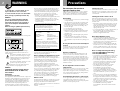 2
2
-
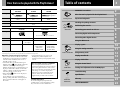 3
3
-
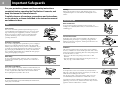 4
4
-
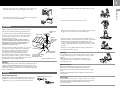 5
5
-
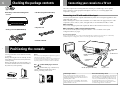 6
6
-
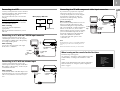 7
7
-
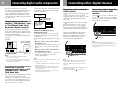 8
8
-
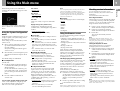 9
9
-
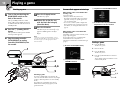 10
10
-
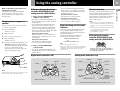 11
11
-
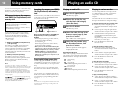 12
12
-
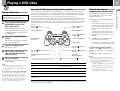 13
13
-
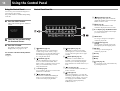 14
14
-
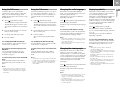 15
15
-
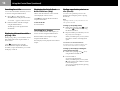 16
16
-
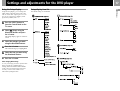 17
17
-
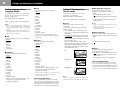 18
18
-
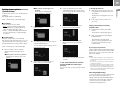 19
19
-
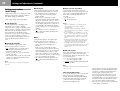 20
20
-
 21
21
-
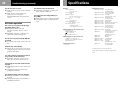 22
22
-
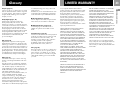 23
23
-
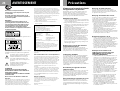 24
24
-
 25
25
-
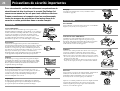 26
26
-
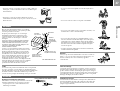 27
27
-
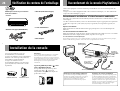 28
28
-
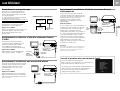 29
29
-
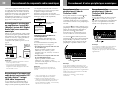 30
30
-
 31
31
-
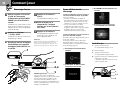 32
32
-
 33
33
-
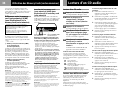 34
34
-
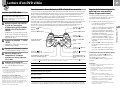 35
35
-
 36
36
-
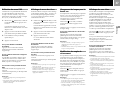 37
37
-
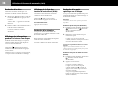 38
38
-
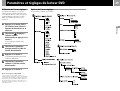 39
39
-
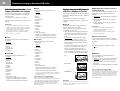 40
40
-
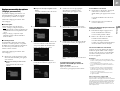 41
41
-
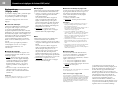 42
42
-
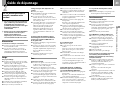 43
43
-
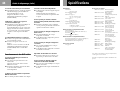 44
44
-
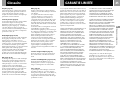 45
45
-
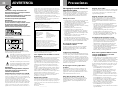 46
46
-
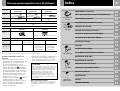 47
47
-
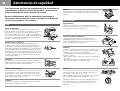 48
48
-
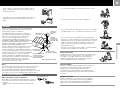 49
49
-
 50
50
-
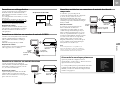 51
51
-
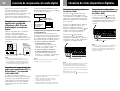 52
52
-
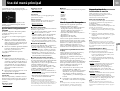 53
53
-
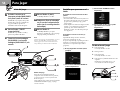 54
54
-
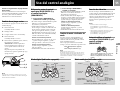 55
55
-
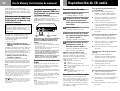 56
56
-
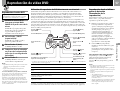 57
57
-
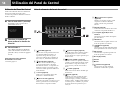 58
58
-
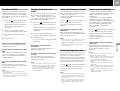 59
59
-
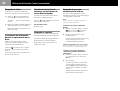 60
60
-
 61
61
-
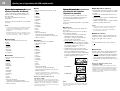 62
62
-
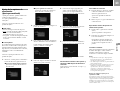 63
63
-
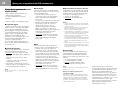 64
64
-
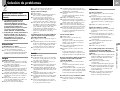 65
65
-
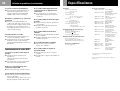 66
66
-
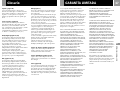 67
67
-
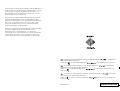 68
68
Sony SCPH-97004 Manual de usuario
- Categoría
- Reproductores de DVD
- Tipo
- Manual de usuario
- Este manual también es adecuado para
en otros idiomas
- français: Sony SCPH-97004 Manuel utilisateur
- English: Sony SCPH-97004 User manual
Artículos relacionados
-
Sony SCPH-35004 GT Manual de usuario
-
Sony SCPH-35004 GT Manual de usuario
-
Sony SCPH-39004 Manual de usuario
-
Sony SCPH-39004 Manual de usuario
-
Sony PS2 Télécommande DVD avec unité de récepteur infrarouge SCPH-10171 Manual de usuario
-
Sony SCPH-35001 GT/97010 Manual de usuario
-
Sony SCPH-30001 R Manual de usuario
-
Sony PS2 SCPH-50004 SS Manual de usuario
-
Sony PLAYSTATION 2 SCPH-50004 El manual del propietario
-
Sony PS2 SCPH-79001 Manual de usuario